7-INCH AUDIO/VIDEO RECEIVER iLX-507 HALO9 9-INCH AUDIO/VIDEO RECEIVER iLX-F509 HALO11 11-INCH AUDIO/VIDEO RECEIVER iLX-F511 9-INCH SEPARATE AUDIO/VIDEO RECEIVER i509 • OWNER’S MANUAL Please read before using this equipment. • MODE D’EMPLOI Veuillez lire avant d’utiliser cet appareil. 1500 Atlantic Blvd, Auburn Hills, Michigan 48326, U.S.A. Phone 1-800-ALPINE-1 (1-800-257-4631) 161-165 Princes Highway, Hallam Victoria 3803, Australia Phone 03-8787-1200 • MANUAL DE OPERACIÓN Léalo antes de utilizar este equipo. Aurora House, Deltic Avenue Rooksley, Milton Keynes, MK13 8LW United Kingdom Phone: 0345-313-1640 The 9th Towers, Tower B, 24th Floor, Unit TNB01-03, 33/4 Rama 9 road, Huay Kwang, Bangkok, 10310, Thailand Phone +66 (2) 090 9596 Ohmstrasse 4, 85716 Unterschleissheim, Germany Phone: +49 (0) 89-32 42 640 For contact information on your respective country, please visit www.alpine-europe.com. Designed by ALPS ALPINE Japan 68-41657Z86-B (Y_A5) Model: Music Halo EN FR ES Thank you for purchasing this Alpine product. Please take a moment to protect your purchase by registering your product now at the following address: www.alpine-usa.com/registration. You will be informed of product and software updates (if applicable), special promotions, news about Alpine. Merci d’avoir acheté ce produit Alpine. Nous vous invitons à consacrer un moment à la protection de votre achat en enregistrant votre produit dès maintenant à l’adresse suivante : www.alpine-usa.com/registration. Vous serez tenu informé des mises à jour des produits et des logiciels (le cas échéant), des promotions spéciales et de l’actualité d’Alpine. Gracias por adquirir este producto Alpine. Con solo unos pocos pasos podrá proteger su producto, registrándolo a través de la siguiente dirección: www.alpine-usa.com/registration. Recibirá información sobre nuevos productos y software, promociones especiales y novedades sobre Alpine. 2-FR Français TABLE DES MATIÈRES Mode d’emploi PRÉCAUTIONS INFORMATIONS IMPORTANTES....................................8 AVERTISSEMENT Points à respecter pour une utilisation en toute sécurité..............................................................................8 AVERTISSEMENT.................................................8 ATTENTION..........................................................9 AVIS.................................................................. 10 Mise en route Emplacement des commandes................................12 Mise sous ou hors tension...........................................13 Réglage du volume.......................................................13 Réduction instantanée du volume..........................13 Désactivation de l’éclairage de l’écran/des touches (Écran Éteint)...............................................13 Utilisation de l’écran tactile........................................13 Changement de source................................................14 Sélection d’un élément dans une liste...................14 À propos de l’écran ACCUEIL......................................14 À propos de l’affichage des voyants........................15 Configuration Procédure de configuration.......................................16 Configuration de l’appareil Affichage de la liste des périphériques..................17 Jumelage du périphérique Bluetooth®..................17 Connexion du périphérique enregistré dans la liste des périphériques.............................................18 Déconnexion du périphérique connecté..............18 Suppression d’un périphérique Bluetooth de la liste..............................................................................18 Configuration du Wi-Fi.................................................18 Réglage du Wi-Fi Mode...........................................18 Connexion à un point d’accès Wi-Fi...................19 Modification du mot de passe Wi-Fi de l’appareil...................................................................20 Configuration du Bluetooth.......................................20 Réglage du Bluetooth.............................................20 Réglage de la connexion automatique.............20 Réglage du code PIN................................................21 Affichage des informations du périphérique.......21 Configuration des fonctions Configuration d’Apple CarPlay..................................21 Réglage du volume du média..............................21 Réglage du volume des appels téléphoniques.........................................................22 Réglage du volume des sonneries et des alertes........................................................................22 Réglage du volume des notifications et du guide..........................................................................22 Réglage du volume de la reconnaissance vocale.........................................................................22 Réglage du niveau du microphone....................22 Configuration automatique d’Android...................22 Réglage du volume du média..............................22 Réglage du volume des appels téléphoniques.........................................................22 Réglage du volume des sonneries et des alertes........................................................................22 Réglage du volume des notifications et du guide..........................................................................23 Réglage du volume de la reconnaissance vocale.........................................................................23 Réglage du niveau du microphone....................23 Configuration de la radio............................................23 Réglage du volume de la radio............................23 Réglage du mode de réception...........................23 Réglage du pas de fréquence FM........................23 Réglage de l’élément Recherche PTY................23 SiriusXM Setup................................................................23 Réglage du volume de SiriusXM..........................23 Configuration USB.........................................................24 Réglage du volume USB.........................................24 Configuration vidéo.................................................24 Configuration de l’iPod................................................24 Réglage du volume de l’iPod................................24 Configuration des périphériques auxiliaires (AUX)................................................................................24 Réglage du volume des périphériques auxiliaires (AUX).....................................................24 3-FR Réglage du nom des périphériques auxiliaires (AUX).....................................................25 Configuration vidéo.................................................25 Configuration HDMI......................................................25 Réglage du volume HDMI......................................25 Réglage du nom des périphériques HDMI......25 Configuration vidéo.................................................25 Réglage du sélecteur HDMI...................................26 Configuration du téléphone......................................26 Réglage du volume des sonneries......................26 Réglage du volume des appels téléphoniques.........................................................26 Réglage du niveau du microphone....................26 Réglage du transfert du répertoire.....................26 Réglage de l’ordre des noms de répertoire.....26 Réglage du calendrier du répertoire..................26 Configuration des périphériques audio Bluetooth.......................................................................27 Réglage du volume des périphériques audio Bluetooth.....................................................27 Réglage du paramètre Audio d’origine..................27 Réglage de l’OEM SXM............................................27 Réglage de l’OEM Media.........................................27 Réglage du paramètre Média...............................27 Réglage du paramètre Module Maestro...........27 Réglage du paramètre Vehicle Information....28 Réglage du paramètre Jauges..............................28 Réglage du paramètre Aide parking..................28 Réglage du paramètre Climatisation.................28 Configuration de la Dash Cam (enregistreur) (en option).....................................................................28 Affichage du menu Dash Cam..............................28 Configuration vidéo.................................................28 Configuration de la caméra........................................29 Réglage de la caméra de recul (caméra 1).................................................................29 Réglage du format de la caméra de marche arrière.........................................................................29 Configuration de la caméra 2...............................29 Réglage du format de la caméra 2......................29 Configuration du guide de la caméra................29 Configuration vidéo.................................................30 Activation/désactivation de la sourdine audio pendant la marche arrière.....................30 Réglages de TIDAL.........................................................30 Confirmer le nom d’utilisateur de la connexion.................................................................30 Configuration de Qualité de diffusion...............31 Réglage du volume de TIDAL...............................31 4-FR Déconnexion de TIDAL...........................................31 Configuration du système Réglage du volume sonore des touches...............31 Réglage de l’effet du microphone............................31 Configuration de la langue.........................................32 Réglage de l’horloge.....................................................32 Réglage du format de l’heure...............................32 Réglage du fuseau horaire.....................................32 Réglage de l’heure d’été.........................................32 Réglage du type d’écran d’accueil...........................32 Configuration de l’écran/illumination....................32 Réglage de la luminosité du rétroéclairage (Rhéostat).................................................................32 Réglage du rhéostat d’éclairage nocturne des touches..............................................................32 Réglage du niveau de rétro-éclairage minimum..................................................................33 Permutation des couleurs d’écran...........................33 Modification de l’écran ACCUEIL..............................33 Configuration du type de véhicule..........................33 Réglage des commandes au volant...................33 Réglage du type de carburant..............................33 Réglage du type de connecteur EV....................33 Configuration de l’installation...................................33 About/Software Update iLX-507/iLX-F509/iLX-F511/i509............................34 Affichage des informations du produit.............34 Mise à jour de la version du logiciel...................34 Réglages spécifiques à votre véhicule (Mise à jour Car by Car)........................................34 Affichage de la licence logicielle.........................34 Initialisation des réglages audio..........................34 Réinitialisation du système....................................34 Configuration audio Réglage du mode Media Xpander (MX).................35 Réglages de l’égaliseur.................................................35 Ajustement de la courbe de l’égaliseur paramétrique (EQ avancé/EQ de base)..........35 Préréglages de l’égaliseur (EQ préréglé)...........36 Réglage des paramètres Fader/Balance/H-P arrière/Subwoofer......................................................37 Réglage de Fader/Balance.....................................37 Configuration du haut-parleur arrière...............37 Activation et désactivation du haut-parleur d’extrêmes-graves.................................................37 Réglages de la fonction Time Correction..............37 Réglages du répartiteur (X-OVER)............................38 Réglage du « bass engine ».........................................38 Ajustement du niveau des basses/aiguës.............38 Réglage du subwoofer.................................................39 Réglage du niveau du haut-parleur d’extrêmes-graves.................................................39 Réglage de la phase du subwoofer....................39 Paramètre Defeat...........................................................39 À propos du répartiteur...............................................39 À propos de la fonction Time Correction..............40 Apple CarPlay (en option) Accès à Apple CarPlay...................................................41 Utilisation de la fonction de reconnaissance vocale..............................................................................41 Android Auto (en option) Qu’est-ce qu’Android Auto..........................................42 Activation d’Android Auto..........................................42 Utilisation de la fonction de reconnaissance vocale..............................................................................42 Radio/HD Radio™/RBDS Opérations de base de la radio Écoute de la radio..........................................................43 Mémorisation manuelle des stations......................44 Mémorisation automatique des stations..............44 Syntonisation d’une station mise en mémoire.........................................................................44 Réception d’un Multicast (mode HD Radio™ uniquement).................................................................44 Mode Analogique forcé...............................................44 À propos du mode Ballgame (mode HD Radio™ uniquement).................................................................44 Affichage du Radio texte (HD Radio™, mode RBDS FM Radio uniquement)....................45 À propos des logos mis en vedette.........................45 Périphérique de mémoire flash USB (en option) USB Audio Lecture...............................................................................46 Lecture répétitive...........................................................46 Lecture aléatoire.............................................................46 Recherche du morceau de votre choix...................47 USB Vidéo Lecture...............................................................................48 Recherche rapide vers l’avant/arrière.....................48 Lecture répétitive...........................................................48 Lecture aléatoire.............................................................48 Recherche du fichier de votre choix........................48 Passage d’un mode d’affichage à un autre...........49 Permutation des pistes audio....................................49 Mode iPod sur l’iPhone (en option) Lecture...............................................................................50 Recherche d’un fichier musical.................................50 Lecture répétitive...........................................................51 Lecture aléatoire.............................................................51 Utilisation de la radio par satellite SiriusXM (en option) Utilisation du syntoniseur SiriusXM :.......................51 Réception de canaux avec le syntoniseur SiriusXM.........................................................................52 Sélection du canal (Linear Tune)...............................52 Sélection directe du canal (Syntonisation dir.)....52 Recherche de canaux par catégorie........................53 Vérification du numéro d’identification de la radio SiriusXM..............................................................53 Mémorisation des préréglages de canaux............53 Syntonisation de canaux via les boutons de mise en mémoire........................................................53 Fonction de relecture...................................................54 Écoute des canaux recommandés « Pour Vous ».................................................................54 Écoute des canaux du même genre........................54 Définition des notifications........................................54 Affichage de l’historique d’écoute...........................55 Paramètres de l’auditeur.............................................55 Réglage des notifications de SiriusXM..............55 Gestion des notifications........................................55 Réglage des contrôles parentaux........................55 Réglage du début de chanson.............................55 Réinitialisation de l’historique..............................55 Abonnement à SiriusXM par téléphone................56 Affichage des informations système.......................56 Recevoir une assistance par téléphone..................56 Définition de votre emplacement............................56 Messages d’avertissement sur la bannière...........56 Dispositif HDMI (en option) Utilisation du mode HDMI..........................................57 Permutation des entrées HDMI.................................57 Passage d’un mode d’affichage à un autre...........58 5-FR RSE par le biais de la sortie HDMI.............................58 Utilisation du système Bluetooth Configuration avant utilisation.................................58 À propos de la technologie Bluetooth..............58 À propos du téléphone Mains libres..................58 Avant d’utiliser le système Bluetooth................59 Commande du téléphone Mains libres Réponse à un appel.......................................................59 Raccrochage du téléphone........................................60 Appel d’un numéro.......................................................60 Appel à l’aide du menu Téléphone.....................60 Écran des opérations du téléphone........................60 Réglage du volume de la parole..........................60 Modification de la sortie vocale...........................61 Mise en sourdine du microphone.......................61 Fonction DTMF (Tonalité).......................................61 Fonction Annuaire.........................................................61 Recherche dans l’annuaire.....................................61 Synchronisation de l’annuaire..............................61 Suppression des entrées de l’annuaire.............61 Audio Bluetooth Lecture...............................................................................62 Lecture répétitive...........................................................62 Lecture aléatoire.............................................................63 Recherche du fichier de votre choix........................63 Connexion d’un périphérique Bluetooth..............63 Interruption de la connexion Bluetooth...........63 Changement d’appareil Bluetooth connecté...................................................................63 Utilisation de TIDAL (en option) Connexion à TIDAL........................................................64 Lecture...............................................................................65 Ajout à la liste de préréglages...................................65 Rappel à partir de la liste de préréglages..............65 Lecture répétitive...........................................................65 Lecture aléatoire.............................................................65 Recherche.........................................................................66 Recherche de Ma collection.......................................66 Affichage de la liste de lecture..................................66 Ajout à la catégorie des favoris.................................67 Ajout à des listes de lecture........................................67 Recherche de contenu associé au morceau en cours de lecture...........................................................67 Recherche de contenu associé à l’artiste en cours de lecture...........................................................68 6-FR Périphérique auxiliaire (en option) Utilisation de périphériques auxiliaires (en option).....................................................................68 Passage d’un mode d’affichage à un autre...........69 Utilisation de la caméra (en option) Utilisation de la caméra arrière.................................69 Affichage de la vidéo de la vue arrière lorsque le véhicule est en marche arrière.....69 Affichage des images de la caméra sur l’écran ACCUEIL.......................................................70 Réglage sur ON/OFF de l’affichage du guide.......70 Réglage de l’emplacement de l’avertissement...70 Réglage sur ON/OFF de l’affichage du guide d’attelage.......................................................................70 À propos du guide de la caméra arrière................71 Commutation du type de vue pour la caméra arrière.........................................................72 Utilisation de la caméra avant...................................73 Affichage des images de la caméra sur l’écran ACCUEIL.......................................................73 Commutation du type de vue pour la caméra avant...........................................................73 À propos du réglage sur ON/OFF de l’affichage du guide et du réglage de l’emplacement de l’avertissement..................73 Utilisation de la caméra de côté...............................73 À propos du réglage sur ON/OFF de l’affichage du guide et du réglage de l’emplacement de l’avertissement..................73 Fonctionnement d’iDataLink Accès au mode iDataLink............................................74 À propos de l’écran Aide parking........................75 Fonctionnement de l’USB/iPod d’origine..............75 Fonctionnement du SiriusXM d’origine.................76 Utilisation de la Dash Cam (enregistreur) (en option) Utilisation de la Dash Cam (en option)...................76 Informations Mise à jour du logiciel produit...................................77 À propos des formats pris en charge .....................77 À propos des fichiers MP3/WMA/AAC/FLAC/ WAV/APE...................................................................77 En cas de problème.......................................................79 Si ce message apparaît.................................................80 Spécifications...................................................................81 Installation et raccordements AVERTISSEMENT.............................................. 83 ATTENTION....................................................... 83 Précautions...................................................... 84 Liste des accessoires ....................................................84 Installation........................................................................85 Avertissement concernant l’emplacement d’installation............................................................85 Montage du microphone.......................................85 Installation de l’antenne GNSS à l’intérieur du véhicule..............................................................86 Remarque concernant l’utilisation des câbles de connexion HDMI................................86 Positionnement et dimensions de montage de l’écran (iLX-F509/iLX-F511 uniquement).....................86 Réglage de la position de l’unité d’affichage (iLX-F509/iLX-F511)...............................................87 Exemple d’installation à l’aide du support de montage original.............................................88 Réglage de la position haute/basse de l’unité d’affichage (iLX-F509/iLX-F511)..........88 Installation de l’unité d’affichage (iLX-F509/iLX-F511)...............................................89 Raccordements...............................................................90 Raccordement 1........................................................90 Raccordement 2........................................................91 Si l’alimentation ACC n’est pas disponible.......93 Exemple de système.....................................................94 GARANTIE LIMITÉE 7-FR Mode d’emploi PRÉCAUTIONS INFORMATIONS IMPORTANTES DÉCLARATION DE CONFORMITÉ FCC Cet équipement a été testé et déclaré conforme aux limitations relatives à un appareil numérique de classe B, conformément à la Section 15 des règles de la FCC. Ces limites sont conçues pour fournir une protection plus raisonnable contre les interférences nuisibles dans une installation résidentielle et sont plus strictes que les exigences « extérieures ». Son utilisation est soumise aux deux conditions suivantes : (1) cet appareil ne doit causer aucune interférence nuisible et (2) cet appareil doit accepter toute interférence reçue, y compris les interférences susceptibles de provoquer un fonctionnement indésirable. Cet équipement génère, utilise et peut émettre des radiofréquences et, s’il n’est pas installé et utilisé conformément aux directives, il peut provoquer des interférences préjudiciables aux communications radio. Cependant, il n’y a aucune garantie que des interférences ne se produiront pas dans une installation particulière. Si cet équipement provoque effectivement une interférence préjudiciable à la réception radio ou télévisuelle, ce qui peut être établi en éteignant et en rallumant l’équipement, l’utilisateur est invité à tenter de corriger l’interférence par une ou plusieurs des mesures suivantes : • Réorienter ou déplacer l’antenne de réception. • Augmenter la distance entre l’équipement et le récepteur. • Brancher l’équipement à une prise de courant faisant partie d’un autre circuit que celui sur lequel est branché le récepteur. • Consulter le revendeur ou un technicien radio/TV expérimenté. AVERTISSEMENT Points à respecter pour une utilisation en toute sécurité • Lisez attentivement ce manuel avant d’utiliser les composants de ce système. Il contient des instructions sur la manière d’utiliser ce produit efficacement et en toute sécurité. Alpine ne peut être tenue pour responsable des problèmes résultant du non respect des instructions présentées dans ce manuel. • Ce manuel utilise différents symboles graphiques pour vous indiquer les méthodes sécuritaires d’utilisation de ce produit et vous alerter des dangers potentiels résultant d’une connexion ou d’une utilisation incorrecte. Ces symboles graphiques sont expliqués ci-dessous. Il est important que vous compreniez la signification de ces symboles graphiques pour utiliser ce manuel et ce système correctement. • Ce produit peut être utilisé avec des logiciels. Suivez tous les avertissements et toutes les instructions lors de l’utilisation de ce produit. N’utilisez pas ce produit ou un logiciel d’une manière susceptible d’entraver la conduite sécurisée de votre véhicule. 8-FR AVERTISSEMENT • Il peut être dangereux d’utiliser ce système pendant la conduite. Les utilisateurs doivent garer leur véhicule avant d’utiliser le logiciel. • Les informations contenues dans l’écran des cartes ne peuvent en aucun cas supplanter les conditions et la réglementation routières en vigueur ; vous devez à tout moment respecter les limitations et être attentif aux conditions de trafic. • Utilisez ce logiciel exclusivement sur l’appareil. Vous n’êtes pas autorisé à l’utiliser avec d’autres dispositifs. AVERTISSEMENT Ce symbole désigne des instructions importantes. Le non-respect de ces instructions peut entraîner de graves blessures, voire la mort. INSTALLER L’APPAREIL CORRECTEMENT DE FAÇON À CE QUE LE CONDUCTEUR NE PUISSE PAS REGARDER LA TV/ VIDEO TANT QUE LA VOITURE N’EST PAS A L’ARRÊT ET LE FREIN A MAIN ACTIONNÉ. Il est dangereux de regarder la télévision/vidéo tout en conduisant un véhicule. Si le produit n’est pas correctement installé, le conducteur sera en mesure de regarder la télévision/vidéo pendant la conduite du véhicule, ce qui risque de le distraire et de causer un accident. Le conducteur ainsi que d’autres personnes risquent d’être blessées. NE PAS REGARDER DE VIDEO PENDANT LA CONDUITE. Le visionnage d’un enregistrement vidéo peut distraire le conducteur de la conduite du véhicule et causer un accident. N’ACTIVER AUCUNE FONCTION SUSCEPTIBLE DE DETOURNER VOTRE ATTENTION DE LA CONDUITE DU VEHICULE. Les fonctions requérant une attention prolongée ne doivent être exploitées qu’à l’arrêt complet du véhicule. Toujours arrêter le véhicule à un endroit sûr avant d’activer ces fonctions. Il y a risque de provoquer un accident. GARDER LE VOLUME À FAIBLE NIVEAU DE MANIÈRE À POUVOIR ENTENDRE LES BRUITS EXTÉRIEURS PENDANT LA CONDUITE. Des niveaux de volume excessifs qui couvrent les sirènes des ambulances ou les signaux routiers (passages à niveau, etc.) peuvent être dangereux et provoquer un accident. UN NIVEAU DE VOLUME TROP ÉLEVÉ À L’INTÉRIEUR DU VÉHICULE PEUT ÉGALEMENT AVOIR DES EFFETS IRRÉVERSIBLES SUR VOTRE AUDITION. MINIMISER L’AFFICHAGE EN COURS DE CONDUITE. La visualisation de l’affichage peut distraire le conducteur de la conduite du véhicule et, partant, de provoquer un accident. NE PAS DESASSEMBLER NI MODIFIER L’APPAREIL. Il y a risque d’accident, d’incendie ou de choc électrique. A UTILISER UNIQUEMENT SUR DES VOITURES A MASSE NEGATIVE DE 12 VOLTS. (Vérifiez auprès de votre concessionnaire si vous n’en êtes pas certain.) Il y a risque d’incendie, etc. GARDER LES PETITS OBJETS, COMME LES VIS, HORS DE LA PORTÉE DES ENFANTS. L’ingestion de tels objets peut entraîner de graves blessures. En cas d’ingestion, consulter immédiatement un médecin. UTILISER DES FUSIBLES DE L’AMPERAGE APPROPRIE. Il y a risque d’incendie ou de décharge électrique. NE PAS OBSTRUER LES SORTIES D’AIR NI LES PANNEAUX DU RADIATEUR. Une surchauffe interne peut se produire et provoquer un incendie. UTILISER CET APPAREIL POUR DES APPLICATIONS MOBILES DE 12 V. Toute utilisation autre que l’application désignée comporte un risque d’incendie, de choc électrique ou de blessure. EFFECTUER CORRECTEMENT LES CONNEXIONS. Il y a risque de blessures ou de dommages à l’appareil. AVANT TOUTE CONNEXION, DEBRANCHER LE CABLE DE LA BORNE NEGATIVE DE LA BATTERIE. Il y a risque de choc électrique ou de blessure par courts-circuits. NE PAS COINCER LES CABLES AVEC DES OBJETS VOISINS. Positionner les câbles conformément au manuel de manière à éviter toute obstruction en cours de conduite. Les câbles qui obstruent ou dépassent à des endroits tels que le volant, le levier de changement de vitesses, la pédale de frein, etc., peuvent s’avérer extrêmement dangereux. NE PAS DENUDER LES CABLES ELECTRIQUES. Ne jamais enlever la gaine isolante pour alimenter un autre appareil. Il y a risque de dépassement de la capacité de courant et, partant, d’incendie ou de choc électrique. NE PAS ENDOMMAGER DE CONDUITES NI DE CABLES LORS DU FORAGE DES TROUS. Lors du forage de trous dans le châssis en vue de l’installation, veiller à ne pas entrer en contact, endommager ni obstruer de conduites, de tuyaux à carburant ou de fils électriques. Le non-respect de cette précaution peut entraîner un incendie. NE PAS UTILISER DES ECROUS NI DES BOULONS DU CIRCUIT DE FREINAGE OU DE DIRECTION POUR LES CONNEXIONS DE MASSE. Les boulons et les écrous utilisés pour les circuits de freinage et de direction (ou de tout autre système de sécurité) ou les réservoirs ne peuvent JAMAIS être utilisés pour l’installation ou la liaison à la masse. L’utilisation de ces organes peut désactiver le système de contrôle du véhicule et causer un incendie, etc. NE PAS INSTALLER A DES ENDROITS SUSCEPTIBLES D’ENTRAVER LA CONDUITE DU VEHICULE, COMME LE VOLANT OU LE LEVIER DE VITESSES. La vue vers l’avant pourrait être obstruée ou les mouvements gênés, etc., et provoquer un accident grave. ATTENTION Ce symbole désigne des instructions importantes. Le non-respect de ces instructions peut entraîner des blessures ou des dommages matériels. INTERROMPRE TOUTE UTILISATION EN CAS DE PROBLEME. Le non-respect de cette précaution peut entraîner des blessures ou endommager l’appareil. Retourner l’appareil auprès du distributeur Alpine agréé ou un centre de service après-vente Alpine en vue de la réparation. FAIRE INSTALLER LE CABLAGE ET L’APPAREIL PAR DES EXPERTS. Le câblage et l’installation de cet appareil requiert des compétences techniques et de l’expérience. Pour garantir la sécurité, faire procéder à l’installation de cet appareil par le distributeur qui vous l’a vendu. UTILISER LES ACCESSOIRES SPECIFIES ET LES INSTALLER CORRECTEMENT. Utiliser uniquement les accessoires spécifiés. L’utilisation d’autres composants que les composants spécifiés peut causer des dommages internes à cet appareil ou son installation risque de ne pas être effectuée correctement. Les pièces utilisées risquent de se desserrer et de provoquer des dommages ou une défaillance de l’appareil. FAIRE CHEMINER LE CABLAGE DE MANIERE A NE PAS LE COINCER CONTRE UNE ARETE METALLIQUE. Faire cheminer les câbles à l’écart des pièces mobiles (comme les rails d’un siège) et des arêtes acérées ou pointues. Cela évitera ainsi de coincer et d’endommager les câbles. Si un câble passe dans un orifice métallique, utiliser un passe-cloison en caoutchouc pour éviter que la gaine isolante du câble ne soit endommagée par le rebord métallique de l’orifice. NE PAS INSTALLER A DES ENDROITS TRES HUMIDES OU POUSSIEREUX. Eviter d’installer l’appareil à des endroits soumis à une forte humidité ou à de la poussière en excès. La pénétration d’humidité ou de poussière à l’intérieur de cet appareil risque de provoquer une défaillance. 9-FR AVIS Nettoyage du produit Nettoyez régulièrement le produit avec un chiffon doux et sec. En cas de taches tenaces, trempez le chiffon dans l’eau uniquement. Tout autre produit risque de dissoudre la peinture ou d’endommager le plastique. Température Assurez-vous que la température intérieure du véhicule est comprise entre +45 °C (+113 °F) et 0 °C (+32 °F) avant de mettre l’appareil sous tension. Entretien En cas de problème, n’essayez pas de réparer l’appareil vous-même. Retournez l’appareil à votre revendeur Alpine, ou à défaut, apportez-le dans un centre de réparation Alpine. Protection du connecteur USB • Vous pouvez raccorder uniquement un iPhone ou un périphérique de mémoire flash USB au connecteur USB de cet appareil. Les performances ne sont pas garanties si vous utilisez d’autres dispositifs USB. • Lors du raccordement au connecteur USB, veillez à utiliser uniquement le câble fourni avec l’appareil. Aucun concentrateur USB n’est pris en charge. • Selon le périphérique de mémoire flash USB raccordé, il est possible que l’appareil ne fonctionne pas ou que certaines fonctions ne soient pas disponibles. • Cet appareil prend en charge les formats de fichier audio MP3/WMA/AAC/FLAC/WAV/APE. • Il est possible d’afficher le nom de l’artiste, le titre du morceau, etc. Il est possible que certains caractères spéciaux ne s’affichent pas correctement. 10-FR ATTENTION Alpine décline toute responsabilité, notamment en cas de perte de données, même si cela se produit lors de l’utilisation de cet appareil. Utilisation d’un périphérique de mémoire flash USB • Cet appareil peut commander un périphérique de stockage de masse prenant en charge le protocole USB Mass Storage Class (MSC). Les formats de fichier audio compatibles sont les suivants : MP3, WMA, AAC, FLAC, WAV et APE. • Le fonctionnement du périphérique de mémoire flash USB n’est pas garanti. Respectez les conditions du contrat d’utilisation du périphérique de mémoire flash USB. Lisez attentivement le mode d’emploi du périphérique de mémoire flash USB. • Évitez d’utiliser ou de stocker le lecteur audio portable dans les endroits suivants : Tout endroit du véhicule directement exposé à la lumière du soleil ou à des températures élevées. Tout endroit exposé à l’humidité ou à des substances corrosives. • Installez le périphérique de mémoire flash USB de sorte que le conducteur puisse manœuvrer librement. • Il est possible que le périphérique de mémoire flash USB ne fonctionne pas correctement à des températures extrêmes. • Utilisez uniquement des périphériques de mémoire flash USB certifiés conformes. Notez toutefois que même les périphériques de mémoire flash USB certifiés conformes risquent de ne pas fonctionner correctement selon leur type ou leur état. • Il est en outre possible que la lecture ou l’affichage s’avère impossible sur cet appareil selon les réglages du périphérique de mémoire flash USB, l’état de la mémoire ou le logiciel de codage. • La lecture sur le périphérique de mémoire flash USB peut mettre un certain temps à démarrer. Si l’un des fichiers contenus dans le périphérique de mémoire flash USB n’est pas un fichier audio, la recherche ou la lecture de ce fichier peut prendre un certain temps. • Cet appareil prend en charge la lecture des fichiers portant l’extension « mp3 », « wma », « m4a », « flac », « fla », « wav » et « ape ». • N’ajoutez pas ces extensions à un fichier ne contenant pas de données audio. Les données non audio ne seront pas reconnues. La lecture de telles données risque d’endommager les enceintes et/ou les amplificateurs. • Nous vous recommandons de sauvegarder les données importantes sur un ordinateur personnel. • Ne retirez pas le périphérique USB lorsque celui-ci est en cours de lecture. Choisissez une SOURCE autre que USB, puis retirez le périphérique USB pour éviter d’endommager sa mémoire. • Windows Media et le logo Windows sont des marques de commerce ou des marques déposées de Microsoft Corporation aux États-Unis et/ou dans d’autres pays. • Apple, iPhone, iPod, Lightning, et Siri sont des marques commerciales d’Apple Inc., déposées aux États-Unis et dans d’autres pays. Apple CarPlay est une marque de commerce d’Apple Inc. • L’utilisation des badges Made for Apple et Works with Apple signifie qu’un accessoire a été conçu pour se connecter spécifiquement aux produits Apple identifiés par le badge Made for Apple et pour fonctionner spécifiquement avec la technologie identifiée par le badge Works with Apple, et a été certifié par le développeur pour répondre aux normes de performance d’Apple. Apple n’est pas responsable du fonctionnement de cet appareil ou de sa conformité aux normes de sécurité et de réglementation. Veuillez noter que l’utilisation de cet accessoire avec un produit Apple peut affecter les performances sans fil. • L’utilisation du logo Apple CarPlay signifie que l’interface utilisateur du véhicule répond aux normes de performance d’Apple. Apple n’est pas responsable du fonctionnement de ce véhicule ni de sa conformité à la législation ou aux normes de sécurité en vigueur. Veuillez noter que l’utilisation de ce produit avec un iPhone peut affecter les performances de communication sans fil. • Google, Android, Google Play y Android Auto son marcas comerciales de Google LLC. Para usar Android Auto en la pantalla de su automóvil, necesitará un teléfono Android con Android 6.0 o superior, un plan de datos activo y la aplicación Android Auto. • Technologie HD Radio fabriquée sous licence d’iBiquity Digital Corporation Brevets américains et étrangers. Pour les brevets, consultez http://dts.com/patents. HD Radio et les logos HD, HD Radio et « ARC » sont des marques déposées ou des marques commerciales d’iBiquity Digital Corporation aux États-Unis et/ou dans d’autres pays. • Sirius, XM et l’ensemble des marques et logos associés sont des marques commerciales de Sirius XM Radio Inc. Tous droits réservés. • Les termes HDMI et HDMI High-Definition Multimedia Interface ainsi que le logo HDMI sont des marques commerciales ou des marques déposées de HDMI Licensing Administrator, Inc., aux États-Unis et dans d’autres pays. • La marque et les logos Bluetooth® sont des marques déposées qui appartiennent à Bluetooth SIG, Inc., et leur utilisation par ALPS ALPINE CO., LTD., fait l’objet d’une licence. • Le logo Wi-Fi CERTIFIED™ est une marque commerciale déposée de Wi-Fi Alliance®. • LDAC et le logo LDAC sont des marques commerciales de Sony Corporation. • MQA et Sound Wave Device sont des marques déposées de MQA Limited © 2016. Conçu pour iPhone SE (2e génération), iPhone 11 Pro Max, iPhone 11 Pro, iPhone 11, iPhone XS Max, iPhone XS, iPhone XR, iPhone X, iPhone 8 Plus, iPhone 8, iPhone 7 Plus, iPhone 7, iPhone SE , iPhone 6s Plus, iPhone 6s. 11-FR Mise en route Emplacement des commandes ■ iLX-507 • Lors de l’affichage d’un écran différent de la source audio (comme l’écran de carte pour Apple CarPlay ou Android Auto), la source audio est commutée sans modifier l’affichage de l’écran. Voyant d’alimentation Touche (ACCUEIL) Permet d’afficher l’écran ACCUEIL. L’écran Configuration audio s’affiche lorsque l’écran ACCUEIL s’affiche. Maintenez cette touche enfoncée pendant 2 secondes au moins pour mettre l’appareil hors tension. Touche (CAM) Touche / Affiche l’image de la caméra 2 (Avant/Côté/Autre) ou de la caméra 1 (Arrière). Maintenez cette touche enfoncée pendant 1 seconde au moins pour revenir à l’écran précédent. ■ iLX-F509/iLX-F511 Permet de rechercher vers l’avant ou vers l’arrière une station en mode radio ou une piste etc., dans d’autres sources audio/visuelles. Touche (MAP) Affiche l’écran de la carte pour Apple CarPlay / Android Auto lorsque Apple CarPlay ou Android Auto est connecté. Capteur de télécommande Pointez l’émetteur de la télécommande vers le capteur de télécommande dans un rayon de 2 mètres. À propos des descriptions des touches utilisées dans ce mode d’emploi Les touches situées sur le panneau avant de cet appareil sont indiquées en caractères gras (par exemple, (ACCUEIL)). Les touches situées sur l’écran tactile sont indiquées entre crochets, [ ] (par exemple, [OK]). Capteur de rhéostat Capte la luminosité de l’intérieur du véhicule. Touche Active la fonction Siri ou le mode reconnaissance vocale lorsque Apple CarPlay ou Android Auto est connecté. Touche / (BAS/HAUT) Permet de régler le volume. Touche (SOURDINE) Touche (Audio) Permet d’activer/désactiver le mode SOURDINE. Maintenez cette touche enfoncée pendant 2 secondes au moins pour désactiver l’éclairage de l’écran/des touches. Affiche l’écran de lecture Audio. Il est possible de commuter les sources audio lorsque l’écran de lecture Audio s’affiche. 12-FR ATTENTION ■ iLX-F509/iLX-F511 uniquement Pour régler l’inclinaison de l’écran, faites-le pivoter en le maintenant par le milieu en haut et en bas. Pour protéger l’écran, ne placez pas vos mains sur les bords droit et gauche de l’écran. 2 Pour annuler le mode Écran éteint, maintenez Mise sous ou hors tension Lorsque la clé de contact est en position ACC ou ON, l’écran d’ouverture s’affiche automatiquement. 1 Placez la clé de contact en position ACC ou la touche (SOURDINE) enfoncée pendant au moins 2 secondes ou touchez l’écran. • Une interruption (appel entrant en mode mains libres, par exemple) a pour effet d’annuler le mode Écran éteint. ON. L’appareil se met en marche. • Lors de la première utilisation du système, l’écran ACCUEIL s’affiche. • Une fois allumé, l’appareil affiche le dernier écran affiché avant la coupure du moteur. Par exemple, si l’appareil était en mode radio avant la coupure du moteur, il reste en mode radio lorsque le contact est rétabli. 2 Pour mettre l’appareil hors tension, placez la clé de contact sur la position OFF. Utilisation de l’écran tactile Vous pouvez commander l’appareil en appuyant sur l’écran tactile. • Appuyez délicatement sur les boutons affichés à l’écran du bout des doigts afin de ne pas endommager l’écran. Commande tactile Appuyez délicatement sur un bouton ou un élément de liste à l’écran. • Cet appareil est un appareil de précision. Utilisez-le avec soin pour profiter de plusieurs années d’utilisation sans problèmes. • Certaines fonctions de cet appareil ne sont pas disponibles lorsque le véhicule est en mouvement. Avant de les solliciter, arrêtez le véhicule en lieu sûr et serrez le frein à main. Réglage du volume Pour régler le volume, appuyez sur / . Le volume diminue ou augmente si vous appuyez sur la touche / tout en la maintenant enfoncée. Volume : 0 à 35 Réduction instantanée du volume La fonction de sourdine règle instantanément le son sur le niveau 0. • Si vous appuyez sur un bouton et que rien ne se passe, retirez le doigt de l’écran. • Il est impossible d’utiliser les boutons affichés à l’écran s’ils sont grisés. Balayage Déplacez délicatement votre doigt sur l’écran dans un mouvement de balayage. 1 Appuyez sur la touche (SOURDINE) pour activer le mode SOURDINE. Le niveau audio est réglé sur 0 et le voyant MUTE se met à clignoter. 2 Appuyez une nouvelle fois sur la touche (SOURDINE) pour rétablir le niveau sonore précédent. Désactivation de l’éclairage de l’écran/des touches (Écran Éteint) Vous pouvez désactiver l’éclairage de l’écran et des touches sans changer la sortie audio. 1 Maintenez la touche (SOURDINE) enfoncée pendant au moins 2 secondes. L’éclairage de l’écran/des touches est désactivé. 13-FR Changement de source 1 Appuyez sur la touche (ACCUEIL). L’écran ACCUEIL s’affiche. 2 Appuyez sur l’icône de la source souhaitée. • Vous pouvez modifier l’emplacement de l’icône de la source audio à l’écran. Pour plus de détails, reportez-vous à la section « Modification de l’écran ACCUEIL » (page 33). Appuyez sur la touche (ACCUEIL). L’écran ACCUEIL s’affiche. ■ Exemple d’écran en mode normal ■ Exemple d’écran en mode texte amélioré Sélection d’un élément dans une liste Pour faire défiler une liste, effectuez les opérations suivantes. Appuyez sur l’écran et faites glisser le doigt vers le haut et vers le bas. L’écran va défiler en suivant le mouvement de votre doigt. Appuyez à cet endroit pour afficher l’écran Configuration audio. • Il est possible également d’accéder à l’écran Configuration audio en appuyant sur la touche (ACCUEIL) lorsque l’écran ACCUEIL est visible. Appuyez ici pour changer de page. • Vous pouvez également changer de page en balayant l’écran ACCUEIL horizontalement avec votre doigt. Zone de sélection de la source audio Permet de revenir à l’écran précédent. Ferme la fenêtre. • Après avoir touché l’écran, déplacez le doigt sur l’écran avant de faire glisser afin de sélectionner cet élément. Appuyez sur l’icône de la source souhaitée pour modifier la source audio. • Il est possible de changer l’ordre des icônes de source. Pour plus de détails, reportez-vous à la section « Modification de l’écran ACCUEIL » (page 33). Navigation sur l’écran ACCUEIL Fenêtre des miniatures pour la source actuelle À propos de l’écran ACCUEIL Sur l’écran ACCUEIL, sélectionnez la source audio pour effectuer divers réglages et opérations de la fonction. • Il est possible d’afficher l’écran ACCUEIL en mode normal ou en mode texte amélioré. Pour plus de détails, reportez-vous à la section « Configuration du type d’écran d’accueil » (page 32). 14-FR Le nom de la source, une illustration et des informations sur le titre s’affichent. Appuyez sur l’illustration pour afficher l’écran de la source. Appuyez sur [ ] pour lire/ mettre en pause la lecture d’une piste ou d’une vidéo. À propos de l’affichage des voyants La barre de voyants située en haut de l’écran fournit différentes informations, notamment l’heure actuelle. S’allume lors de la connexion d’un bouton de commande ALPINE (RUX-H02) (vendu séparément) via Bluetooth. Vous pouvez utiliser le RUX-H02 pour régler le niveau de volume et la qualité sonore (niveau des basses, etc.) de cet appareil. Pour plus de détails, consultez le mode d’emploi du bouton de commande RUX-H02. Indique l’heure actuelle. Appuyez à cet endroit pour afficher/masquer l’horloge. Vous pouvez sélectionner le format 12 heures ou 24 heures (page 32). Bouton d’accès rapide au téléphone L’écran Liste des périphériques s’affiche lorsqu’un téléphone, un appareil CarPlay ou Android Auto est connecté. L’écran du téléphone mains libres (Appel récent, Annuaire, Clavier) s’affiche lorsqu’un téléphone mains libres est connecté. L’écran de la déconnexion précédente s’affiche. L’écran Apple CarPlay s’affiche tant qu’Apple CarPlay est connecté. L’écran Android Auto s’affiche tant qu’Android Auto est connecté. S’allume lors de la connexion du téléphone mains libres via Bluetooth. (Ne s’affiche pas lorsque la connexion est réglée sur OFF.) Indique le niveau de la batterie du téléphone mains libres connecté . Pas de batterie Niveau 1 Niveau 2 Niveau 3 Niveau 4 Niveau 5 • Cette information peut ne pas s’afficher pour le téléphone mains libres . Indique la puissance du signal Bluetooth du téléphone mains libres connecté . Affiché à condition que le paramètre Bluetooth soit activé. 0 1 2 3 4 5 • Cette information peut ne pas s’afficher pour le téléphone mains libres . S’allume lors de la connexion du périphérique audio via Bluetooth. (Ne s’affiche pas lorsque la connexion est réglée sur OFF.) S’allume lors de la connexion du téléphone mains libres via Bluetooth. (Ne s’affiche pas lorsque la connexion est réglée sur OFF.) Indique le niveau d’intensité d’un signal Wi-Fi en cas de connexion à un point d’accès Wi-Fi avec une connexion Internet valide. 0 1 2 3 4 15-FR 3 Appuyez sur la catégorie de réglages de votre Configuration Procédure de configuration Pour afficher l’écran du menu Réglages : Votre véhicule doit être garé et la clé de contact doit être sur la position ACC (allumage) ou ON (marche). Pour cela, procédez comme suit. 1 Garez votre véhicule et assurez-vous qu’il est complètement à l’arrêt. Actionnez le frein à main. 2 Relâchez le frein à main. (Pour des raisons de sécurité, relâchez le frein à main en appuyant sur la pédale de frein). 3 Actionnez de nouveau le frein à main. • Pour les véhicules à boîte de vitesses automatique, placez le levier de vitesses sur la position de point mort. Le système de verrouillage du mode Réglages est maintenant désactivé. Pour réactiver l’écran du menu Réglages, actionnez le frein à main (le contact du véhicule ne doit pas être coupé). Il n’est pas nécessaire de répéter la procédure ci-dessus (1 à 3). Chaque fois que le contact du véhicule est coupé, effectuez la procédure ci-dessus. 1 Appuyez sur la touche (ACCUEIL). L’écran ACCUEIL s’affiche. 2 Appuyez sur [Réglages]. Bouton [Réglages] L’écran de menu Régl. appareil s’affiche. 16-FR choix sur la partie supérieure de l’écran du menu Régl. appareil, puis appuyez sur le réglage. Catégories de réglages : Appareil : voir « Configuration de l’appareil » (page 17) Fonction : voir « Configuration des fonctions » (page 21) Système : voir « Configuration du système » (page 31) Configuration de l’appareil Vous devez sélectionner [Appareil] sur l’écran du menu Régl. appareil. ■ Écran du menu Configuration de l’appareil : Mains libres 2 + Audio Bluetooth : Apple CarPlay : Android Auto Nom ou adresse du périphérique Connexion ou déconnexion du périphérique sélectionné. Pour plus de détails, reportez-vous aux sections « Connexion du périphérique enregistré dans la liste des périphériques » et « Déconnexion du périphérique connecté » (page 18). Suppression des informations du périphérique sélectionné. Pour plus de détails, reportez-vous à la section « Suppression d’un périphérique Bluetooth de la liste » (page 18). Réglages : Liste des périphériques (page 17) Wi-Fi (page 18) Bluetooth (page 20) Info Appareil (page 21) Affichage de la liste des périphériques Vous devez sélectionner [Liste des périphériques] sur l’écran du menu Régl. appareil. La liste des périphériques enregistrés ou connectés à cet appareil s’affiche. 10 périphériques compatibles avec les technologies Bluetooth et Wi-Fi, et 1 périphérique compatible avec Apple CarPlay ou Android Auto connecté via le port USB, peuvent être affichés. ■ Exemple d’écran Liste des périphériques Jumelage du périphérique Bluetooth® Recherchez des périphériques compatibles Bluetooth. Réglage : Aj nouvel appareil 1 Appuyez sur [Aj nouvel appareil]. Cela a pour effet de lancer une recherche des périphériques susceptibles d’être connectés sans fil à l’appareil. La liste de recherche et la liste des périphériques identifiés s’affichent. 2 Appuyez sur le périphérique de la liste auquel vous voulez connecter l’appareil. 3 Lorsqu’un code s’affiche sur le périphérique, assurez-vous que ce code correspond à celui affiché sur l’écran de l’appareil et appuyez sur [Oui]. Lorsque la connexion du périphérique est terminée, un message s’affiche et le périphérique revient en mode normal. Aj nouvel appareil Recherchez des périphériques compatibles Bluetooth. Pour plus de détails, reportez-vous à la section « Jumelage du périphérique Bluetooth » (page 17). Icône Fonction : Mains libres 1 : Mains libres 2 : Audio Bluetooth : Mains libres 1 + Audio Bluetooth 17-FR Connexion du périphérique enregistré dans la liste des périphériques Sélectionnez l’un des 10 périphériques compatibles Bluetooth ou Wi-Fi que vous avez enregistrés précédemment. • Si vous comptez utiliser Apple CarPlay ou Android Auto avec une connexion sans fil, réglez le paramètre « Wi-Fi Mode » sur [Phone Link Mode]. Pour plus de détails, reportez-vous à la section « Réglage du Wi-Fi Mode » (page 18). Réglez aussi la fonction Wi-Fi de votre iPhone ou smartphone Android sur « Activer ». 1 Appuyez sur le bouton [Connecter] du périphérique que vous souhaitez connecter depuis la liste des périphériques jumelés. L’écran Sélectionnez la fonction s’affiche. 2 Sélectionnez la fonction du périphérique connecté sur l’écran Sélectionnez la fonction et appuyez sur [OK]. Une coche s’affiche pour la fonction sélectionnée. Déconnexion du périphérique connecté Appuyez sur le bouton [Déconnecter] du périphérique que vous souhaitez déconnecter depuis la liste des périphériques jumelés. Le périphérique est déconnecté. Suppression d’un périphérique Bluetooth de la liste Vous pouvez supprimer les informations associées à un périphérique compatible Bluetooth précédemment connecté. 1 Appuyez sur le bouton [ ] (Supprimer) du périphérique compatible Bluetooth que vous souhaitez supprimer de la liste des périphériques jumelés. 2 Appuyez sur [Oui]. • Appuyer sur [Non] annule le réglage. Configuration du Wi-Fi Vous devez sélectionner [Wi-Fi] sur l’écran du menu Régl. appareil. Réglage du Wi-Fi Mode Réglez le Wi-Fi Mode en fonction de l’environnement dans lequel le Wi-Fi est utilisé. Réglage : Wi-Fi Mode Valeurs du réglage : OFF (réglage initial) / Internet Mode / Phone Link Mode Mains libres 1 : L’appareil est utilisé en tant que premier téléphone mains libres ou Android Auto. Mains libres 2 : L’appareil est utilisé en tant que second téléphone mains libres ou Android Auto. Audio Bluetooth : Le périphérique est utilisé en tant que périphérique audio Bluetooth. Apple CarPlay* : Le périphérique est utilisé en tant que périphérique Apple CarPlay. Android Auto* : L’appareil est utilisé en tant que périphérique Android Auto. * Si vous avez l’intention d’utiliser le mode Apple CarPlay ou Android Auto sans afficher [Apple CarPlay] ou [Android Auto] sur l’écran Sélectionnez la fonction, sélectionnez [Mains libres 1] ou [Mains libres 2] pour connecter votre appareil. • Par exemple, si le périphérique est utilisé en tant que téléphone mains libres et périphérique audio Bluetooth, sélectionnez [Mains libres 1] et [Audio Bluetooth]. Lorsque la connexion du périphérique est terminée, un message s’affiche et le périphérique revient en mode normal. 18-FR OFF : Internet Mode : Le Wi-Fi est désactivé. Sélectionnez cette valeur lorsque vous vous connectez à un point d’accès Wi-Fi avec une connexion Internet et TIDAL. Quand Internet Mode est sélectionné, le paramètre Gestion Wi-Fi est activé. Pour plus de détails, reportez-vous à la section « Connexion à un point d’accès Wi-Fi » (page 19). Phone Link Mode : Sélectionnez cette valeur pour utiliser Apple CarPlay ou Android Auto avec une connexion sans fil. Quand Phone Link Mode est sélectionné, le réglage PSK for Phone Link est activé. Pour plus de détails, reportez-vous à la section « Modification du mot de passe Wi-Fi de l’appareil » (page 20). • Apple CarPlay et Android Auto sans fil ne sont pas disponibles lorsque Internet Mode est sélectionné. Si vous souhaitez utiliser un appareil qui fonctionne simultanément avec une connexion Internet (tel que TIDAL) et Apple CarPlay/Android Auto, connectez votre iPhone ou smartphone via USB. Connexion à un point d’accès Wi-Fi 4 Entrez un mot de passe, puis appuyez pour sélectionner [TERMINÉ]. Pour utiliser TIDAL, vous devez vous connecter à un point d’accès Wi-Fi via une connexion Internet valide. • Disponible uniquement lorsque le réglage « Wi-Fi Mode » est réglé sur [Internet Mode] (page 18). ∗ Des frais de données peuvent s’appliquer. Vérifiez auprès de votre fournisseur pour en savoir plus. Réglage : Gestion Wi-Fi 1 Appuyez pour sélectionner [Gestion Wi-Fi]. L’écran Wi-Fi Access Point List s’affiche. 2 Appuyez pour sélectionner [Recherche]. Cherchez le point d’accès Wi-Fi. Une fois la recherche terminée, l’écran Wi-Fi New Access Points s’affiche. • Appuyez sur [ ] pour effacer un chiffre inséré. 5 Appuyez pour sélectionner [OK]. Quand la connexion au point d’accès est terminée, l’écran Wi-Fi Access Point List s’affiche. • Les points d’accès connectés ne sont pas affichés dans l’écran de recherche. 3 Appuyez pour sélectionner dans la liste le point d’accès auquel vous voulez vous connecter. L’écran d’entrée du mot de passe s’affiche. • Lorsque vous appuyez sur [Ajouter un réseau] dans l’écran Wi-Fi New Access Points, vous pouvez vous connecter à un nouveau point d’accès en entrant manuellement le SSID, le code de sécurité et le mot de passe du point d’accès. Vous pouvez entrer entre 1 et 32 caractères pour le SSID et entre 8 et 64 caractères pour le mot de passe. Si vous entrez [Aucune] pour le code de sécurité, vous devez entrer un mot de passe. 19-FR ■ Exemple d’écran Wi-Fi Access Point List Suppression du point d’accès de la liste Vous pouvez supprimer les informations associées à un point d’accès précédemment connecté. 1 Appuyez sur [ ] (Supprimer) pour le point d’accès à supprimer de Wi-Fi Access Point List. 2 Appuyez sur [OK]. • Appuyer sur [Annuler] annule le réglage. Modification du mot de passe Wi-Fi de l’appareil Info Appuyez pour afficher l’adresse MAC et l’adresse IP de cet appareil. Recherche Permet de chercher des points d’accès Wi-Fi. Pour plus de détails, reportez-vous à la section « Connexion à un point d’accès Wi-Fi » (page 19). Intensité du signal du point d’accès Invite de sécurité (Aucun/WEP/WPA/WPA2/WPA3) du point d’accès Affichage de la bande du point d’accès SSID du point d’accès Affichage d’informations détaillées sur le du point d’accès Connexion ou déconnexion au point d’accès Wi-Fi sélectionné. Pour plus de détails, reportezvous aux sections « Connexion à un point d’accès enregistré dans Wi-Fi Access Point List » et « Déconnexion du point d’accès connecté » (page 20). Suppression du point d’accès Wi-Fi sélectionné. Pour plus de détails, reportez-vous à la section « Suppression du point d’accès de la liste » (page 20). Connexion à un point d’accès enregistré dans Wi-Fi Access Point List Vous pouvez modifier de façon aléatoire le mot de passe Wi-Fi (PSK) de l’appareil. • Disponible uniquement lorsque le réglage « Wi-Fi Mode » est réglé sur [Phone Link Mode] (page 18). Réglage : PSK for Phone Link Appuyez sur le bouton [ Link ». ] sous « PSK for Phone Le mot de passe Wi-Fi (PSK) est modifié. • Ce mot de passe est généré sur ce produit. Vous ne pouvez pas créer de nouveau mot de passe. Configuration du Bluetooth Vous devez sélectionner [Bluetooth] sur l’écran du menu Régl. appareil. Réglage du Bluetooth Choisissez [On] si vous connectez l’appareil à un périphérique compatible Bluetooth. Réglage : Bluetooth Appuyez sur [ ] (Off) ou [ regard de « Bluetooth ». ] (On) en Réglage de la connexion automatique Sélectionnez un point d’accès Wi-Fi dans une liste enregistrée. Vous pouvez vous connecter automatiquement au dernier périphérique connecté. Appuyez sur [Connecter] pour le point d’accès auquel vous souhaitez vous connecter à partir de Wi-Fi Access Point List. Réglage : Connecter automatiquement La connexion Wi-Fi démarre. Déconnexion du point d’accès connecté Appuyez sur [Déconnecter] pour le point d’accès auquel vous souhaitez vous déconnecter à partir de Wi-Fi Access Point List. Le point d’accès est déconnecté. 20-FR Appuyez sur [ ] (Off) ou [ ] (On) en regard de « Connecter automatiquement ». Réglage du code PIN Vous pouvez définir le code PIN à saisir pour se connecter à un appareil compatible Bluetooth. Réglage : Code PIN Bluetooth 1 Appuyez sur [Code PIN Bluetooth]. Configuration des fonctions Vous devez sélectionner [Fonction] sur l’écran du menu Régl. appareil. ■ Écran du menu Configuration des fonctions Un clavier numérique apparaît 2 Appuyez sur [Supprimer]. Le code PIN affiché est effacé et vous pouvez alors saisir un nouveau code PIN. 3 Saisissez un code d’accès à 4 chiffres, puis appuyez sur [OK]. • Le code d’accès par défaut est 0000. • Appuyez sur [ ] pour effacer un chiffre inséré. • Appuyez sur [Supprimer] pour effacer tous les chiffres insérés. Affichage des informations du périphérique Vous pouvez afficher le nom du périphérique Bluetooth ou Wi-Fi et l’adresse du périphérique sur cet appareil. Réglage : Info Appareil Réglages : Apple CarPlay (page 21) Android Auto (page 22) Radio (page 23) SiriusXM (page 23) USB (page 24) iPod (page 24) Auxiliaire (page 24) HDMI (page 25) Téléphone (page 26) Audio Bluetooth (page 27) Factory Audio (page 27) Dash Cam (page 28) Caméra (page 29) TIDAL (page 30) Configuration d’Apple CarPlay Vous devez sélectionner [Apple CarPlay] sur l’écran du menu Configuration des fonctions. Réglage du volume du média Réglage : Média Niveau du réglage : -14 à +14 (réglage initial : 0) Appuyez sur [ ] ou [ ] en regard de « Média » pour régler le volume du média lors d’une lecture d’un contenu CarPlay. 21-FR Réglage du volume des appels téléphoniques Réglage : Appels téléphoniques Niveau du réglage : 1 à 35 (réglage initial : 5) Configuration automatique d’Android Vous devez sélectionner [Android Auto] sur l’écran du menu Configuration des fonctions. Appuyez sur [ ] ou sur [ ] en regard de « Appels téléphoniques » pour régler le niveau de volume des appels. Réglage du volume des sonneries et des alertes Réglage : Sonneries & Alertes Niveau du réglage : 1 à 11 (réglage initial : 5) Appuyez sur [ ] ou [ ] en regard de « Sonneries & Alertes » pour régler le niveau de volume des sonneries et des alertes. Réglage du volume des notifications et du guide Réglage : Notifications & Guide Niveau du réglage : 1 à 35 (réglage initial : 10) Appuyez sur [ ] ou [ ] en regard de « Notifications & Guide » pour régler le niveau de volume des notifications et du guide. Réglage du volume de la reconnaissance vocale Réglage : Reconnaissance Vocale Niveau du réglage : 1 à 35 (réglage initial : 10) Appuyez sur [ ] ou [ ] en regard de « Reconnaissance Vocale » pour régler le volume de la reconnaissance vocale. Réglage du niveau du microphone Réglage : Niveau de Microphone Niveau du réglage : 1 à 11 (réglage initial : 5) Appuyez sur [ ] ou [ ] en regard de « Niveau de Microphone » pour régler le volume du microphone. 22-FR Réglage du volume du média Réglage : Média Niveau du réglage : -14 à +14 (réglage initial : 0) Appuyez sur [ ] ou [ ] en regard de « Média » pour régler le niveau de volume du média lors d’une lecture d’un contenu Android Auto. Réglage du volume des appels téléphoniques Réglage : Appels téléphoniques Niveau du réglage : 1 à 35 (réglage initial : 5) Appuyez sur [ ] ou sur [ ] en regard de « Appels téléphoniques » pour régler le niveau de volume des appels. Réglage du volume des sonneries et des alertes Réglage : Sonneries & Alertes Niveau du réglage : 1 à 11 (réglage initial : 5) Appuyez sur [ ] ou [ ] en regard de « Sonneries & Alertes » pour régler le niveau de volume des sonneries et des alertes. Réglage du volume des notifications et du guide Réglage : Notifications & Guide Niveau du réglage : 1 à 35 (réglage initial : 10) Appuyez sur [ ] ou [ ] en regard de « Notifications & Guide » pour régler le niveau de volume des notifications et du guide. Réglage du volume de la reconnaissance vocale Réglage : Reconnaissance Vocale Niveau du réglage : 1 à 35 (réglage initial : 10) Appuyez sur [ ] ou [ ] en regard de « Reconnaissance Vocale » pour régler le volume de la reconnaissance vocale. Réglage du niveau du microphone Réglage : Niveau de Microphone Niveau du réglage : 1 à 11 (réglage initial : 5) Appuyez sur [ ] ou [ ] en regard de « Niveau de Microphone » pour régler le volume du microphone. Configuration de la radio Vous devez sélectionner [Radio] sur l’écran du menu Configuration des fonctions. Réglage du volume de la radio Réglage : Réglage du volume Niveau du réglage : -14 à +14 (réglage initial : 0) Appuyez sur [ ] ou [ ] en regard de « Réglage du volume » pour régler le volume de la radio. Réglage du mode de réception Le mode de réception peut être défini pour la réception de la radio FM. Réglage : Mode de réception Valeurs du réglage : Hybrid (réglage initial) / Analogique forcé Hybrid : Analogique forcé : Bascule automatiquement sur la réception analogique pour réduire le bruit lorsqu’il y a une grande quantité de bruit en raison d’une mauvaise réception. L’appareil est obligé de recevoir les signaux analogiques. Réglage du pas de fréquence FM Lors de la syntonisation manuelle, vous pouvez sélectionner le pas de fréquence pour rechercher des stations radio analogiques FM. Réglage : Pas Fréquence FM Valeurs du réglage : 100 kHz / 200 kHz (réglage initial) Réglage de l’élément Recherche PTY Définissez le type de programme reçu par la recherche PTY. Réglage : Recherche PTY Valeurs du réglage : News (réglage initial) / Information / Sports / Talk / Rock / Classic Rock / Adult Hits / Soft Rock / Dessus 40 / Country / Oldies / Soft / Nostalgia / Jazz / Classical / Rhythm and Blues / Soft R & B / Foreign Language / Religious Music / Religious Talk / Personality / Public / College / Weather SiriusXM Setup Vous devez sélectionner [SiriusXM] sur l’écran du menu menu Configuration des fonctions. Réglage du volume de SiriusXM Réglage : Réglage du volume Niveau du réglage : -14 à +14 (réglage initial : 0) Appuyez sur [ ] ou [ ] en regard de « Réglage du volume » pour régler le niveau de volume de SiriusXM. 23-FR Configuration USB Vous devez sélectionner [USB] sur l’écran du menu Configuration des fonctions. Réglage du volume USB Configuration de l’iPod Vous devez sélectionner [iPod] sur l’écran du menu Configuration des fonctions. Réglage du volume de l’iPod Réglage : Réglage du volume Niveau du réglage : -14 à +14 (réglage initial : 0) Réglage : Réglage du volume Niveau du réglage : -14 à +14 (réglage initial : 0) Appuyez sur [ ] ou [ ] en regard de « Réglage du volume » pour régler le volume de lecture en mode USB Audio/USB Vidéo. Appuyez sur [ ] ou [ ] en regard de « Réglage du volume » pour régler le volume de lecture de l’iPod. Configuration vidéo Réglage : Configuration vidéo Appuyez sur [ ] ou [ ] en regard de « Luminosité, Couleur, Contraste » pour régler la qualité d’image. Configuration des périphériques auxiliaires (AUX) Vous devez sélectionner [Auxiliaire] sur l’écran du menu Configuration des fonctions. • Disponible uniquement si la source actuelle est USB Vidéo. Réglage de la luminosité Réglage : Luminosité Valeurs du réglage : -15 à +15 (réglage initial : 0) Réglage de la couleur de l’image Réglage : Couleur Valeurs du réglage : 0 à 2 (réglage initial : 0) Réglage du contraste de l’image Réglage : Contraste Valeurs du réglage : -15 à +15 (réglage initial : 0) 24-FR Réglage du volume des périphériques auxiliaires (AUX) Réglage : Réglage du volume Niveau du réglage : -14 à +14 (réglage initial : 0) Appuyez sur [ ] ou [ ] en regard de « Réglage du volume » pour régler le volume de lecture des périphériques auxiliaires (AUX). Réglage du nom des périphériques auxiliaires (AUX) Définissez le nom d’affichage d’un périphérique externe. Ce nom fera office de nom de la source sur l’écran ACCUEIL ou l’écran Audio. Configuration HDMI Vous devez sélectionner [HDMI] sur l’écran du menu Configuration des fonctions. Réglage : Nom AUX Valeurs du réglage : Off / Auxiliaire (réglage initial) / Télévision numérique • Non disponible si la source actuelle est Auxiliaire (ou Télévision numérique). Configuration vidéo Réglage : Configuration vidéo Appuyez sur [ ] ou [ ] en regard de « Luminosité, Couleur, Contraste » pour régler la qualité d’image. • Disponible uniquement si la source actuelle est Auxiliaire (ou Télévision numérique). Réglage de la luminosité Réglage : Luminosité Valeurs du réglage : -15 à +15 (réglage initial : 0) Réglage de la couleur de l’image Réglage : Couleur Valeurs du réglage : 0 à 2 (réglage initial : 0) Réglage du contraste de l’image Réglage : Contraste Valeurs du réglage : -15 à +15 (réglage initial : 0) Réglage du volume HDMI Réglage : Réglage du volume Niveau du réglage : -14 à +14 (réglage initial : 0) Appuyez sur [ ] ou [ ] en regard de « Réglage du volume » pour régler le volume de lecture des périphériques HDMI. Réglage du nom des périphériques HDMI Définissez le nom d’affichage d’un appareil externe connecté via HDMI. Réglage : Nom HDMI Valeurs du réglage : Off / HDMI (réglage initial) / Télévision numérique • Non disponible si la source actuelle est HDMI (ou Télévision numérique). Configuration vidéo Réglage : Configuration vidéo Appuyez sur [ ] ou [ ] en regard de « Luminosité, Couleur, Contraste » pour régler la qualité d’image. • Disponible uniquement si la source actuelle est HDMI (ou Télévision numérique). Réglage de la luminosité Réglage : Luminosité Valeurs du réglage : -15 à +15 (réglage initial : 0) Réglage de la couleur de l’image Réglage : Couleur Valeurs du réglage : 0 à 2 (réglage initial : 0) 25-FR Réglage du contraste de l’image Réglage du volume des appels téléphoniques Réglage : Contraste Valeurs du réglage : -15 à +15 (réglage initial : 0) Réglage : Volume de Réception Niveau du réglage : 1 à 35 (réglage initial : 5) Réglage du sélecteur HDMI Sélectionnez [On] si le sélecteur HDMI en option est connecté. Réglage : Sélecteur HDMI Appuyez sur [ ] (Off) ou [ regard de « Sélecteur HDMI ». ] (On) en Configuration du téléphone Vous devez sélectionner [Téléphone] sur l’écran du menu Configuration des fonctions. Appuyez sur [ ] ou sur [ ] en regard de « Volume de Réception » pour régler le niveau de volume des appels. • Non disponible si Apple CarPlay ou Android Auto est connecté. Réglage du niveau du microphone Réglage : Niveau de Microphone Niveau du réglage : 1 à 11 (réglage initial : 5) Appuyez sur [ ] ou [ ] en regard de « Niveau de Microphone » pour régler le volume du microphone. • Non disponible si Apple CarPlay ou Android Auto est connecté. Réglage du transfert du répertoire Indiquez si vous souhaitez transférer l’annuaire automatiquement. Réglage du volume des sonneries Réglage : Volume d’Appel Niveau du réglage : 1 à 11 (réglage initial : 5) Appuyez sur [ ] ou [ ] en regard de « Volume d’Appel » pour régler le niveau de volume des sonneries. • Non disponible si Apple CarPlay ou Android Auto est connecté. Réglage : Transfert du répertoire Valeurs du réglage : Auto (réglage initial) / Manuel Réglage de l’ordre des noms de répertoire Indiquez si vous souhaitez afficher les noms de l’annuaire dans l’ordre alphabétique normal ou inversé. Réglage : Ordre des noms de répertoire Valeurs du réglage : Dernier/premier / Premier/dernier (réglage initial) Réglage du calendrier du répertoire Définissez le format des dates affichées dans l’annuaire. Réglage : Calendrier du répertoire Valeurs du réglage : AAAA/MM/JJ (réglage initial) / MM/JJ/AAAA / JJ/MM/AAAA 26-FR Configuration des périphériques audio Bluetooth Vous devez sélectionner [Audio Bluetooth] sur l’écran du menu Configuration des fonctions. Réglage du volume de l’OEM SiriusXM Réglage : Réglage du volume Niveau du réglage : -14 à +14 (réglage initial : 0) Appuyez sur [ ] ou [ ] en regard de « Réglage du volume » pour régler le niveau de volume du SiriusXM d’origine. Réglage de l’OEM Media Sélectionnez [On] si vous utilisez l’USB/iPod d’origine (USB Audio/iPod Audio) sur l’appareil. Réglage : OEM Media Réglage du volume des périphériques audio Bluetooth Appuyez sur [ ] (Off) ou [ regard de « OEM Media ». ] (On) en Réglage du volume de l’OEM Media Réglage : Réglage du volume Niveau du réglage : -14 à +14 (réglage initial : 0) Réglage : Réglage du volume Niveau du réglage : -14 à +14 (réglage initial : 0) Appuyez sur [ ] ou [ ] en regard de « Réglage du volume » pour régler le volume de lecture des périphériques audio Bluetooth. Appuyez sur [ ] ou [ ] en regard de « Réglage du volume » pour régler le niveau de volume de l’USB/iPod d’origine. Réglage du paramètre Audio d’origine Vous devez sélectionner [iDataLink] sur l’écran du menu Configuration des fonctions. Réglage du paramètre Média Le réglage du paramètre Média peut être modifié pour le module iDataLink connecté. Réglage : Media Setup • Ce paramètre n’est disponible que lorsque le module iDataLink Maestro® (vendu séparément) est connecté. • Selon le module iDataLink, ce paramètre peut ne pas s’afficher ou le contenu du réglage peut différer. Réglage du paramètre Module Maestro Le réglage du paramètre Module Maestro peut être modifié pour le module iDataLink connecté. Réglage : Maestro Setup Réglage de l’OEM SXM Sélectionnez [On] si vous utilisez le SiriusXM d’origine sur l’appareil. Réglage : OEM SXM Appuyez sur [ ] (Off) ou [ regard de « OEM SXM ». • Ce paramètre n’est disponible que lorsque le module iDataLink Maestro® (vendu séparément) est connecté. • Selon le module iDataLink, ce paramètre peut ne pas s’afficher ou le contenu du réglage peut différer. ] (On) en 27-FR Réglage du paramètre Vehicle Information Le réglage du paramètre Vehicle Information peut être modifié pour le module iDataLink connecté. Configuration de la Dash Cam (enregistreur) (en option) Vous devez sélectionner [Dash Cam] sur l’écran du menu Configuration des fonctions. Réglage : Vehicle Information • Ce paramètre n’est disponible que lorsque le module iDataLink Maestro® (vendu séparément) est connecté. • Selon le module iDataLink, ce paramètre peut ne pas s’afficher ou le contenu du réglage peut différer. Réglage du paramètre Jauges Le réglage du paramètre Jauges peut être modifié pour le module iDataLink connecté. Réglage : Jauges • Ce paramètre n’est disponible que lorsque le module iDataLink Maestro® (vendu séparément) est connecté. • Selon le module iDataLink, ce paramètre peut ne pas s’afficher ou le contenu du réglage peut différer. Réglage du paramètre Aide parking Le réglage du paramètre Aide parking peut être modifié pour le module iDataLink connecté. Réglage : Aide parking • Ce paramètre n’est disponible que lorsque le module iDataLink Maestro® (vendu séparément) est connecté. • Selon le module iDataLink, ce paramètre peut ne pas s’afficher ou le contenu du réglage peut différer. Réglage du paramètre Climatisation Le réglage du paramètre Climatisation peut être modifié pour le module iDataLink connecté. Réglage : Climatisation • Ce paramètre n’est disponible que lorsque le module iDataLink Maestro® (vendu séparément) est connecté. • Selon le module iDataLink, ce paramètre peut ne pas s’afficher ou le contenu du réglage peut différer. Affichage du menu Dash Cam Sélectionnez [On] si l’enregistreur de conduite en option est connecté. Réglage : Menu Dash Cam Appuyez sur [ ] (Off) ou [ regard de « Menu Dash Cam ». Configuration vidéo Réglage : Configuration vidéo Appuyez sur [ ] ou [ ] en regard de « Luminosité, Couleur, Contraste » pour régler la qualité d’image. • Disponible uniquement si le paramètre « Menu Dash Cam » est réglé sur [On] (page 28). Réglage de la luminosité Réglage : Luminosité Valeurs du réglage : -15 à +15 (réglage initial : 0) Réglage de la couleur de l’image Réglage : Couleur Valeurs du réglage : 0 à 2 (réglage initial : 0) Réglage du contraste de l’image Réglage : Contraste Valeurs du réglage : -15 à +15 (réglage initial : 0) 28-FR ] (On) en Configuration de la caméra Vous devez sélectionner [Caméra] sur l’écran du menu Configuration des fonctions. Configuration du guide de la caméra Vous pouvez régler la position du guide de la caméra. Réglage : Configuration du guide de la caméra 1 Appuyez sur [Configuration du guide de la caméra] sur l’écran du menu Configuration de la caméra. L’écran de réglage du guide de la caméra s’affiche. 2 Appuyez sur [Camera], puis sur une caméra, [Arrière], [Avant] ou [Côté], pour procéder au réglage. Réglage de la caméra de recul (caméra 1) Réglez ce paramètre sur [On] si la caméra de recul en option est connectée. • Il n’est pas possible d’ajuster la ligne de repère (guide) pour une autre caméra. ■ Exemple d’écran Caméra arrière Réglage : Caméra de recul (caméra 1) Appuyez sur [ ] (Off) ou [ ] (On) en regard de « Caméra de recul (caméra 1) ». • « Caméra de recul (caméra 1) » n’est pas disponible si l’écran Configuration de la caméra est affiché à l’aide du paramètre [Réglages] de l’écran Caméra. Réglage du format de la caméra de marche arrière ■ Exemple d’écran Caméra avant Lorsque le paramètre « Caméra de recul (caméra 1) » est réglé sur [On], vous pouvez choisir le type de signal de l’entrée vidéo. Réglage : Format de la caméra de marche arrière Valeurs du réglage : NTSC (réglage initial) / PAL Configuration de la caméra 2 Définissez la façon dont la deuxième caméra est utilisée. Réglage : Configuration de la caméra 2 Valeurs du réglage : Off (réglage initial) / Avant / Côté / Autre ■ Exemple d’écran Caméra de côté • « Configuration de la caméra 2 » n’est pas disponible si l’écran Configuration de la caméra est affiché à l’aide du paramètre [Réglages] de l’écran Caméra. Réglage du format de la caméra 2 Lorsque le paramètre « Configuration de la caméra 2 » n’est pas réglé sur [Off], vous pouvez choisir le type de signal de l’entrée vidéo. Réglage : Format de la caméra 2 Valeurs du réglage : NTSC (réglage initial) / PAL • Lors du réglage de la caméra de côté, appuyez sur [Vue], puis sur [ ] (Commande à gauche) ou [ ] (Commande à droite) pour adapter le guide à la position des commandes au volant dans votre véhicule. 29-FR 3 Sélectionnez le guide à ajuster en appuyant Réglage du contraste de l’image 4 Appuyez sur [ Réglage : Contraste Valeurs du réglage : -15 à +15 (réglage initial : 0) sur [ ][ ]. ], [ ], [ ] ou [ régler la position du guide. ] pour 5 Appuyez sur [Retour] ou [Quitter] pour terminer l’ajustement. • Il est possible de rétablir le réglage par défaut en appuyant sur [Défaut]. Ajustement du guide d’attelage Activation/désactivation de la sourdine audio pendant la marche arrière Il est possible de couper le son lorsque vous enclenchez la marche arrière. L’ajustement peut être effectué uniquement via la caméra arrière. Réglage : Sourdine pendant marche arrière 1 Appuyez sur [Vue], puis sur [Attelage]. Appuyez sur [ ] (Off) ou [ ] (On) dans « Sourdine pendant marche arrière ». L’écran de réglage du guide d’attelage s’affiche. Réglages de TIDAL Vous devez sélectionner [TIDAL] sur l’écran du menu Configuration des fonctions. 2 Appuyez sur [ guide à ajuster. ][ ] pour sélectionner le 3 Appuyez sur [ ], [ ], [ ] ou [ régler la position du guide. ] pour 4 Appuyez sur [Retour] ou [Quitter] pour terminer l’ajustement. • Il est possible de rétablir le réglage par défaut en appuyant sur [Défaut]. Configuration vidéo Réglage : Configuration vidéo Appuyez sur [ ] ou [ ] en regard de « Luminosité, Couleur, Contraste » pour régler la qualité d’image. Réglage de la luminosité Réglage : Luminosité Valeurs du réglage : -15 à +15 (réglage initial : 0) Réglage de la couleur de l’image Réglage : Couleur Valeurs du réglage : 0 à 2 (réglage initial : 0) 30-FR Confirmer le nom d’utilisateur de la connexion Réglage : Nom d´utilisateur • Nom d´utilisateur est vide si vous n’êtes pas connecté à TIDAL. Configuration de Qualité de diffusion Vous pouvez définir la qualité de son souhaitée. Le trafic de données peut être diminué en diminuant la qualité du son. Réglage : Qualité de diffusion Valeurs du réglage : Normal / High / HiFi / Master (réglage initial) Normal : High : HiFi : Master : Ce réglage peut réduire l’utilisation de données et constitue une option efficace lorsque la vitesse de communication est lente. Ce réglage offre un équilibre optimal entre l’utilisation de données et la qualité du son. Avec ce réglage, la qualité du son est équivalente à celle des CD. Ce réglage reproduit le son du studio de mastérisation tel que prévu par l’artiste. 1 Appuyez pour sélectionner [Qualité de diffusion]. L'écran Qualité de diffusion s'affiche. 2 Sélectionnez la qualité de son sur l'écran Qualité de diffusion, et appuyez sur [OK]. • Qualité de diffusion est vide si vous n'êtes pas connecté à TIDAL. Réglage du volume de TIDAL Réglage : Réglage du volume Niveau du réglage : -14 à +14 (réglage initial : 0) Appuyez sur [ ] ou [ ] en regard de « Réglage du volume » pour régler le volume de lecture de TIDAL. Déconnexion de TIDAL Réglage : Se déconnecter 1 Appuyez sur [Se déconnecter]. L’écran de confirmation s’affiche. 2 Après l’affichage du message de confirmation, appuyez sur [OK]. • Après la déconnexion, l’écran du menu de réglages de TIDAL réapparaît et le réglage de déconnexion n’est plus disponible et est grisé. Configuration du système Vous devez sélectionner [Système] sur l’écran du menu Régl. appareil. ■ Écran du menu Configuration du système Réglages : Son Touche (page 31) Micro An. Ech./Red. Bruit (page 31) Langage (Language) (page 32) Réglage de l’heure (page 32) Type d’écran d’accueil (page 32) Ecran/Illumination (page 32) Couleur Ecran (page 33) Configuration de la priorité de la source (page 33) Type de véhicule pour liaison téléphone (page 33) Installation (page 33) About/Software Update (page 34) Réglage du volume sonore des touches Vous devez sélectionner [Son Touche] sur l’écran du menu Configuration du système. Vous pouvez modifier le volume du son émis lorsque vous appuyez sur une touche. Réglage : Son Touche Valeurs du réglage : 0 à 7 (réglage initial : 4) Réglage de l’effet du microphone Vous devez sélectionner [Micro An. Ech./Red. Bruit] sur l’écran du menu Configuration du système. Définissez cet effet lors d’un appel en mode mains libres ou d’un appel sur Apple CarPlay/Android Auto. Vous pouvez régler le niveau de l’effet du microphone en fonction de l’espace disponible à bord du véhicule. Réglage : Micro An. Ech./Red. Bruit Valeurs du réglage : 1 / 2 (réglage initial) / 3 1: 2: 3: Espace réduit à bord Espace moyen à bord Espace important à bord • Ce paramètre ne s’applique pas à la fonction de reconnaissance vocale. 31-FR Configuration de la langue Réglage du type d’écran d’accueil Vous devez sélectionner [Langage (Language)] sur l’écran du menu Configuration du système. Le menu de configuration, les informations de remarque, etc. pour cet appareil peuvent être changés pour apparaître dans la langue sélectionnée. Vous devez sélectionner [Type d’écran d’accueil] sur l’écran du menu Configuration du système. L’écran d’accueil peut être modifié pour passer en mode texte amélioré. Pour plus de détails, reportez-vous à la section « À propos de l’écran ACCUEIL » (page 14). Réglage : Langage*1 (Langage)*2 Valeurs du réglage : English (réglage initial) / Deutsch / Français / Español / Português / Italiano / Nederlands / Suomi / Norsk / Svenska / Dansk / русский язык / Slovenčina / Polski / Český / Magyar / Έλληνικά / / Türkçe / / / / / Bahasa Indonesia Réglage : Type d’écran d’accueil Valeurs du réglage : Normal (réglage initial) / Texte amélioré • La langue sélectionnée s’affiche. *1 Éléments affichés dans la langue actuellement sélectionnée. *2 Éléments toujours affichés en anglais (English). Réglage de l’horloge Vous devez sélectionner [Réglage de l’heure] sur l’écran du menu Configuration du système. Réglage : Réglage de l’heure Réglage du format de l’heure Vous avec le choix entre deux formats d’affichage sur l’horloge : 12 heures ou 24 heures. Réglage : Format de l’heure Valeurs du réglage : 12h / 24h (réglage initial) Configuration de l’écran/illumination Vous devez sélectionner [Ecran/Illumination] sur l’écran du menu Configuration du système Réglage de la luminosité du rétroéclairage (Rhéostat) Le rétroéclairage est assuré par une lampe fluorescente intégrée sur l’écran à cristaux liquides. La commande de réglage de l’éclairage détermine la luminosité du rétroéclairage en fonction de la luminosité de l’habitacle afin de faciliter la visualisation. Réglage : Rhéostat Valeurs du réglage : Auto (réglage initial) / On / Off Auto : On : Réglage du fuseau horaire Vous pouvez définir le fuseau horaire en fonction de votre région. Réglage : Fuseau horaire Réglage initial : UTC Réglage du rhéostat d’éclairage nocturne des touches Réglage de l’heure d’été Pour régler l’heure d’été (mode Heure d’été), réglez « Heure d’été » sur [On]. Réglage : Heure d’été Appuyez sur [ ] (Off) ou [ regard de « Heure d’été ». 32-FR Off : Adapte automatiquement la luminosité du rétro-éclairage de l’écran en fonction de la luminosité interne du véhicule. Applique la luminosité définie à l’aide du paramètre [Niveau rhéostat LED] (page 32) et du paramètre [Niveau rhéostat écran] (page 33), quelle que soit la luminosité interne du véhicule. Permet de maintenir un haut niveau de luminosité du rétro-éclairage de l’écran et des touches, quelle que soit la luminosité interne du véhicule. ] (On) en Vous pouvez régler la luminosité de l’éclairage nocturne des touches à l’aide du rhéostat. Réglage : Niveau rhéostat LED Niveau du réglage : -2 à +2 (réglage initial : 0) • Ce réglage est disponible uniquement lorsque « Rhéostat » est réglé sur [On] ou [Auto]. Réglage du niveau de rétro-éclairage minimum Vous pouvez régler la luminosité du rétro-éclairage. Cette fonction peut par exemple être utilisée pour modifier la luminosité de l’écran lorsque vous voyagez de nuit. Réglage : Niveau rhéostat écran Valeurs du réglage : -15 à +15 (réglage initial : 0) • Ce réglage est disponible uniquement lorsque « Rhéostat » est réglé sur [On] ou [Auto]. Permutation des couleurs d’écran Vous devez sélectionner [Couleur Écran] sur l’écran du menu Configuration du système. Vous avez le choix entre 8 couleurs d’écran différentes. Réglage : Couleur Écran Valeurs du réglage : Bleu transparent (réglage initial) / Vert transparent / Bleu clair transparent / Rouge transparent / Blanc transparent / Acier bleu-vert / Acier ambre / Rouge métallisé Réglage du type de carburant Définissez le type de carburant utilisé par votre véhicule. Réglage : Type de carburant Valeurs du réglage : Inconnu / Essence sans plomb (réglage initial) / Essence au plomb / Diesel #1 / Diesel #2 / Biodiesel / 85% mélange éthanol / essence / GPL / Gaz naturel compressé / Gaz naturel liquéfié / Électrique / Pile à hydrogène / Autre Réglage du type de connecteur EV Si vous avez sélectionné [Électrique] lors du « réglage du type de carburant » (page 33), définissez le type de connecteur EV. Réglage : Type de connecteur EV Valeurs du réglage : Inconnu (réglage initial) / J1772 / Mennekes / Chademo / Combo_1 / Combo_2 / Roadster Tesla / Tesla HPWC / Superchargeur Tesla / GBT / Autre Configuration de l’installation Vous devez sélectionner [Configuration de la priorité de la source] sur l’écran du menu Configuration du système. Sur l’écran de modification des widgets, vous pouvez modifier l’ordre de la source audio. Vous devez sélectionner [Installation] sur l’écran du menu Configuration du système. Les réglages du véhicule permettent de vérifier l’état de l’installation des éléments suivants : Caméra 1, Caméra 2, Module Maestro, Syntoniseur SiriusXM, Dash Cam, Antenne GNSS, Information GNSS, Parking, Vitesse véhicule, Marche Arrière, Tension batterie. Réglage : Configuration de la priorité de la source Réglage : Installation Appuyez sur [ ] [ ] en regard du nom de la source pour changer l’ordre. L’écran relatif à l’état de l’installation s’affiche. Modification de l’écran ACCUEIL Configuration du type de véhicule Vous devez sélectionner [Type de véhicule pour liaison téléphone] sur l’écran du menu Configuration du système. Apple CarPlay et Android Auto ont besoin d’un certain nombre d’informations au sujet du véhicule pour tirer le meilleur parti des fonctions. Réglage : Type de véhicule pour liaison téléphone Réglage des commandes au volant • Selon votre véhicule, il est possible que cette fonction ne permette pas de déterminer l’état d’installation de certains éléments. À sélectionner lorsque Apple CarPlay est utilisé ou qu’un smartphone Android équipé d’Android Auto est connecté. Ce réglage influe sur les modes Apple CarPlay/Android Auto. Réglage : Commande au volant Valeurs du réglage : Gauche (réglage initial) / Droite 33-FR About/Software Update iLX-507/iLX-F509/iLX-F511/i509 Vous devez sélectionner [About/Software Update] sur l’écran du menu Configuration du système. [About/Software Update] permet de connaître le numéro de série et le nom du modèle, de mettre à jour la version du logiciel et d’initialiser divers réglages. • « Mise à jour Car by Car » est affiché dans l’élément de paramètre, mais cette fonctionnalité n’est pas disponible. Affichage des informations du produit Vous pouvez voir les informations de version de cet appareil. Mettez ces informations par écrit afin de vous y référer lorsque vous contacterez un centre technique Alpine ou un vendeur agréé Alpine. Réglage : N° de série. / Nom du modèle Mise à jour de la version du logiciel Téléchargez le logiciel depuis la page Web Alpine et mettez à jour le produit en utilisant le périphérique de mémoire flash USB. Réglage : Version logiciel 1 Branchez le périphérique de mémoire flash USB avec le fichier de mise à jour stocké dans le port USB 1 de l'unité. Réglages spécifiques à votre véhicule (Mise à jour Car by Car) Ce paramètre n’est pas utilisé. Affichage de la licence logicielle Valeurs du réglage : Licence logicielle open source Initialisation des réglages audio Vous pouvez rétablir les valeurs par défaut des paramètres Réglage EQ*/X-OVER*/Time Correction*/Media Xpander (MX)/bass engine/Subwoofer. Réglage : Réglages audio par défaut 1 Appuyez sur [Ajuster] en regard de « Réglages audio par défaut ». 2 Après l’affichage du message de confirmation, appuyez sur [OK]. Le système démarre la réinitialisation. ∗ Les valeurs de réglage mémorisées dans Mémoire 1 à Mémoire 3 ne peuvent pas être initialisées. Réinitialisation du système 2 Appuyez sur [Update] en regard de « Version Vous pouvez réinitialiser toutes les données afin de restaurer les réglages d’usine. Retirez le périphérique de mémoire flash USB, etc., de l’appareil avant d’effectuer cette opération. 3 Après l’affichage du message de Réglage : Effacer tous les réglages logiciel ». confirmation, appuyez sur [OK]. L’écran Mise à jour du logiciel s’affiche une fois la vérification du fichier de mise à jour terminée. 4 Une fois l’écran de mise à jour du logiciel affiché, appuyez sur [Update]. Le système redémarrera automatiquement une fois la mise à jour terminée. • Ne mettez pas sous/hors tension l’appareil et ne changez pas la position de la clé de contact tant que le système n’a pas redémarré. 34-FR 1 Appuyez sur [Réinit.] en regard de « Effacer tous les réglages ». 2 Après l’affichage du message de confirmation, appuyez sur [OK]. L’écran de confirmation s’affiche. 3 Appuyez sur [OK]. Le système démarre la réinitialisation. • Ne mettez pas sous/hors tension l’appareil et ne changez pas la position de la clé de contact tant que le système n’a pas redémarré. Configuration audio Réglage du mode Media Xpander (MX) Vous pouvez configurer les éléments liés à la qualité du son. Appuyez sur la partie supérieure centrale [ l’écran Accueil. ] de L’écran Configuration audio s’affiche. Vous devez sélectionner [Media Xpander] sur l’écran du menu Configuration audio. Le mode Media Xpander (MX) différencie les sons vocaux des sons des instruments, indépendamment de la source musicale. Des sources de musique autres que la Radio (AM) peuvent reproduire plus clairement la musique, même lorsque les bruits de la route envahissent le véhicule. Réglage : Media Xpander Valeurs du réglage : OFF (réglage initial) / MX 1 / MX 2 / MX 3 1 Appuyez sur [Media Xpander]. L’écran de réglage du mode Media Xpander s’affiche. 2 Appuyez sur [Media Xpander] pour changer de niveau. • Il est possible également d’accéder à l’écran Configuration audio en appuyant sur (ACCUEIL) lorsque l’écran ACCUEIL est visible. ■ Écran du menu Configuration audio OFF MX 1 MX 2 MX 3 OFF • L’écran de réglage du mode Media Xpander revient à l’écran du menu Configuration audio si aucune opération n’est effectuée dans les 3 secondes. • Un fichier MP3/WMA/AAC/FLAC/WAV/APE peut avoir son propre réglage MX. • Lorsque le paramètre Defeat est réglé sur [On], il est impossible d’effectuer ces réglages. • Non disponible si « bass engine » est défini. • Le réglage MX ne peut être effectué que si une source est sélectionnée. Réglages de l’égaliseur Zone d’affichage des informations sur la source actuelle Appuyez à cet endroit pour accéder à l’écran Accueil X-OVER (page 38) Affichage de la tension de la batterie bass engine (page 38) Indication du volume Time Correction (page 37) Defeat (page 39) Vous devez sélectionner [Réglage EQ] sur l’écran du menu Configuration audio. Vous avez le choix entre 3 modes : « EQ avancé », « EQ de base » et « EQ préréglé ». • Lorsque le paramètre Defeat est réglé sur [On], il est impossible d’effectuer ces réglages. • Non disponible si « bass engine » est défini. Ajustement de la courbe de l’égaliseur paramétrique (EQ avancé/EQ de base) Vous pouvez modifier les réglages de l’égaliseur pour créer une courbe de réponse plus adaptée à vos goûts personnels. Cet appareil offre un paramètre « EQ avancé » qui permet de configurer 4 types de haut-parleurs, et un paramètre « EQ de base » qui permet de configurer 2 types de haut-parleurs. ■ EQ avancé Tone Adjust (Basses/Aiguës) (page 38), Niveau du subwoofer (page 39) Réglage EQ (page 35) Media Xpander (page 35) Fader/Balance/H-P arrière/Subwoofer (page 37) 35-FR ■ EQ de base 7 Appuyez sur [ ] ou [ ] en regard de « Régl Q » pour sélectionner la largeur de bande. Valeurs du réglage : Large (réglage initial) / Moyen / Etroit 8 Répétez les étapes 3 à 7, puis réglez toutes les enceintes. 9 Pour enregistrer la valeur de réglage définie, appuyez sur [Mémoire 1], [Mémoire 2] ou [Mémoire 3] pendant au moins 2 secondes. 1 Appuyez sur [Réglage EQ]. 2 Appuyez sur [EQ avancé] ou [EQ de base] pour sélectionner le mode Égaliseur. 3 Sélectionnez un haut-parleur à régler. EQ avancé : EQ de base : Avant Gauche / Avant Droit / Arrière Gauche / Arrière Droit / Subw. Avant / Arrière / Subw. 4 Appuyez sur [Bande] pour sélectionner la bande à régler. Bande 1 Bande 1 Bande 2 ••• Bande 12 Bande 13 • Vous pouvez sélectionner une bande directement en appuyant sur l’écran. 5 Appuyez sur [ ] ou [ ] en regard de « Fréquence » pour régler la fréquence de la bande sélectionnée. Bandes de fréquences réglables : 20 Hz à 40 kHz (par incrément de 1/3 octave) Bande 1 : Bande 2 : Bande 3 : Bande 4 : Bande 5 : Bande 6 : Bande 7 : Bande 8 : Bande 9 : Bande 10 : Bande 11 : Bande 12 : Bande 13 : 20 Hz~100 Hz (63 Hz) 63 Hz~315 Hz (125 Hz) 100 Hz~500 Hz (200 Hz) 160 Hz~800 Hz (315 Hz) 250 Hz~1,25 kHz (500 Hz) 315 Hz~1,6 kHz (630 Hz) 500 Hz~2,5 kHz (1 kHz) 1 kHz~5 kHz (2 kHz) 1,6 kHz~8 kHz (3,15 kHz) 2,5 kHz~12,5 kHz (5 kHz) 4 kHz~20 kHz (8 kHz) 6,3 kHz~31,5 kHz (12,5 kHz) 10 kHz~40 kHz (20 kHz) • Bande 2 et Bande 11 ont les mêmes effets que les commandes des basses et des aiguës. Pour plus de détails sur le réglage des basses et des aiguës, reportez-vous à la section « Ajustement du niveau des basses/aiguës » (page 38). • Les réglages dépassant la fréquence des bandes adjacentes ne sont pas disponibles. • Lors du réglage du mode Égaliseur paramétrique, vous devez tenir compte de la réponse en fréquence des haut-parleurs connectés. • Lors du réglage du mode Égaliseur paramétrique, le paramètre EQ préréglé est remplacé. • La définition du paramètre EQ préréglé a pour effet de modifier également les paramètres Égaliseur paramétrique associés. Nous vous recommandons de sauvegarder au préalable les paramètres Égaliseur paramétrique dans la mémoire. • Appuyez sur le bouton [Plat] pour initialiser toutes les valeurs. Appel de la valeur ajustée du mode Égaliseur paramétrique Appelez la valeur ajustée du mode Égaliseur paramétrique. Appuyez sur [Mémoire 1], [Mémoire 2] ou [Mémoire 3] sur l’écran Égaliseur paramétrique. La valeur mémorisée dans les préréglages sera rappelée. Préréglages de l’égaliseur (EQ préréglé) 10 réglages d’égaliseur sont prédéfinis en usine pour une variété de sources musicales. 6 Appuyez sur [ ] ou [ ] en regard de « Niveau » pour régler le niveau de la bande sélectionnée. Valeurs du réglage : -9 à +9 (réglage initial : 0) 36-FR Réglage : EQ préréglé Valeurs du réglage : FLAT / POP / ROCK / NEWS / JAZZ / ELECTRONIC / HIP HOP / EASY LISTENING / COUNTRY / CLASSICAL • Les valeurs mémorisées de l’égaliseur n’ont aucun réglage initial. Aucun égaliseur ne peut être sélectionné avec un état initial spécifique. • Un seul type peut être réglé sur « On ». • La définition du paramètre EQ préréglé a pour effet de modifier également les paramètres Égaliseur paramétrique associés. Nous vous recommandons de sauvegarder au préalable les paramètres Égaliseur paramétrique dans la mémoire. Réglages de la fonction Time Correction Vous devez sélectionner [Time Correction] sur l’écran du menu Configuration audio. Avant de suivre les procédures décrites ci-après, reportez-vous à la section « À propos de la fonction Time Correction » (40). Réglage des paramètres Fader/ Balance/H-P arrière/Subwoofer Vous devez sélectionner [Fad./Bal.] sur l’écran du menu Configuration audio. Mode de correction Réglage : Time Correction 1 Appuyez sur le bouton du mode Time Zone d’image de Fader/Balance Réglage de Fader/Balance Appuyez sur le point de votre choix dans la zone d’image ou sur [ ] (Avant), [ ] (Arrière), [ ] (Gauche) ou [ ] (Droite). Fader : F15 à R15 Balance : L15 à R15 • Pour rétablir le réglage initial (Balance : 0, Fader : 0), appuyez sur [Centre]. Configuration du haut-parleur arrière Vous pouvez régler la sortie du haut-parleur arrière sur « Off ». Réglage : H-P arrière Valeurs du réglage : On (réglage initial) / Off Activation et désactivation du hautparleur d’extrêmes-graves Correction, puis sélectionnez [ms], [cm] ou [pouce]. 2 Appuyez sur [ ] ou [ ] pour chaque haut-parleur pour ajuster le temps ou la distance. 0,00 ms à 20,00 ms (0,02 ms/pas) 0,0 cm à 680,0 cm (0,68 cm/pas) 0,0 pouce à 268,0 pouce (0,268 pouce/pas) Tous les réglages des haut-parleurs sont effectués sur une plage de valeurs comprise entre 20,0 ms, 680,0 cm ou 268,0 pouces. 3 Pour enregistrer la valeur de réglage définie, appuyez sur [Mémoire 1], [Mémoire 2] ou [Mémoire 3] pendant au moins 2 secondes. • Appuyez sur [Plat] pour régler toutes les valeurs sur 0,0. • Si le paramètre Haut-parleur arrière est réglé sur [Off], il est impossible d’en modifier les réglages (page 37). • Si le paramètre Subwoofer est réglé sur [Off], il est impossible d’en modifier les réglages (page 37). Appel de la valeur Time Correction Appelez la valeur Time Correction préréglée. Appuyez sur [Mémoire 1], [Mémoire 2] ou [Mémoire 3] sur l’écran Time Correction. La valeur mémorisée dans les préréglages sera rappelée. Si un caisson de graves en option est connecté à l’appareil, effectuez le réglage suivant. Réglage : Subwoofer Valeurs du réglage : On / Off (réglage initial) 37-FR Réglages du répartiteur (X-OVER) Avant de suivre les procédures décrites ci-après, reportez-vous à la section « À propos du répartiteur » (page 39). 7 Pour enregistrer la valeur de réglage définie, appuyez sur [Mémoire 1], [Mémoire 2] ou [Mémoire 3] pendant au moins 2 secondes. • Appuyez sur le bouton [Plat] pour initialiser toutes les valeurs. • Si le paramètre Haut-parleur arrière est réglé sur [Off], il est impossible d’en modifier les réglages (page 37). • Si le paramètre Subwoofer est réglé sur [Off], il est impossible d’en modifier les réglages (page 37). • Lors du réglage du mode X-OVER, vous devez tenir compte de la réponse en fréquence des haut-parleurs connectés. Appel de la valeur X-OVER ajustée Appelez la valeur X-OVER préréglée ajustée. Appuyez sur [Mémoire 1], [Mémoire 2] ou [Mémoire 3]. Réglage : X-OVER 1 Appuyez sur [X-OVER]. L’écran de réglage du répartiteur s’affiche. 2 Appuyez sur [FPH avant], [FPB avant], [FPH arrière], [FPB arrière] ou [ FPB Subw.] pour sélectionner un canal à régler. 3 Appuyez sur [ ] ou [ ] en regard de « Fréquence », puis sélectionnez la fréquence de coupure. Valeurs du réglage : FPH avant : FPB avant : FPH arrière : FPB arrière : FPB Subw. : 20 / 25 / 31,5 / 40 / 50 / 63 / 80 (réglage initial) / 100 / 125 / 160 / 200 / 250 Hz 4k / 5k / 6,3k / 8k (réglage initial) / 10k / 12,5k / 16k / 20k Hz 20 / 25 / 31,5 / 40 / 50 / 63 / 80 (réglage initial) / 100 / 125 / 160 / 200 / 250 Hz 4k / 5k / 6,3k / 8k (réglage initial) / 10k / 12,5k / 16k / 20k Hz 20 / 25 / 31,5 / 40 / 50 / 63 / 80 (réglage initial) / 100 / 125 / 160 / 200 / 250 Hz 4 Appuyez sur [ ] ou [ ] en regard de « Pente », puis réglez la pente du filtre passe-haut (FPH) ou du filtre passe-bas (FPB). Valeurs du réglage : 0 (réglage initial) / 6 / 12 / 18 / 24 dB/oct. 5 Appuyez sur le bouton [ ] ou [ ] en regard de « Niveau », puis réglez le niveau du filtre passe-haut (FPH) ou du filtre passe-bas (FPB). Valeurs du réglage : -12 à 0 dB (réglage initial : 0) 6 Répétez les étapes 2 à 5 pour régler les autres canaux. 38-FR La valeur mémorisée dans les préréglages sera rappelée. Réglage du « bass engine » Vous pouvez définir votre type de « bass engine » préféré. Valeurs du réglage : Type : Niveau : Off (réglage initial) / Standard / midbass / Rich / Lowbass / Punch 0à6 1 Appuyez sur [bass engine]. L’écran de réglage du type de « bass engine » s’affiche. 2 Appuyez sur [bass engine] pour changer de type. Off Standard Punch Off midbass Rich Lowbass 3 Appuyez sur [ ] ou [ ] en regard de « BASS ENGINE Level », puis réglez le niveau. • Lorsque le paramètre Defeat est réglé sur [On], il est impossible d’exécuter la fonction de bass engine. • L’écran de réglage du « bass engine » revient à l’écran du menu Configuration audio si aucune opération n’est effectuée dans les 3 secondes. Ajustement du niveau des basses/aiguës Réglage : Basses, Aigues Valeurs du réglage : Basses : Aiguës : -18 à 18 (réglage initial : 00) -18 à 18 (réglage initial : 00) Appuyez sur [ ] ou [ ] en regard de « Basses » ou « Aigues » pour régler le niveau. • Le niveau des basses et le niveau des aiguës sont reflétés par les paramètres Bande 2 et Bande 11 dans Réglage EQ. En fonction des valeurs données aux paramètres Bande 2 et Bande 11 dans Réglage EQ, le niveau des basses et le niveau des aiguës sont modifiés. • Si les fonctions « Basses » et « Aiguës » ne sont pas affichées, appuyez sur [Subw.] pour passer en mode [Tone Adjust]. • Non disponible si « bass engine » est défini. Réglage du subwoofer Appuyez sur [Tone Adjust]. L’écran de réglage Niveau du subwoofer s’affiche. Réglage du niveau du haut-parleur d’extrêmes-graves Vous pouvez définir le niveau du subwoofer à condition qu’un subwoofer soit connecté. Paramètre Defeat Si le paramètre Defeat est réglé sur [On], les fonctions Media Xpander, Réglage EQ et « bass engine » sont désactivées. Cela signifie que tous les réglages effectués pour ces fonctions sont désactivés. Réglage : Defeat Appuyez sur [Defeat]. Le voyant s’allume lorsque le paramètre Defeat est réglé sur On. À propos du répartiteur Répartiteur (X-OVER) : Cet appareil est équipé d’un répartiteur. Le répartiteur permet de limiter les fréquences livrées aux sorties. Chaque canal est contrôlé indépendamment. Par conséquent, chaque paire de haut-parleurs peut être contrôlée par les fréquences pour lesquelles elles ont été conçues. Le répartiteur permet de régler le filtre passe-haut (HPF) ou le filtre passe-bas (LPF) de chaque gamme, ainsi que la pente (c’est-à-dire la vitesse à laquelle le filtre émet les sons graves et aigus). Vous devez effectuer ces réglages conformément aux caractéristiques de reproduction des enceintes. Selon les haut-parleurs, un réseau passif n’est peut-être pas nécessaire. Si vous n’en êtes pas certain, consultez votre revendeur Alpine agréé. Fréquence de coupure (pas de 1/3 octaves) FPH FPB Réglage : Niveau du subwoofer Valeurs du réglage : 0 à 15 (réglage initial : 0) Déplacez le curseur vers la gauche ou vers la droite pour ajuster le niveau. Subwoofer (FPB) • Ce réglage est disponible uniquement si « Subwoofer » est réglé sur [On] (page 37). Haut-parleur 20 Hz arrière (FPH) 250 Hz ---- Haut-parleur 20 Hz avant (FPH) 250 Hz ---- Réglage de la phase du subwoofer La phase de sortie du subwoofer passe de Subwoofer Normal (0°) à Subwoofer Inversé (180°). Réglage : Phase Valeurs du réglage : 0° (réglage initial) / 180° Appuyez sur [Phase] pour changer la phase de sortie du subwoofer. • Ce réglage est disponible uniquement si « Subwoofer » est réglé sur [On] (page 37). ---- 20 Hz 250 Hz Pente FPH ---0, 6, 12, 18, 24 dB/oct. 0, 6, 12, 18, 24 dB/oct. Graves FPB 0, 6, 12, 18, 24 dB/oct. Niveau -12 à 0 dB ---- -12 à 0 dB ---- -12 à 0 dB Aigus Réglage de la pente Gamme de fréquences de sortie Gamme de fréquences de sortie Subwoofer Pente PLAT Réglage du niveau (0 à – 12 dB) 20 Hz (différent de l’affichage actuel) Haut-parleur arrière Haut–parleur avant Fréquence de coupure FPH 200 Hz Fréquence de coupure FPB 39-FR • Filtre passe-haut (FPH) : coupe les basses fréquences et permet aux fréquences les plus aiguës de passer. • Filtre passe-bas (FPB) : coupe les fréquences aiguës et permet aux fréquences les plus graves de passer. • Pente : le niveau change (en dB) pour le changement de fréquence d’une octave. • Plus la valeur de la pente est élevée, plus la pente devient raide. • Réglez la pente sur FLAT pour contourner les filtres passe-haut ou passe-bas. • N’utilisez pas un haut-parleur d’aigus sans le filtre passe-haut (FPH) ou pour régler une basse fréquence, car celle-ci pourrait endommager les enceintes. • Le réglage doit être effectué conformément à la fréquence de croisement recommandée des enceintes raccordées. Déterminez la fréquence de croisement recommandée des enceintes. Un réglage de la plage de fréquences en dehors des valeurs recommandées risque d’endommager les enceintes. Pour connaître les fréquences du répartiteur recommandées pour les enceintes Alpine, consultez le mode d’emploi correspondant. Nous déclinons toute responsabilité en cas de dommages ou de dysfonctionnements des enceintes suite à une utilisation du répartiteur en dehors de la valeur recommandée. À propos de la fonction Time Correction La distance entre l’auditeur et les enceintes dans un véhicule peut varier selon l’emplacement des enceintes. Cette différence dans la distance entre les enceintes et l’auditeur modifie le son et les caractéristiques de la fréquence. Ceci est dû au fait que le son n’arrive pas en même temps à l’oreille droite et à l’oreille gauche de l’auditeur. Pour corriger cet effet, l’appareil retarde le signal audio vers les enceintes les plus proches de l’auditeur. Ainsi, l’auditeur a la sensation que ces enceintes sont séparées. L’auditeur peut donc se trouver à égale distance entre les enceintes gauche et droite pour bénéficier d’un son optimal. Ce réglage sera effectué pour chaque enceinte par pas de 0,02 ms. Exemple 1. Position d’écoute : siège avant gauche Réglez le niveau de la correction du temps de l’enceinte avant gauche sur une valeur supérieure et celui de l’enceinte arrière droite sur une valeur inférieure ou égale à zéro. 40-FR Le son n’est pas équilibré, car la distance entre la position d’écoute et les différentes enceintes varie. L’écart entre l’enceinte avant gauche et l’enceinte arrière droite mesure 1,75 m (68-7/8”). La valeur de la correction du temps de l’enceinte avant gauche est calculée dans le diagramme ci-dessus. Conditions : Enceinte la plus éloignée – position d’écoute : 2,25 m (88-9/16”) Enceinte avant gauche – position d’écoute : 0,5 m (19-11/16”) Calcul : L = 2,25 m – 0,5 m = 1,75 m (68-7/8”) Time correction = 1,75 ÷ 343* × 1 000 = 5,10 (ms) ∗ Vitesse du son : 343 m/s (765 mi/h) à 20 °C En d’autres termes, étant donné que la valeur de correction du temps de l’enceinte avant gauche est de 5,1 ms, l’auditeur a la sensation que la distance qui le sépare de l’enceinte avant gauche est la même que celle qui le sépare de l’enceinte la plus éloignée. La fonction Time correction élimine les différences dans le délai requis pour que le son atteigne la position d’écoute. Le temps de l’enceinte avant gauche est corrigé de 5,1 ms afin que le son de cette enceinte atteigne la position d’écoute en même temps que le son des autres enceintes. Exemple 2. Position d’écoute : tous les sièges Réglez le niveau Time correction de chaque enceinte sur quasiment la même valeur. 1 Asseyez-vous à la position d’écoute (notamment sur le siège du conducteur) et mesurez la distance (en mètres) entre votre tête et chaque enceinte. 2 Calculez la différence entre la valeur de correction de la distance qui vous sépare de l’enceinte la plus éloignée et celle qui vous sépare des autres enceintes. L = (distance qui vous sépare de l’enceinte la plus éloignée) – (distance qui vous sépare des autres enceintes) Ces valeurs sont les valeurs de correction du temps des diverses enceintes. Réglez ces valeurs afin que le son de chaque enceinte atteigne la position d’écoute en même temps que le son des autres enceintes. Apple CarPlay (en option) Apple CarPlay vous permet d’utiliser intelligemment votre iPhone dans votre véhicule, en toute sécurité. Apple CarPlay prend en charge toutes les fonctionnalités de votre iPhone que vous souhaitez utiliser en conduisant et vous y donne accès directement sur l’appareil. Vous pouvez obtenir des itinéraires, passer des appels, envoyer et recevoir des messages, et écouter de la musique, tout en restant concentré sur la route. • Les seuls modèles d’iPhone utilisables avec cet appareil sont l’iPhone 6s ou une version ultérieure compatible avec la fonction Apple CarPlay. Utilisation de la fonction de reconnaissance vocale Vous pouvez utiliser la fonction Siri de votre iPhone. Pour utiliser cette fonction, réglez le paramètre Siri de votre iPhone sur ON. • Lors de l’utilisation d’Apple CarPlay, l’écran des opérations peut différer de l’écran présenté dans le Mode d’emploi. Accès à Apple CarPlay Pour utiliser Apple CarPlay, réglez le paramètre Siri de votre iPhone sur ON. Avant d’utiliser cette fonction, connectez votre iPhone à l’appareil à l’aide d’un câble Lightning-USB (fourni avec l’iPhone) ou effectuez une connexion sans fil. Pour plus de détails sur la connexion sans fil, reportez-vous aux sections « Jumelage de l’appareil Bluetooth® » (page 17) et « Réglage du Wi-Fi Mode » (page 18). 1 Appuyez sur la touche • Quand Apple CarPlay et l’appareil Android Auto sont tous deux connectés, vous ne pouvez pas utiliser Apple CarPlay et Android Auto en même temps. • Selon l’iPhone, il est possible que la fonction Siri se termine automatiquement. • Pour régler le volume, reportez-vous à la section « Réglage du volume de la reconnaissance vocale » (page 22). 1 Appuyez sur la touche . L’écran du mode de reconnaissance vocale s’affiche. 2 Parlez dans le microphone fourni avec cet appareil. 3 Pour mettre fin au mode Reconnaissance vocale, appuyez sur la touche . (ACCUEIL). L’écran ACCUEIL s’affiche. 2 Appuyez sur [Apple CarPlay]. L’écran Apple CarPlay s’affiche. Bouton [Apple CarPlay] • Si un autre iPhone est connecté via le connecteur USB et que vous utilisez Apple CarPlay en mode de connexion sans fil, un message apparaît. Appuyez sur [Oui] pour basculer sur l’iPhone. • Si un smartphone compatible Android Auto est connecté via le connecteur USB et que vous utilisez Apple CarPlay, un message apparaît. Seule la fonction de charge est disponible sur le smartphone compatible Android Auto. Si vous avez l’intention de passer à Android Auto, faites-le à partir de la liste des périphériques. Reportez-vous à la section « Connexion du périphérique enregistré dans la liste des périphériques » (page 18). • L’application doit être compatible avec Apple CarPlay pour apparaître sur l’écran Apple CarPlay. • Certaines fonctions peuvent être indisponibles lorsque vous conduisez. 41-FR Android Auto (en option) Qu’est-ce qu’Android Auto Android Auto regroupe toutes vos applications de smartphone favorites pour aider les conducteurs à accéder sur la route à leurs applications multimédia, de navigation et de communication préférées, tout en réduisant les distractions. Parlez à Google sur Android Auto™ et utilisez votre voix pour garder les yeux sur la route et les mains sur le volant. Vous pouvez facilement envoyer des messages, obtenir des itinéraires, gérer les contenus multimédia et plus encore. Il suffit d’appuyer brièvement ou longuement sur le bouton de commande vocale de votre volant. Activation d’Android Auto Téléchargez l’application Android Auto depuis Google Play Store avant de poursuivre. Avant d’utiliser cette fonction, connectez votre smartphone à l’appareil à l’aide d’un câble USB ou effectuez une connexion sans fil. Pour plus de détails sur la connexion sans fil, reportez-vous aux sections « Jumelage de l’appareil Bluetooth® » (page 17) et « Réglage du Wi-Fi Mode » (page 18). • Le smartphone connecté avec Android Auto interrompra toute autre connexion Bluetooth établie avec un autre téléphone et sera jumelé avec l’appareil. • Quand Apple CarPlay et l’appareil Android Auto sont tous deux connectés, vous ne pouvez pas utiliser Apple CarPlay et Android Auto en même temps. 1 Appuyez sur la touche (ACCUEIL). L’écran ACCUEIL s’affiche. 2 Appuyez sur [Android Auto]. L’écran Android Auto s’affiche. Bouton [Android Auto] • Si un autre smartphone est connecté par USB et que vous utilisez Android Auto en mode de connexion sans fil, un message apparaît. Appuyez sur [Oui] pour basculer sur le smartphone. 42-FR • Si l’iPhone est connecté par USB alors que vous êtes en mode Android Auto, un message apparaît. Seule la fonction de charge est disponible sur l’iPhone. Si vous avez l’intention de passer à Apple CarPlay, faites-le à partir de la liste des périphériques. Reportez-vous à la section « Connexion du périphérique enregistré dans la liste des périphériques » (page 18). • Vous pouvez passer un appel, utiliser la fonction de reconnaissance vocale, ainsi que l’application de navigation compatible Android Auto, etc. • Seules les applications approuvées par Google, intégrant les fonctionnalités de sécurité nécessaires pour le conducteur, peuvent être utilisées. Utilisation de la fonction de reconnaissance vocale Vous pouvez utiliser la fonction de reconnaissance vocale disponible dans Android Auto. 1 Appuyez sur la touche . L’écran du mode de reconnaissance vocale s’affiche. 2 Parlez dans le microphone fourni avec cet appareil. 3 Pour mettre fin au mode Reconnaissance vocale, appuyez sur la touche . • Selon le smartphone, il est possible que la fonction de reconnaissance vocale se termine automatiquement. • Pour régler le volume, reportez-vous à la section « Réglage du volume de la reconnaissance vocale » (page 23). Radio/HD Radio™/RBDS Outre les signaux de diffusion radio analogique reçus via RBDS, cet appareil peut recevoir des signaux de diffusion HD Radio conformément aux normes de diffusion radio numérique. Les signaux de diffusion HD Radio sont diffusés dans les zones de service des émetteurs AM/FM actuels qui offrent des services de données et des services de distribution audio numérique. Cet appareil reçoit les diffusions numériques susmentionnées pour que vous puissiez écouter un son de qualité supérieure. Selon la puissance du signal en mode TUNER, l’appareil commute automatiquement entre les signaux numériques s’ils sont captés, ainsi que la radio analogique à l’aide du RBDS si les signaux numériques ne sont pas captés. Pour plus de détails, reportez-vous à la section « Mode analogique forcé ». • Le mode RDS est uniquement disponible durant la réception d’une émission FM. Cet appareil peut recevoir des signaux basés sur la norme de diffusion de la radio numérique terrestre. Lorsque les organismes de radiodiffusion AM/FM transmettent des signaux sonores et des services de données numériques, les signaux de diffusion HD Radio sont disponibles dans leur zone de service. Vous pouvez recevoir leur diffusion numérique et profiter d’un son de haute qualité. Si la région dans laquelle vous vous trouvez n’émet aucun signal de diffusion HD Radio après 15 secondes, l’appareil passe automatiquement à la réception des signaux RBDS Radio. L’écran du mode de technologie HD Radio reste néanmoins affiché. ■ Exemple d’écran principal pour HD Radio « Affichage du Radio texte (HD Radio™, mode RBDS FM Radio uniquement) » (page 45). Technologie HD Radio Mode d’informations sur la station : Fréquence/Nom de la station/Nom de l’artiste/Titre du morceau Permet d’augmenter la fréquence Appuyez longuement sur ce bouton pour changer la fréquence en continu. Permet d’afficher l’écran du menu Configuration de la radio (page 23). Permet de diminuer la fréquence Appuyez longuement sur ce bouton pour changer la fréquence en continu. Mémorise automatiquement les stations. Permet de changer de mode de recherche Liste de préréglages Un bref appui permet d’afficher les stations mises en mémoire. Appuyez sur ce bouton pendant au moins 2 secondes pour mémoriser la station en cours en tant que station préréglée. • Le numéro de canal de la station Multicast s’affiche pendant la réception Multicast. Illustrations, etc./Affichage du logo de la station (mode HD Radio™ uniquement) Opérations de base de la radio Écoute de la radio 1 Appuyez sur la touche (ACCUEIL), puis sélectionnez le mode radio. L’écran du mode radio s’affiche. 2 Appuyez sur [FM ] ou [AM ] pour sélectionner une bande. Chaque appui sur le bouton change les bandes dans l’ordre suivant : FM1 FM2 FM3 FM1 AM1 AM2 AM1 3 Appuyez plusieurs fois sur [ ] pour sélectionner le mode de syntonisation. Indicateur LIVE Indicateur HD Radio (mode HD Radio™ uniquement) Le bouton de sélection de la fréquence radio suivante ou précédente change en fonction du mode de syntonisation. Mode de recherche* : Passage à la bande FM. Passage à la bande AM. Indicateur des canaux de station Multicast 1 : MPS (Service de programme principal) 2 -8 : SPS (Service de programme supplémentaire) Zone d’affichage des informations RBDS Mode d’informations sur la station : Fréquence/Nom PS/Nom de l’artiste/Titre du morceau Mode Radio texte : Fréquence/Radiotexte • Pour plus de détails sur le changement d’affichage du mode Radio texte, reportez-vous à la section Mode de recherche numérique : Mode manuel : Mode PTY : (mode RBDS FM Radio uniquement) Mode Mémoire : Les stations d’une certaine puissance ou d’une puissance supérieure sont syntonisées. Reçoit automatiquement une émission numérique disponible. La fréquence est syntonisée manuellement par étapes. Une station qui diffuse le même type de programme que celui sélectionné dans le réglage Recherche PTY est syntonisée. Vous pouvez accéder directement aux stations préréglées. * Selon le signal, une émission numérique ou analogique est reçue. 43-FR 4 Appuyez sur [ ], [ ] pour sélectionner la fréquence radio suivante ou précédente, respectivement. En mode manuel, appuyez longuement sur ce bouton pour changer la fréquence en continu. • Les touches , ont les mêmes fonctions que ci-dessus. Mémorisation manuelle des stations 1 Réglez la station radio que vous souhaitez mettre en mémoire par recherche manuelle ou automatique. 2 Appuyez sur le bouton de mise en mémoire que vous souhaitez mémoriser pendant au moins 2 secondes. La station sélectionnée est mise en mémoire. 3 Répétez cette procédure pour mémoriser 11 stations maximum sur la même bande. Pour appliquer cette procédure à d’autres bandes, il vous suffit de sélectionner la bande de votre choix et de procéder de la même manière. Vous pouvez mémoriser jusqu’à 60 stations (12 stations par bande ; FM1, FM2, FM3, AM1 ou AM2). Mémorisation automatique des stations Le tuner peut rechercher et mémoriser automatiquement 12 stations à signal puissant sur la bande sélectionnée dans l’ordre croissant des fréquences. Sélectionnez la bande de votre choix, puis appuyez longuement sur le bouton [Mémoire Auto.]. Le syntoniseur peut rechercher et mémoriser automatiquement 12 stations à signal puissant dans la liste de préréglages dans l’ordre croissant des fréquences. Une fois la mise en mémoire automatique terminée, la station mémorisée sous le bouton de mise en mémoire 1 est sélectionnée. • Si aucune station n’est mémorisée, le syntoniseur revient à la station que vous écoutiez avant le début de la mise en mémoire automatique. • Vous pouvez annuler cette procédure en appuyant sur [Mémoire Auto.] lors de la recherche automatique des stations. Dans ce cas, le réglage précédent du syntoniseur est rétabli. Syntonisation d’une station mise en mémoire Après avoir sélectionné la bande de votre choix, appuyez sur le bouton de mise en mémoire désiré. La station mise en mémoire est reçue. 44-FR Réception d’un Multicast (mode HD Radio™ uniquement) La multidiffusion est la capacité à diffuser des flux de programmes multiples sur une seule fréquence FM. Cela augmente la quantité et la diversité des choix de contenu. Cet appareil vous permet de sélectionner jusqu’à 8 stations de multidiffusion. • L’indicateur des canaux de station Multicast apparaît lorsque la réception du signal est possible. Appuyez sur [ ], [ ]. Le canal secondaire de la station de radio reçue est modifié. , ont les mêmes fonctions que • Les touches ci-dessus. • Si la réception est perdue pendant la diffusion SPS en raison d’un signal faible ou inexistant, l’écran affiche « Perte de signal HDx ». Mode Analogique forcé Réglez le mode de réception sur [Analogique forcé] pour recevoir des signaux radio analogiques uniquement. Pour plus de détails, reportez-vous à la section « Réglage du mode de réception » (page 23). • En mode Analogique forcé, seules les diffusions analogiques sont reçues, même si les diffusions numériques deviennent disponibles. À propos du mode Ballgame (mode HD Radio™ uniquement) L’indicateur LIVE s’allume lors de la réception de la diffusion en direct, par exemple des émissions sportives. ■ Exemple d’écran pour le mode Ballgame Indicateur LIVE • Lors de la diffusion en direct, par exemple des émissions sportives, etc., un décalage se produit entre le son numérique et le son analogique. Par conséquent, lors de la réception d’émissions en direct, un décalage par rapport à la diffusion réelle peut se produire et l’appareil peut passer automatiquement en diffusion analogique. Affichage du Radio texte (HD Radio™, mode RBDS FM Radio uniquement) Vous pouvez afficher les messages de texte d’une station radio. 1 Syntonisez une station radio qui transmet des messages de texte. 2 Appuyez plusieurs fois sur l’affichage des informations en mode FM radio pour basculer vers l’écran de votre choix. Mode Info sur la station la station Radio texte Mode Info sur Mode Info sur la station Mode: Fréquence/Nom PS/Nom de l’artiste/Titre du morceau Mode Radio texte : Fréquence/Radio texte À propos des logos mis en vedette • Son numérique de qualité CD. La technologie HD Radio permet aux stations de radio locales de diffuser un signal numérique propre. Le son de la bande AM s’apparente au son de la bande FM et le son de la bande FM s’apparente à celui d’un CD. Périphérique de mémoire flash USB (en option) Vous pouvez lire les fichiers musicaux (MP3/WMA/AAC/ FLAC/WAV/APE) et les fichiers vidéo (MP4/MOV/FLV/MKV) stockés sur un périphérique de mémoire flash USB sur le lecteur interne du système. AVERTISSEMENT Regarder la vidéo pendant la conduite d’un véhicule est dangereux pour le conducteur. S’il n’est plus concentré sur la route, le conducteur risque de provoquer un accident. Installez correctement l’appareil de façon à ce que le conducteur ne puisse pas regarder un enregistrement vidéo tant que le véhicule n’est pas à l’arrêt et que le frein à main n’est pas serré. Si l’appareil n’est pas correctement installé, le conducteur sera tenté de regarder un enregistrement vidéo pendant qu’il conduit ; s’il n’est plus concentré sur la route, il risque par ailleurs de provoquer un accident. Le conducteur ainsi que d’autres personnes risquent d’être blessés. USB Audio ■ Écran du mode USB Audio • Données de service de programme : contribue à l’expérience utilisateur supérieure de la technologie HD Radio. Indiquent le titre des chansons, le nom de l’interprète, les codes d’identification des stations, le guide des canaux HD2/HD3, ainsi que d’autres flux de données utiles. • Des canaux FM locaux supplémentaires sont adjacents aux stations principales traditionnelles. Ces canaux HD2/HD3 offrent une musique nouvelle et originale ainsi qu’une grande variété de genres musicaux. • Informations visuelles relatives au contenu lu sur votre récepteur HD Radio, comme les pochettes d’album, les photographies anciennes, les captures d’émissions en direct, entre autres contenus connexes. Zone d’affichage des informations Permet de basculer sur le mode USB Vidéo Trouve le début du chapitre suivant/Effectue une recherche rapide vers l’avant si vous appuyez dessus pendant au moins 1 seconde Numéro de la piste en cours/Nombre total de pistes Affichage des informations sur la chanson suivante Affichage de l’icône Hi-Res • Icône visible si les conditions suivantes sont remplies. – Extension : .flac/.wav – Fréquence d’échantillonnage : 96 kHz ou plus – Débit binaire de quantification : 24 bits ou plus 45-FR Permet d’afficher l’écran du menu Configuration USB (page 24) Barre de progression (temps écoulé/temps de lecture total) Permet d’afficher l’écran de recherche Lecture répétitive Appuyez sur [ ], [ ] ou [ ] pour sélectionner le mode Lecture répétitive. Tous Mode aléatoire : : Seul le fichier en cours de lecture est répété. Fichier Seuls les fichiers d’un dossier sont lus de Répertoire : manière répétée. Disponible uniquement si un fichier est lu en recherchant un dossier. Mode de répétition Pause et lecture Affichage des illustrations Trouve le début du fichier en cours / Trouve un fichier antérieur en 3 secondes après le début de la lecture / Active le retour rapide en cas d’effleurement pendant au moins 1 seconde Lecture aléatoire Appuyez sur [ ] pour sélectionner le mode Lecture aléatoire. Lecture 1 Appuyez sur la touche (ACCUEIL), puis sélectionnez le mode USB. On : Off : L’écran du mode USB s’affiche. • Si vous êtes en mode USB Vidéo, appuyez sur [Vidéo] pour basculer sur le mode USB Audio. 2 Appuyez sur [ ] ou [ ] pour sélectionner la piste (fichier) de votre choix. Retour au début de la piste (fichier) en cours (ou précédente) : Appuyez sur [ ]. Recherche rapide vers l’arrière : Appuyez longuement sur [ ]. Avance jusqu’au début de la piste (fichier) suivante : Appuyez sur [ ]. Recherche rapide vers l’avant : Appuyez longuement sur [ ]. , ont les mêmes fonctions que • Les touches ci-dessus. • Appuyez sur la barre de progression ou faites-la glisser pour effectuer une avance rapide ou un retour rapide. 3 Pour mettre en pause la lecture, appuyez sur [ ]. Appuyez de nouveau sur [ lecture. ] pour reprendre la • S’il existe des informations d’étiquette, le nom de l’artiste, le titre de l’album et le titre de la piste s’affichent. • Étiquette ID3/Étiquette WMA Si un fichier MP3/WMA/AAC/FLAC/WAV/APE contient des informations d’étiquette ID3/étiquette WMA, ces dernières s’affichent. (p. ex., titre du morceau, nom de l’artiste et titre de l’album). 46-FR Tous les fichiers sont lus de manière répétée. Les morceaux de la catégorie sélectionnée (artiste, album, etc.) sont lus dans un ordre aléatoire. Aucun morceau n’est répété tant que tous les morceaux de la catégorie n’ont pas été lus. Le mode Lecture aléatoire est désactivé. Recherche du morceau de votre choix Cet appareil peut effectuer différentes recherches en utilisant la fonction de recherche comme indiqué ci-dessous. En utilisant la hiérarchie individuelle du mode de recherche de Morceau/Artiste/Album/Genre/Dossier, vous pouvez affiner votre recherche comme indiqué dans le tableau ci-dessous. <Menu de recherche Musique> Hiérarchie 1 Hiérarchie 2 Hiérarchie 3 Hiérarchie 4 Titres — — — Artistes Albums Titres — Albums Titres — — Genres Artistes Albums Titres Dossier Fichier — — USB Vidéo Les formats vidéo (périphérique de mémoire flash USB) pris en charge par l’appareil sont les suivants : – Conteneur pris en charge : MP4/MOV/FLV/MKV – Encodage vidéo pris en charge : MPEG-4/H.263/H.264 (MPEG-4 /AVC)/MPEG-1/MPEG-2 – Encodage audio pris en charge : MP3/WMA/AAC/WAV/ FLAC/APE ■ Écran du mode USB Vidéo Par exemple : recherche par nom d’artiste L’exemple suivant explique comment effectuer une recherche par artiste. Nom du dossier/Nom du fichier Numéro du fichier en cours/Nombre total de fichiers Permet de changer de piste audio (uniquement durant la lecture d’un fichier MKV) Permet de basculer sur le mode USB Audio 1 Appuyez sur [ lecture. ] (Recherche) pendant la 2 Appuyez sur [Artistes]. L’écran de recherche d’artistes s’affiche. 3 Appuyez sur le nom de l’artiste désiré. 4 Appuyez sur le nom de l’album de votre choix. Tous les morceaux de l’album sélectionné sont affichés. 5 Appuyez sur le nom du morceau qui vous Trouve le début du fichier suivant/Effectue une recherche rapide vers l’avant si vous appuyez dessus pendant au moins 1 seconde Permet d’afficher l’écran du menu Configuration USB (page 24) Permet de passer d’un mode d’affichage à un autre Permet d’afficher l’écran de recherche Barre de progression (temps écoulé/temps de lecture total) intéresse. Mode aléatoire La lecture du morceau sélectionné commence. Mode de répétition Pause et lecture Trouve le début du fichier en cours/Trouve un fichier précédent dans la seconde suivant le démarrage de la lecture/Effectue une recherche rapide vers l’arrière si vous appuyez dessus pendant au moins 1 seconde 47-FR Lecture Lecture répétitive 1 Appuyez sur la touche (ACCUEIL), puis sélectionnez le mode USB. Appuyez sur [ ], [ ] ou [ ] pour sélectionner le mode Lecture répétitive. L’écran du mode USB s’affiche. • Si vous êtes en mode USB Audio, appuyez sur [Musique] pour basculer sur le mode USB Vidéo. 2 Pendant la lecture USB Vidéo, appuyez sur l’écran pour afficher l’écran d’opérations. Tous les fichiers sont lus de manière répétée. Tous : : Seul le fichier en cours de lecture est répété. Fichier Seuls les fichiers d’un dossier sont lus de Répertoire : manière répétée. L’écran des opérations du mode USB Vidéo s’affiche pendant environ 5 secondes. 3 Appuyez sur [ ] ou [ ] pour sélectionner la piste (fichier) de votre choix. Retour au début de la piste (fichier) en cours (ou précédente) : Appuyez sur [ ]. Avance jusqu’au début de la piste (fichier) suivante : Appuyez sur [ ]. • Les touches ci-dessus. , ]. Appuyez de nouveau sur [ lecture. ] pour reprendre la • Pour des raisons de sécurité, les images ne s’affichent pas et seul le son est disponible lors de la conduite. Recherche rapide vers l’avant/arrière 1 Pendant la lecture, appuyez longuement sur [ ] (Retour rapide) ou [ ] (Avance rapide). • Appuyez sur ce bouton pendant plus d’1 seconde pour effectuer une avance rapide/un retour rapide au double de la vitesse normale (2x). Maintenez-le enfoncé pour passer successivement à la vitesse 3x, 8x,16x et 32x. 2 Relâchez-le [ ] ou [ de lecture normal. ] pour revenir au mode • Les touches , ont les mêmes fonctions que ci-dessus. • Appuyez sur la barre de progression ou faites-la glisser pour effectuer une avance rapide ou un retour rapide. 48-FR Appuyez sur [ ] pour sélectionner le mode Lecture aléatoire. On : Off : ont les mêmes fonctions que 4 Pour mettre en pause la lecture, appuyez sur [ Lecture aléatoire Les fichiers du dossier sélectionné sont lus dans un ordre aléatoire. Aucun fichier n’est répété tant que tous les fichiers de la catégorie n’ont pas été lus. Le mode Lecture aléatoire est désactivé. Recherche du fichier de votre choix 1 Appuyez sur [ ] (Recherche). 2 Appuyez sur le nom du dossier ou du fichier de votre choix. • Lorsque vous sélectionnez un nom de dossier, répétez la même procédure pour sélectionner un autre nom de dossier ou nom de fichier. Passage d’un mode d’affichage à un autre Vous pouvez changer de mode d’affichage en cours de lecture d’un fichier vidéo. Appuyez sur le bouton Mode d’affichage. Chaque appui sur ce bouton commute le mode d’affichage. Fit Fill Fit Mode iPod sur l’iPhone (en option) Un câble Lightning vers USB, etc., vendu séparément, est nécessaire. • Cet appareil ne prend pas en charge la lecture de vidéos stockées sur un iPhone connecté à cet appareil via le connecteur USB. • Il est impossible de commander la fonction Internet ou de téléphone, etc. de l’iPhone à partir de cet appareil ; ces fonctions peuvent toutefois être commandées depuis l’iPhone proprement dit. • Lorsqu’un iPhone est connecté, le mode Apple CarPlay est activé. Pour utiliser votre iPhone en mode iPod, activez le paramètre CarPlay sur l’iPhone. ■ Exemple d’écran principal iPod Bouton du mode d’affichage • Le bouton du mode d’affichage indique le mode actuellement sélectionné. • Vous ne pouvez pas utiliser ce bouton pendant la conduite. Fit : Fill : Mode permettant d’adapter les dimensions horizontale et verticale de l’image à la taille de l’écran. Mode permettant de rogner les parties supérieure et inférieure de l’image et d’étirer l’image sur toute la largeur de l’écran. Affichage d’informations* Permutation des pistes audio Lorsqu’une vidéo comporte plusieurs pistes audio, il est possible de changer de piste audio pendant la lecture ou la pause. Appuyez sur [Audio]. Chaque appui sur ce bouton permet de changer de piste audio dans l’ordre. Le format de la piste audio est affiché à l’écran. • Si la vidéo ne comporte qu’une seule piste audio, le bouton [Audio] n’apparaît pas. Trouve le début du chapitre suivant/Effectue une recherche rapide vers l’avant si vous appuyez dessus pendant au moins 1 seconde Numéro du morceau actuel/Nombre total de morceaux Affichage des informations sur la chanson suivante Permet d’afficher l’écran du menu Configuration de l’iPod (page 24). Barre de progression (temps écoulé/temps de lecture total) Permet d’afficher l’écran de recherche Mode aléatoire Mode de répétition Pause et lecture Affichage des illustrations Trouve le début du fichier en cours / Trouve un fichier antérieur en 3 secondes après le début de la lecture / Active le retour rapide en cas d’effleurement pendant au moins 1 seconde ∗ Mode Podcast. 49-FR Lecture 1 Appuyez sur la touche (ACCUEIL), puis sélectionnez le mode iPod. L’écran du mode iPod s’affiche. 2 Appuyez sur [ ] ou [ ] pour sélectionner la piste (fichier) de votre choix. Retour au début de la piste (fichier) en cours (ou précédente) : Appuyez sur [ ]. Recherche d’un fichier musical Un iPhone peut contenir des milliers de morceaux. Pour cette raison, cet appareil peut faire différentes recherches en utilisant la fonction de recherche comme indiqué ci-dessous. En utilisant la hiérarchie individuelle du mode de recherche de Playlists/Artistes/Albums/Podcasts/Livres Audio/Genres/ Compositeurs/Titres/Radio, vous pouvez affiner votre recherche comme indiqué dans le tableau ci-dessous. <Menu de recherche Musique> Hiérarchie 1 Hiérarchie 2 Hiérarchie 3 Recherche rapide vers l’arrière au sein de la piste en cours : Appuyez longuement sur [ ]. Playlists Titres — — Artistes Albums Titres — Albums Titres — — Avance jusqu’au début de la piste (fichier) suivante : Appuyez sur [ ]. Titres — — — Genres Artistes Albums Titres Recherche rapide vers l’avant au sein de la piste en cours : Appuyez longuement sur [ ]. Compositeurs Albums Titres — Podcasts Épisodes — — Livres Audio — — — Radio — — — , ont les mêmes fonctions que • Les touches ci-dessus. • Appuyez sur la barre de progression ou faites-la glisser pour effectuer une avance rapide ou un retour rapide. 3 Pour mettre en pause la lecture, appuyez sur [ Hiérarchie 4 Par exemple : recherche par nom d’artiste L’exemple suivant explique comment effectuer une recherche par artiste. ]. • Si vous lisez un morceau sur l’iPhone tout en raccordant ce dernier à l’appareil, la lecture continue après la connexion. • Un livre audio peut contenir plusieurs chapitres. Pour changer de chapitre, appuyez sur [ ] ou [ ]. • Si le nom de l’artiste, de l’album ou du morceau créé dans iTunes possède trop de caractères, les morceaux risquent de ne pas pouvoir être lus si l’iPod est raccordé à l’appareil. Par conséquent, il est recommandé d’utiliser un maximum de 64 caractères. Le nombre maximal de caractères de l’appareil est de 64. • Il est possible que certains caractères ne s’affichent pas correctement. 1 Appuyez sur [ lecture. ] (Recherche) pendant la 2 Appuyez sur [Artistes]. L’écran de recherche d’artistes s’affiche. 3 Appuyez sur le nom de l’artiste désiré. 4 Appuyez sur le nom de l’album de votre choix. Tous les morceaux de l’album sélectionné sont affichés. 5 Appuyez sur le nom du morceau qui vous intéresse. La lecture du morceau sélectionné commence. 50-FR Lecture répétitive Appuyez sur [ ] pour sélectionner le mode Lecture répétitive. Toutes les pistes : Morceau unique : Off : Tous les morceaux sont lus de manière répétée. Seul le morceau en cours de lecture est répété. Le mode Lecture répétitive est désactivé. Lecture aléatoire Utilisation de la radio par satellite SiriusXM (en option) Utilisation du syntoniseur SiriusXM : Lorsqu’un syntoniseur de véhicule SiriusXM SXV300 (2018 et plus) en option est connecté à cet appareil, les opérations suivantes peuvent être effectuées. Comment identifier les syntoniseurs SXM compatibles. Au dos du syntoniseur SXM (G2), près de l’identifiant Radio ■ Exemple d’écran principal pour SiriusXM (mode Info sur le morceau ) Appuyez sur [ ] pour sélectionner le mode Lecture aléatoire. Album : Titres Off : : Les morceaux de chaque album sont lus dans l’ordre. Une fois que tous les morceaux de l’album ont été lus, l’album suivant est sélectionné de façon aléatoire. La procédure continue jusqu’à ce que tous les albums aient été lus. Les morceaux de la catégorie sélectionnée (liste de lecture, album, etc.) sont lus dans un ordre aléatoire. Aucun morceau de la catégorie n’est répété tant que tous les morceaux n’ont pas été lus. Le mode Lecture aléatoire est désactivé. Affiche l’écran « Pour vous » (page 54) Passe en mode de navigation par catégorie (page 53) Passe à la bande SiriusXM Zone d’affichage des informations Affiche le Nom/Nom de l’artiste/Nom du morceau Affichage du numéro de canal Appuyez sur Affiche l’écran Syntonisation dir. (page 52). Passe au canal suivant, puis affiche l’écran Syntoniseur linéaire (page 52) Affiche l’écran des profils/réglages (page 55) Affiche l’écran de contenu similaire (page 54) Affichage du logo de canal Affiche l’écran de réglage de notification de l’artiste/du morceau/de l’équipe sportive (page 54) Passe au canal précédent, puis affiche l’écran Syntoniseur linéaire (page 52) Saut en avant (par segment/morceau) Appuyez longuement sur ce bouton pour changer le programme en cours de diffusion. Pause et lecture Saut en arrière (par segment/morceau) 51-FR Liste de préréglages Un bref appui permet d’afficher les stations mises en mémoire. Appuyez sur ce bouton pendant au moins 2 secondes pour mémoriser la station en cours en tant que station préréglée. Affichage des pochettes d’album Sélection du canal (Linear Tune) 1 Appuyez sur [ CH] ou [CH ]. L’écran Linear Tune s’affiche. Le canal passe au précédent ou au suivant, et l’écran de sélection de canal s’affiche, puis le canal sélectionné s’affiche dans la position de mise au point. Réception de canaux avec le syntoniseur SiriusXM À propos de SiriusXM® Radio Vivez des moments exceptionnels avec SiriusXM. La plus grande variété de musique, sans publicité. Plus de jeux et plus de sports, et une couverture plus étendue que tout autre service. La plus importante plateforme de divertissement, d’actualités et d’émissions en tout genre. Écoutez la radio dans votre véhicule, sur votre téléphone, sur Internet et chez vous. Vous devez disposer d’un tuner embarqué SiriusXM et d’un abonnement. Pour en savoir plus, rendez-vous sur le site www.siriusxm.com • Vous pouvez utiliser les commandes de la radio par satellite SiriusXM sur cet appareil uniquement lorsque vous raccordez un syntoniseur SiriusXM. Vous pouvez activer votre radio après avoir trouvé l’identifiant de SiriusXM Radio. Reportez-vous à la section « Vérification du numéro d’identification de la radio SiriusXM » (page 53). Aux États-Unis, vous pouvez activer ce service sur Internet ou en appelant le service des auditeurs SiriusXM : • Consultez la page www.siriusxm.com/activatenow • Appelez le service des auditeurs SiriusXM au 1-866-635-2349 Pour les abonnements au Canada, contactez : • Consultez la page www.siriusxm.ca/activate • Appelez le service client SiriusXM au 1-888-539-7474 1 Appuyez sur la touche (ACCUEIL), puis sélectionnez le mode SiriusXM. Position de mise au point Affiche l’écran Syntonisation dir. (page 53). 2 Appuyez sur [ CH] ou [CH ] ou balayez vers la gauche ou la droite lorsque l’écran de sélection de canal s’affiche afin de déplacer le canal cible vers la position centrale. Lorsque le canal reçu est en position centrale, l’écran de lecture du canal reçu s’affiche si vous appuyez sur le canal en position centrale ou si rien n’est actionné pendant environ 10 secondes. • Lorsque la réception du canal est impossible, l’écran ne peut pas s’afficher. • Si vous appuyez sur un canal autre que celui en position centrale et que sa réception est possible, vous pouvez changer de canal. Si la réception du canal est impossible, seul l’écran change. L’écran du mode SiriusXM s’affiche. 2 Appuyez sur [SXM bande. ] pour sélectionner une Chaque appui change la bande, comme suit : SXM1 SXM2 SXM3 SXM1 3 Appuyez sur [ CH] ou [CH ] pour sélectionner le canal de votre choix. Appuyez longuement sur l’un de ces boutons pour parcourir rapidement les canaux. • Consultez le Guide d’utilisation du syntoniseur SiriusXM pour plus de détails sur l’installation du syntoniseur SiriusXM. • Les touches , ont les mêmes fonctions que ci-dessus. 52-FR Sélection directe du canal (Syntonisation dir.) Vous pouvez sélectionner directement le numéro de canal à l’aide du pavé numérique. 1 Appuyez sur [SYNTONISATION DIR.] sur l’écran de sélection de canal. L’écran Syntonisation dir. s’affiche. 2 Appuyez sur l’écran pour saisir le numéro de canal. 3 Appuyez sur [GO]. Le canal sélectionné est reçu. Recherche de canaux par catégorie Les canaux sont regroupés en catégories en fonction de leur type de contenu. 1 Appuyez sur [CATÉGORIES] sur l’écran principal de SiriusXM pour activer le mode de recherche au sein d’une catégorie. L’écran Catégories s’affiche. • Le numéro d’identification de la radio SiriusXM ne contient pas les lettres I, O, S ou F. • Les informations système sur l’écran Profils/Paramètres peuvent également être utilisées pour afficher le numéro d’identification de la radio. Reportez-vous à la section « Affichage des informations système » (page 56). Mémorisation des préréglages de canaux Vous pouvez mémoriser 36 canaux SiriusXM favoris pour les rappeler facilement au moyen des listes des stations en mémoire. 1 Appuyez sur les listes de préréglages que vous souhaitez mémoriser pendant au moins 2 secondes afin de mémoriser le canal. 2 Répétez cette procédure pour mémoriser jusqu’à 11 autres canaux. Vous pouvez mémoriser 12 préréglages dans chacune des 3 bandes SXM, soit 36 préréglages au total. Super catégories Il est possible d’afficher jusqu’à 16 types de super catégories. Pour changer de super catégorie, balayez la section des super catégories vers la gauche ou la droite. Catégories Il est possible d’afficher jusqu’à 48 catégories par super catégorie. Pour changer de catégorie, balayez la section des catégories vers la gauche ou la droite. • Si vous mémorisez un canal dans un bouton de préréglage qui a déjà été utilisé pour un autre canal, ce canal sera effacé et remplacé par le nouveau. Syntonisation de canaux via les boutons de mise en mémoire la catégorie cible. Appuyez sur une des listes de préréglages déjà enregistrées sur l’écran du mode de mise en mémoire. L’écran Liste des canaux des catégories s’affiche. Le canal mis en mémoire est reçu. 2 Appuyez sur la super catégorie cible, puis sur • Pour changer de canal, balayez l’écran vers la gauche ou la droite. 3 Sélectionnez le canal de votre choix. Vérification du numéro d’identification de la radio SiriusXM Pour vous abonner au service radio par satellite SiriusXM, il est nécessaire de localiser et d’identifier le numéro d’identification de la radio de votre syntoniseur SiriusXM. Le numéro d’identification de la radio se trouve sur le dessous du syntoniseur SiriusXM. Vous pouvez également l’afficher sur cet appareil en suivant la procédure ci-après. 1 Lors de la réception de la radio SiriusXM, appuyez sur [ CH] ou [CH sélectionner le canal « 0 ». ] pour L’appareil affiche le numéro d’identification de la radio. 2 Pour annuler l’affichage du numéro d’identification de la radio, sélectionnez un canal autre que « 0 ». 53-FR Fonction de relecture En mode SiriusXM, vous pouvez mettre en pause, sauter un morceau et réécouter la radio par satellite en direct. Écoute des canaux du même genre Vous pouvez rapidement découvrir d’autres stations liées à la station que vous écoutez. 1 Appuyez sur [Même genre]. L’écran Contenu du même genre s’affiche. • Un message s’affiche si la liste des stations « Pour Vous » n’est pas prête. Il est possible que vous deviez attendre quelques minutes et réessayer. 2 Appuyez sur le canal de votre choix. Le canal que vous avez sélectionné est reçu. • Balayez vers la gauche ou la droite pour faire défiler l’écran. • Un message s’affiche lorsqu’il n’y a pas de contenu du même genre. Chaque fois que vous appuyez sur le bouton Retour, vous revenez au début du segment de morceau/débat précédent. Maintenez l’appui pour revenir en arrière. Pause et lecture Chaque fois que vous appuyez sur le bouton Saut, vous revenez au début du segment de morceau/débat précédent jusqu’à ce que vous atteignez la diffusion en direct. Écoute des canaux recommandés « Pour Vous » Définition des notifications Vous pouvez facilement définir des notifications d’alerte pour vos morceaux, artistes ou équipes sportives favoris lorsque vous les écoutez en direct. Une fois la mémorisation terminée, vous recevez une notification chaque fois qu’une autre station diffuse le morceau, l’artiste ou l’équipe sportive en question. 1 Appuyez sur [Notification]. L’écran Notification s’affiche. La liste « Pour Vous » affiche jusqu’à 8 stations recommandées par SiriusXM en fonction de votre historique d’écoute. Plus vous écoutez la radio, meilleures sont les recommandations. 1 Appuyez sur [Pour Vous]. L’écran « Pour Vous » s’affiche. • Un message s’affiche si la liste des stations « Pour Vous » n’est pas prête. Il est possible que vous deviez attendre quelques minutes et réessayer. 2 Appuyez sur le nom de l’artiste, le titre du Le canal que vous avez sélectionné est reçu. 3 Appuyez sur [TERMINÉ]. 2 Appuyez sur le canal de votre choix. • Balayez vers la gauche ou la droite pour faire défiler l’écran. • Le canal en cours d’écoute n’est pas inclus dans la liste des canaux « Pour Vous ». • Lorsqu’une bannière contextuelle apparaît, appuyez sur le titre pour agir en fonction de celle-ci. 54-FR morceau ou le nom de l’équipe. L’élément sélectionné est ajouté aux notifications. • Lorsque vous appuyez sur [BOÎTE DE RÉCEPTION], l’écran Liste des notifications s’affiche. • Lorsque vous appuyez sur [GÉREZ], l’écran Gestion des notifications s’affiche. Pour plus de détails, reportez-vous à la section « Gestion des notifications » (page 55). Affichage de l’historique d’écoute Vous pouvez accéder facilement à une liste contenant les 18 dernières stations. 1 Appuyez sur [Profils/Paramètres]. L’écran Profil s’affiche. 2 Appuyez sur [HISTORIQUE] sous « Infos-auditeur ». L’écran Historique d’écoute s’affiche et un historique comptant jusqu’à 18 canaux s’affiche. • Balayez vers la gauche ou la droite pour faire défiler l’écran. 3 Appuyez sur le canal de votre choix. Le canal que vous avez sélectionné est reçu. • Le canal en cours d’écoute n’est pas inclus dans la liste de l’historique. Paramètres de l’auditeur 1 Appuyez sur [Profils/Paramètres]. L’écran Profil s’affiche. 2 Appuyez sur [PARAMÈTRES DE L’AUDITEUR] sous « Infos-auditeur ». L’écran Paramètres de l’auditeur s’affiche. Réglage des notifications de SiriusXM Sélectionnez [OFF] pour refuser les notifications de SiriusXM. Réglage : Gérez les avis Appuyez sur [OFF] ou [ON] en regard de « Gérez les avis ». Gestion des notifications Vous pouvez recevoir des notifications des canaux diffusant vos artistes ou morceaux favoris, ou des notifications au début des matches. Réglage du sport Réglage : Sports Appuyez sur [OFF] ou [ON] en regard de « Sports ». • L’écran Notifications de l’équipe s’affiche lorsque vous appuyez sur [ÉQUIPES]. Appuyez sur le nom de l’équipe pour activer/ désactiver les notifications. Continuez à appuyer pour la supprimer. • Appuyez sur [Ajouter l’équipe] pour ajouter une nouvelle équipe. Réglage des contrôles parentaux Sélectionnez [ON] pour bloquer les stations dont le contenu est explicite. Réglage : Contrôles parentaux Appuyez sur [OFF] ou [ON] en regard de « Contrôles parentaux ». Réglage du début de chanson Syntonisez un préréglage contenant une station musicale et écoutez automatiquement un morceau depuis le début avec TuneStart™. Réglage : Début de chanson Appuyez sur [OFF] ou [ON] en regard de « Début de chanson ». Réinitialisation de l’historique Réinitialisez l’historique d’écoute et les recommandations. 1 Appuyez sur [RÉINITIALISER L’HISTORIQUE] en regard de « Réinitialiser l’historique ». 2 Appuyez sur [RÉINITIALISATION]. L’historique est réinitialisé. Appuyez sur [GÉREZ] en regard de « Gérez les avis ». L’écran Gestion des notifications s’affiche. Réglage de l’artiste et des morceaux Réglage : Artistes/ Chansons Appuyez sur [OFF] ou [ON] en regard de « Artistes/ Chansons ». • La liste des artistes et morceaux ajoutés aux notifications s’affiche lorsque vous appuyez sur [ARTISTES/ CHANSONS]. Appuyez sur la vignette pour activer/désactiver la notification. Continuez à appuyer pour la supprimer. 55-FR Abonnement à SiriusXM par téléphone Vous pouvez consulter les informations de compte de votre abonnement. Si « Non abonné » est affiché, vous pouvez passer un appel à SiriusXM à l’aide du téléphone mains libres pour vous abonner. 1 Appuyez sur [Profils/Paramètres]. L’écran Profil s’affiche. 2 Appuyez sur [S’abonner] dans « Abonnement ». 3 Appuyez sur [APPELER]. • Si vous êtes déjà abonné, le bouton [S’abonner] ne s’affiche pas. Affichage des informations système Les informations du numéro d’identification de la radio et de la version du logiciel de SiriusXM peuvent s’afficher. Appuyez sur [Profils/Paramètres]. L’écran Profil s’affiche. Consultez les éléments d’informations système. Recevoir une assistance par téléphone Vous pouvez appeler SiriusXM pour recevoir une assistance si un téléphone mains libres est connecté à l’appareil. 1 Appuyez sur [Profils/Paramètres]. L’écran Profil s’affiche. 2 Appuyez sur [APPELER SIRIUSXM] en regard de « Aide et soutien ». 3 Appuyez sur [APPELER SIRIUSXM]. Définition de votre emplacement Définissez le pays (États-Unis ou Canada) dans lequel vous vous abonnez à SiriusXM. 1 Appuyez sur [Profils/Paramètres]. L’écran Profil s’affiche. 2 Sélectionnez [Je suis aux É.-U.] ou [Je suis au Canada] sous « Endroit », puis appuyez sur [OK]. 56-FR Messages d’avertissement sur la bannière Si la bannière ci-dessous apparaît sur le titre de la station, suivez les instructions. Non disponible : La station que vous avez demandée n’est pas une station SiriusXM valide ou la station que vous écoutiez n’est plus disponible. Upgrade to Listen : Le forfait d’abonnement actuel n’inclut pas ces stations. Mettez à niveau votre forfait d’abonnement pour profiter de tout le contenu SiriusXM. Aux États-Unis, accédez à la page siriusxm/activatenow ou appelez SiriusXM au 1-866-587-4225 pour vous abonner ; au Canada, accédez à la page siriusxm.ca/activate ou appelez SiriusXM au 1-888-539-7474 pour vous abonner. Subscribe to Listen : Votre tuner SXM ne dispose actuellement d’aucun abonnement. Aux États-Unis, accédez à la page siriusxm/activatenow ou appelez SiriusXM au 1-866-587-4225 pour vous abonner ; au Canada, accédez à la page siriusxm.ca/activate ou appelez SiriusXM au 1-888-539-7474 pour vous abonner. Try Me : SiriusXM offre une écoute gratuite de cette station et d’autres stations qui ne sont pas incluses dans votre forfait d’abonnement afin que vous les testiez. Mettez à niveau votre abonnement pour continuer à écouter ces stations au terme de cette offre. Dispositif HDMI (en option) • Pour des raisons de sécurité, les images ne s’affichent pas et seul le son est disponible lors de la conduite. Les périphériques prenant en charge la fonction HDMI peuvent se connecter et effectuer la lecture via cet appareil (par exemple, un iPhone ou d’autres smartphones). • La passerelle HDMI prend en charge ce qui suit. – USB Vidéo : MP4/MOV/FLV/MKV • HDMI restituera également la source d’entrée HDMI. • Le câble de raccordement HDMI/MHL diffère selon le périphérique connecté correspondant à HDMI. Préparez un câble HDMI/MHL en option correspondant à votre appareil. AVERTISSEMENT Regarder la vidéo pendant la conduite d’un véhicule est dangereux pour le conducteur. S’il n’est plus concentré sur la route, le conducteur risque de provoquer un accident. Installez correctement l’appareil de façon à ce que le conducteur ne puisse pas regarder un enregistrement vidéo tant que le véhicule n’est pas à l’arrêt et que le frein à main n’est pas serré. Si l’appareil n’est pas correctement installé, le conducteur sera tenté de regarder un enregistrement vidéo pendant qu’il conduit ; s’il n’est plus concentré sur la route, il risque par ailleurs de provoquer un accident. Le conducteur ainsi que d’autres personnes risquent d’être blessés. Utilisation du mode HDMI iPhone, smartphone, etc. ■La sortie de votre périphérique électronique est mise en miroir sur cet appareil via le connecteur HDMI. Il est impossible de contrôler cette fonction via l’appareil. • En mode de lecteur HDMI, l’écran du dispositif affiche le contenu du matériel électronique en miroir. • Le dispositif électronique doit posséder une interface de sortie HDMI. • Tous les appareils dotés d’une interface de sortie HDMI ne peuvent pas être reconnus par cet appareil. • Utilisez uniquement le câble de raccordement HDMI spécial de marque Alpine. 1 Appuyez sur la touche (ACCUEIL) pour sélectionner la fonction HDMI. Titre de la source • Affiche le nom donné à la source dans « Réglage du nom des périphériques HDMI » (page 25). Permet d’afficher l’écran du menu Configuration HDMI (page 25) Permet de passer d’un mode d’affichage à un autre Commutateur de sélection du mode HDMI1/ HDMI2 • Ce commutateur apparaît si Sélecteur HDMI est réglé sur [On]. Reportez-vous à la section « Réglage du sélecteur HDMI » (page 26). Le commutateur de sélection du mode HDMI1 prend le même nom que le titre de la source. Permutation des entrées HDMI Lorsque le sélecteur HDMI en option est raccordé, il est possible de connecter jusqu’à 2 périphériques HDMI. Vous pouvez commuter entre les deux périphériques HDMI pendant la lecture HDMI. • Assurez-vous que le paramètre Sélecteur HDMI est réglé sur [On]. Reportez-vous à la section « Réglage du sélecteur HDMI » (page 26). • Le nom affiché pour l’entrée HDMI1 varie en fonction du réglage du nom du périphérique HDMI. Reportez-vous à la section « Réglage du nom des périphériques HDMI » (page 25). Appuyez sur [HDMI1 (ou Télévision numérique)] ou [HDMI2]. Il est possible de connaître le mode HDMI actif en vérifiant le titre de la source affiché dans la partie supérieure de l’écran des opérations HDMI. L’écran du mode HDMI s’affiche. 2 Pendant la lecture HDMI, maintenez le doigt appuyé sur l’écran pour afficher l’écran d’opérations. L’écran des opérations HDMI s’affiche pendant environ 5 secondes. 57-FR Passage d’un mode d’affichage à un autre Vous pouvez changer de mode d’affichage en cours de lecture d’un fichier vidéo. Appuyez sur le bouton Mode d’affichage. Chaque appui sur ce bouton commute le mode d’affichage. Plein Normal Large Plein • Le bouton du mode d’affichage indique le mode actuellement sélectionné. • Vous ne pouvez pas utiliser ce bouton pendant la conduite. Large : Plein : Normal : Mode permettant de rogner les parties supérieure et inférieure de l’image et d’étirer l’image sur toute la largeur de l’écran. Mode permettant d’adapter les dimensions horizontale et verticale de l’image à la taille de l’écran. Mode à sélectionner pour les images en 4:3. Une bande noire apparaît de part et d’autre de l’écran. RSE par le biais de la sortie HDMI • La passerelle HDMI est automatiquement activée : aucun paramètre n’a besoin d’être activé. • La sortie HDMI est une passerelle uniquement : la sortie audio via HDMI n’est pas prise en charge. • La sortie HDMI transmettra la vidéo lorsque la source est sur l’entrée HDMI, le contenu vidéo et USB Vidéo est disponible. • Pour lire une vidéo à partir d’un appareil de diffusion en direct tiers, un adaptateur pourra être requis par le fabricant tiers. 58-FR Utilisation du système Bluetooth Configuration avant utilisation À propos de la technologie Bluetooth Bluetooth est une technologie sans fil qui permet d’établir une communication entre un périphérique mobile et un ordinateur sur de courtes distances. Elle permet de passer des appels Mains libres ou d’effectuer une transmission de données entre des appareils compatibles Bluetooth. La transmission Bluetooth est disponible sans licence dans le spectre 2,4 GHz si la distance entre les périphériques ne dépasse pas 10 mètres. Pour plus de détails, consultez le site Web de Bluetooth (http://www.bluetooth.com/). • Selon la version Bluetooth, il est possible qu’un périphérique compatible Bluetooth ne puisse pas communiquer avec cet appareil. • Le bon fonctionnement de cet appareil avec tous les périphériques compatibles Bluetooth n’est pas garanti. Pour obtenir de plus amples informations sur l’utilisation d’un périphérique compatible Bluetooth avec cet appareil, contactez votre revendeur ALPINE ou visitez le site Web d’ALPINE. • Il est possible que la connexion sans fil Bluetooth soit instable selon l’environnement. • Garez votre véhicule dans un endroit sûr avant de passer un appel ou d’effectuer des réglages. • Selon le ou les périphériques Bluetooth compatibles raccordés, cette fonction peut différer. Consultez également le mode d’emploi du ou des périphériques raccordés. À propos du téléphone Mains libres La fonction Mains libres est disponible lors de l’utilisation d’un téléphone portable compatible HFP (profil Mains libres). • Évitez d’utiliser la fonction Mains libres lorsque la circulation est dense, ou sur des routes étroites ou sinueuses. • Fermez les fenêtres lors de l’appel pour éviter les bruits de fond. • Si les deux personnes qui communiquent utilisent des périphériques Mains libres ou si l’appel est effectué dans un lieu bruyant, il est normal que l’une ait du mal à entendre la voix de l’autre. • Selon l’état de la ligne téléphonique ou selon le type de téléphone portable, il est également possible que les voix ne semblent pas naturelles. • Si vous utilisez un microphone, parlez directement dedans pour obtenir la meilleure qualité sonore possible. • Certaines fonctions de votre téléphone portable dépendent des capacités et des réglages du réseau de votre fournisseur de services. Il est par ailleurs possible que votre fournisseur de services ait désactivé certaines fonctions et/ou que les paramètres réseau qu’il a définis limitent certaines fonctionnalités. Veillez à toujours contacter votre fournisseur de services pour vérifier la disponibilité et la fonctionnalité du mode Mains libres. L’ensemble des fonctions, fonctionnalités et autres spécifications, ainsi que les informations contenues dans le mode d’emploi ont été mises à jour au moment de l’impression. Alps Alpine se réserve le droit de modifier ces informations ou spécifications sans avis ou obligation préalable. • Notez que lorsque vous connectez un iPhone 6s ou une version ultérieure/un smartphone Android sur lequel est installée l’application Android Auto, l’écran d’opérations peut différer de celui présenté dans cette section. Avant d’utiliser le système Bluetooth Avant d’utiliser la fonction Mains libres ou la fonction audio, vous devez effectuer les réglages suivants. 1 Réglez « Bluetooth » sur [On] (page 20). 2 Enregistrez un périphérique Bluetooth sur cet appareil (page 17). • Vous pouvez rechercher cet appareil avec un périphérique compatible Bluetooth, puis connecter ce périphérique compatible Bluetooth à l’appareil. Le nom de cet appareil est « iLX-507 », « iLX-F509 », « iLX-F511 » ou « i509 » et le code d’accès par défaut est « 0000 ». Consultez également le mode d’emploi du ou des périphériques raccordés. Commande du téléphone Mains libres Annuaire Vous pouvez passer un appel à partir de l’annuaire. Écran Clavier Utilisez cet écran pour saisir un numéro de téléphone. Réglages Permet d’afficher l’écran du menu Configuration du téléphone (page 26). Changer app. Permet de passer du mode Mains libres 1 au mode Mains libres 2. Réponse à un appel 1 Un appel entrant déclenche la sonnerie et l’affichage de l’écran d’appel entrant. Appuyez sur le bouton [ ] (Téléphone) sur l’écran ACCUEIL ou sur l’écran du mode Source pour afficher l’écran du menu Téléphone. Bouton Téléphone 2 Appuyez sur [ ]. L’appel commence. Bouton Téléphone • L’écran Liste des périphériques s’affiche lorsqu’un téléphone mains libres, un appareil Apple CarPlay ou Android Auto est connecté. ■ Exemple d’écran du menu Téléphone Appel récent Vous pouvez afficher jusqu’à 90 éléments, tels que les numéros de téléphone des derniers appels entrants, appels manqués et appels sortants, ainsi que les noms des contacts enregistrés dans l’annuaire. Si la liste contient déjà 90 éléments, chaque ajout d’un nouvel élément entraîne la suppression du plus ancien élément. • Lors d’un appel, le son du mode actuellement sélectionné sur l’appareil est coupé. Le son est rétabli une fois l’appel terminé. • Lorsque le numéro d’appel est transmis au système, si le nom de la personne qui appelle est enregistré dans l’annuaire, son nom s’affiche sur l’écran. Si le nom n’est pas enregistré, seul le numéro s’affiche. • Appuyez sur [ ] (Décliner) pour refuser un appel entrant. • Appuyez sur [ ] pour mettre le microphone en sourdine. Pour annuler le mode SOURDINE, appuyez sur [ ]. Pour plus de détails, reportez-vous à la section « Écran des opérations du téléphone » (page 60). • Lorsque 2 périphériques compatibles Bluetooth sont connectés, l’un étant en cours d’appel et l’autre recevant un appel entrant, l’écran indique l’appel entrant. Pour répondre au deuxième appel, raccrochez le premier appel, puis appuyez sur le bouton [ ] sur l’écran de cet appareil. Vous pouvez également répondre directement à l’appel avec votre périphérique compatible Bluetooth. 59-FR Raccrochage du téléphone Appuyez sur [ ] (Terminer appel). L’appel prend fin. Composition d’un numéro de téléphone pour effectuer un appel 1 Appuyez sur [Clavier] dans le menu Téléphone. L’écran de saisie du numéro (Clavier) s’affiche. Appel d’un numéro Appel à l’aide du menu Téléphone Appel à partir de la liste des événements récents 1 Appuyez sur [Appel récent] dans le menu Téléphone. L’écran Appel récent s’affiche. Appuyez sur [ ] pour effacer un chiffre inséré. Appuyez sur [Supprimer] pour effacer tous les chiffres insérés. 2 Composez le numéro de téléphone que vous désirez appeler. • Vous pouvez saisir jusqu’à 40 chiffres. 3 Appuyez sur [ ] (Appeler). L’appel démarre. 2 Appuyez sur le nom du contact que vous souhaitez appeler. Écran des opérations du téléphone L’appel démarre. Appel à partir du répertoire 1 Appuyez sur [Annuaire] dans le menu Téléphone. L’écran Annuaire s’affiche. Nom ou numéro de téléphone • S’ils sont enregistrés avec un groupe, le nom du groupe s’affiche également. Il est par ailleurs possible qu’ils ne s’affichent pas selon le téléphone portable connecté. Durée de la conversation 2 Appuyez sur le nom du contact que vous Réglage du volume de la parole souhaitez appeler. Vous pouvez régler le niveau du microphone. L’écran Info Appareil s’affiche. Appuyez sur [ 3 Appuyez sur le numéro de téléphone. L’appel démarre. 60-FR ] ou [ ] en regard de « ». Vous pouvez régler le volume sur 11 niveaux. • Il est possible également de régler le niveau du microphone à partir de l’écran Configuration du téléphone. Reportez-vous à la section « Réglage du niveau du microphone » (page 26). 3 Appuyez sur le numéro de téléphone. Modification de la sortie vocale L’appel démarre. La sortie vocale pour les appels est interchangeable entre les haut-parleurs de la voiture et le haut-parleur du téléphone portable. Appuyez sur [ ] ou [ ]. • Selon le téléphone portable, il est possible que cette fonction ne soit pas disponible. ]. • Pour annuler le mode SOURDINE, appuyez sur [ ]. Fonction DTMF (Tonalité) Cette fonction permet de transmettre des signaux DTMF (Tonalité) pendant un appel. 1 Appuyez sur [ Synchronisation de l’annuaire Vous pouvez synchroniser l’annuaire du système avec celui du téléphone portable. Mise en sourdine du microphone Appuyez sur [ • Si aucun nom de la liste ne commence par cette lettre, la recherche porte sur la lettre suivante de l’alphabet. Exemple : si aucun nom ne commence par la lettre « R », la recherche continue à partir de la lettre « S ». ] (Clavier). L’écran de saisie du numéro (Clavier) s’affiche. 2 Saisissez le numéro. • Vous pouvez transmettre une tonalité pendant un appel. • Vous ne pouvez pas entendre le signal DTMF (Tonalité). Fonction Annuaire Appuyez sur [ Annuaire. ] (Télécharger) dans l’écran La synchronisation des annuaires commence. • Vous pouvez mémoriser jusqu’à 2 000 noms dans l’annuaire. • Vous pouvez mémoriser jusqu’à 5 numéros de téléphone par nom de personne. Suppression des entrées de l’annuaire 1 Appuyez sur [ Annuaire. ] (Supprimer) dans l’écran L’écran de confirmation s’affiche. 2 Appuyez sur [OK]. Toutes les entrées de l’annuaire sont effacées. ■ Exemple d’écran d’annuaire Recherche dans l’annuaire L’appareil est fourni avec une fonction de recherche alphabétique pour plus d’efficacité. Lorsque vous utilisez cette fonction en mode de recherche, vous pouvez effectuer une recherche rapide sur le nom, etc. du contact à appeler. 1 Appuyez sur la barre de recherche initiale sur l’écran Annuaire et faites glisser le doigt vers le haut et vers le bas pour aligner la barre avec la lettre cible. 2 Appuyez sur le nom du contact que vous souhaitez appeler. L’écran Info Appareil s’affiche. 61-FR Audio Bluetooth Si vous connectez sans fil un téléphone portable, un lecteur portable, etc., compatible Bluetooth, vous pouvez lire des fichiers audio (cette opération peut être effectuée depuis l’appareil). • Cette opération peut différer selon le périphérique Bluetooth compatible connecté. ■ Exemple d’écran principal Audio Bluetooth • Lors d’un appel, le son de la source audio Bluetooth est mis en pause. Versions AVRCP compatibles : 1.6 • Les fonctions disponibles peuvent varier suivant la version d’AVRCP. Lecture 1 Appuyez sur la touche (ACCUEIL), puis sélectionnez le mode Audio Bluetooth. L’écran du mode Audio Bluetooth s’affiche. • Lorsque la fonction Bluetooth est réglée sur [Off], l’icône de la source audio Bluetooth n’apparaît pas à l’écran. Reportez-vous à la section « Réglage du Bluetooth » (page 20). 2 Appuyez sur [ ] ou [ ] pour sélectionner la piste (fichier) de votre choix. Retour au début du fichier en cours : Appuyez sur [ ]. Recherche rapide vers l’arrière au sein du fichier actuel : Appuyez longuement sur [ ]. Zone d’affichage des informations Trouve le début du chapitre suivant/Effectue une recherche rapide vers l’avant si vous appuyez dessus pendant au moins 1 seconde Numéro de la piste en cours/Nombre total de pistes Permet d’afficher les données du codec audio (SBC/AAC/LDAC) Permet d’afficher l’écran du menu Configuration audio BT (page 27). Permet d’afficher l’écran du menu Régl. appareil (page 17). Durée écoulée/Durée totale de lecture Permet d’afficher l’écran de recherche Mode aléatoire Mode de répétition Pause et lecture Trouve le début du fichier en cours / Trouve un fichier antérieur en 3 secondes après le début de la lecture / Active le retour rapide en cas d’effleurement pendant au moins 1 seconde • Les boutons affichés à l’écran peuvent différer suivant la version de l’AVRCP. • Vous devez posséder un téléphone portable ou un lecteur audio portable conforme au profil A2DP (Advanced Audio Distribution Profile, profil de distribution audio avancée) ou AVRCP (Audio/Video Remote Control Profile, profil audio/ vidéo à distance) pour la lecture audio. Toutes les fonctions ne sont pas disponibles sur tous les périphériques. 62-FR Avance au début du fichier suivant : Appuyez sur [ ]. Recherche rapide vers l’avant au sein du fichier actuel : Appuyez longuement sur [ ]. • Les touches ci-dessus. , ont les mêmes fonctions que 3 Pour mettre en pause la lecture, appuyez sur [ ]. Lecture répétitive Appuyez plusieurs fois sur [ ] pour sélectionner le mode Lecture répétitive. Morceau unique Seule la piste en cours de lecture est répétée. : : Seuls les fichiers d’un groupe sont lus de manière répétée. Toutes les Une fois la lecture de tous les morceaux pistes : terminée, la lecture est répétée en commençant par le premier morceau. Le mode Lecture répétitive est désactivé. Off : Groupe • Les opérations peuvent différer selon le périphérique Bluetooth compatible connecté. Lecture aléatoire Appuyez sur [ ] pour sélectionner le mode Lecture aléatoire. Un groupe est sélectionné de façon aléatoire et les morceaux dans le groupe sont lus dans l’ordre. Une fois la lecture de tous les morceaux du groupe terminée, le groupe suivant est sélectionné de façon aléatoire. Toutes les pistes Tous les morceaux du périphérique compatible Bluetooth sont lus dans un : ordre aléatoire. Aucun morceau n’est répété tant que tous les morceaux n’ont pas été lus. Le mode Lecture aléatoire est désactivé. Off : Groupe : • Les opérations peuvent différer selon le périphérique Bluetooth compatible connecté. Recherche du fichier de votre choix 1 Appuyez sur [ ] (Recherche). 2 Appuyez sur le nom du dossier ou du fichier Changement d’appareil Bluetooth connecté Si plusieurs périphériques Bluetooth sont enregistrés sur cet appareil, vous pouvez changer la connexion des appareils enregistrés. 1 Appuyez sur le bouton [ ] (Régl. appareil). L’écran Liste des périphériques s’affiche. 2 Sélectionnez la fonction de l’appareil connecté sur l’écran Sélectionnez la fonction et appuyez sur [OK]. L’écran Sélectionnez la fonction s’affiche. 3 Sélectionnez [Audio Bluetooth] dans l’écran Sélectionnez la fonction, puis appuyez sur [OK]. Une coche s’affiche pour la fonction sélectionnée. La connexion sera transférée au périphérique sélectionné. • Pour plus de détails, reportez-vous à la section « Connexion du périphérique enregistré dans la liste des périphériques » (page 18). de votre choix. • Lorsque vous sélectionnez un nom de dossier, répétez la même procédure pour sélectionner un autre nom de dossier ou nom de fichier. Connexion d’un périphérique Bluetooth L’enregistrement d’un périphérique Bluetooth dans l’appareil permet d’établir une connexion automatique. Si l’appareil ne se connecte pas automatiquement, répétez la procédure de connexion. 1 Appuyez sur le bouton [ ] (Régl. appareil). L’écran Liste des périphériques s’affiche. 2 Appuyez sur [Connecter]. La connexion Bluetooth démarre. • Pour plus de détails, reportez-vous à la section « Affichage de la liste des périphériques » (page 17). Interruption de la connexion Bluetooth 1 Appuyez sur le bouton [ ] (Régl. appareil). L’écran Liste des périphériques s’affiche. 2 Appuyez sur [Déconnecter]. La connexion Bluetooth est interrompue. • Pour plus de détails, reportez-vous à la section « Déconnexion du périphérique connecté » (page 18). 63-FR Utilisation de TIDAL (en option) Pour utiliser TIDAL, vous devez vous connecter à un point d’accès Wi-Fi avec une connexion Internet valide. Pour plus de détails, reportez-vous aux sections « Réglage du Wi-Fi Mode » (page 18) et « Connexion à un point d’accès Wi-Fi » (page 19). Connectez-vous à TIDAL avant d’utiliser cette fonction. Pour plus de détails, reportez-vous à la section « Connexion à TIDAL » (page 64). • Pour plus de détails sur TIDAL, visitez le site Web de TIDAL (https://tidal.com/). • Cet appareil ne prend pas en charge la lecture de vidéo. • Dans les zones où la connectivité Internet est médiocre, l’affichage d’un écran ou le démarrage de la lecture peut prendre un certain temps. Si la vitesse de communication est lente, réglez le réglage « Qualité de diffusion » (page 31) sur « Normal ». ■ Exemple d’écran principal TIDAL Témoin EXPLICIT S’allume lorsque les paroles contiennent des expression obscènes et explicites. Mode aléatoire Trouve le début du morceau en cours/Trouve un fichier antérieur en 3 secondes après le début de la lecture Mode de répétition Pause et lecture Liste de préréglages Rappelle un élément ajouté à la liste de préréglages. Appuyez sur ce bouton pendant au moins 2 secondes pour mémoriser l’URL de la liste de lecture en cours en tant que liste en mémoire. Affichage des illustrations ∗ La couleur du Nom du morceau et de la Barre de progression change en fonction de la qualité du son. – TIDAL or : qualité MASTER – TIDAL cyan : qualité HIFI – Blanc : qualité HIGH ou NORMAL À propos de MQA (Master Quality Authenticated) Cet appareil est équipé d’un décodeur MQA Core qui développe la diffusion MQA pour fournir une qualité supérieure à celle des CD. Le premier développement récupère toutes les informations directement liées à la musique. La sortie est égale à 88,2 kHz ou 96 kHz. Le témoin [ ] brille en vert ou en bleu pour indiquer que l’appareil décode et lit une diffusion MQA et dénote la provenance pour s’assurer que le son est identique à celui du matériel de la source. Il brille en bleu pour indiquer que la lecture d’une diffusion MQA Studio est en cours, qui a été approuvée dans le studio par l’artiste/le producteur ou qui a été vérifiée par le propriétaire des droits d’auteur. Affiche l'écran Sélectionner les favoris (page 67) Affiche l’écran de recherche associée (page 67) Zone d’affichage des informations Nom de la liste de lecture/Nom de l’album/Nom du morceau*/Nom de l’artiste Barre de progression (temps écoulé/temps de lecture total)* Trouve le début du morceau suivant Témoin MQA (Master Quality Authenticated) Connexion à TIDAL Lorsque vous utilisez TIDAL pour la première fois, vous devez vous connecter à TIDAL si l’authentification de votre appareil a expiré ou si vous êtes déconnecté. 1 Appuyez sur la touche (ACCUEIL), puis sélectionnez le mode TIDAL. L’écran TIDAL s’affiche. 2 Appuyez sur [Lien de compte]. Voyant vert : MQA Voyant bleu : MQA Studio Permet d’afficher l’écran du menu de réglages de TIDAL (page 30). Permet d’afficher l’écran de recherche Affichage de la qualité du son Affiche la qualité du son du morceau en cours de lecture. MASTER/HIFI/HIGH ou NORMAL Affiche l’écran de la liste de navigation (page 66) 64-FR L’écran de connexion s’affiche. 3 Scannez le code QR avec votre iPhone ou votre smartphone sur l’écran de connexion, puis entrez votre nom d’utilisateur et votre mot de passe sur le site de connexion. Ajout à la liste de préréglages Vous pouvez ajouter l’URL de la liste de lecture en cours aux éléments de la liste de préréglages (mixage, albums, artistes, listes de lecture, etc.). 1 Appuyez sur l’élément de la liste de préréglages pendant au moins 2 secondes. L’élément est ajouté à la liste de préréglages. Éléments initiaux de la liste de préréglages Mes Mix, New Playlist, Recommended Playlist, Exclusive Playlist, New Albums, Recommended Albums, Top20 Albums, New Tracks, Recommended Tracks, Top20 Tracks, Favorite Albums, Favorite Tracks Si la connexion est établie, l’écran TIDAL s’affiche. • Si vous accédez directement au site de connexion TIDAL, vous devez entrer le code utilisateur. • Quand vous appuyez sur [Réglage Wifi], l’écran Wi-Fi Access Point List s’affiche. Pour plus de détails, reportez-vous à la section « Connexion à un point d’accès Wi-Fi » (page 19). Lecture 1 Appuyez sur la touche (ACCUEIL), puis sélectionnez le mode TIDAL. L’écran du mode TIDAL s’affiche. 2 Appuyez sur [ ] ou [ ] pour sélectionner la piste (fichier) de votre choix. Retour au début du morceau en cours (ou précédent) : Appuyez sur [ ]. Avance jusqu’au début du morceau suivant : Appuyez sur [ ]. , ont les mêmes fonctions que • Les touches ci-dessus. • Appuyez sur la barre de progression ou faites-la glisser pour effectuer une avance rapide ou un retour rapide. Le message « Veuillez patienter » s’affiche, puis la lecture commence. 3 Pour mettre en pause la lecture, appuyez sur [ • Si vous enregistrez un élément dans une liste de préréglages à laquelle il est déjà attribué, l’élément de la liste est remplacé par le nouvel élément attribué. Rappel à partir de la liste de présélections 1 Appuyez sur l’élément souhaité dans la liste de préréglages. L’écran Liste des éléments s’affiche. 2 Sélectionnez le titre souhaité (liste de lecture, album, etc.). L’écran Liste des morceaux s’affiche. 3 Sélectionnez le titre de votre choix. La lecture du morceau sélectionné commence. • Appuyez sur [+Preset] pour ajouter le contenu affiché à la liste de préréglages. Appuyez sur l’élément souhaité dans l’écran Sélection préréglée. Lecture répétitive Appuyez sur [ ] ou [ ] pour sélectionner le mode Lecture répétitive. Morceau unique : Toutes les pistes : ]. Seul le morceau en cours de lecture est répété. Une fois la lecture de toutes les pistes terminée, la lecture est répétée en commençant par la première piste. Lecture aléatoire Appuyez sur [ ] pour sélectionner le mode Lecture aléatoire. On : Off : Les pistes de la catégorie sélectionnée (liste de lecture album, etc.) sont lues dans un ordre aléatoire. Le mode Lecture aléatoire est désactivé. • Si vous appuyez sur [ ] lorsque le mode de lecture aléatoire est réglé sur « On », un morceau sélectionné de manière aléatoire (ou le début du morceau en cours) est lu et vous risquez de ne pas pouvoir revenir au morceau précédent. 65-FR 3 Recherche Appuyez sur [Mes Mix], [Listes creés *1], [Listes preférées *2], [Albums], [Pistes] ou [Artistes]. Vous pouvez chercher le morceau, l’artiste, etc. que vous souhaitez écouter sous En vedette, Genres, Humeurs ou En hausse. 1 Appuyez sur [ lecture. ] (Recherche) pendant la L’écran de recherche s’affiche. 2 Appuyez sur [En vedette], [Genres], [Humeurs] ou [En hausse]. L’écran de recherche de l’élément sélectionné s’affiche. *1 Listes creés comprend les listes de lecture créées dans l’application TIDAL sur votre PC ou smartphone. *2 Listes preférées comprend des listes de lecture originales de TIDAL ou des listes de lecture créées par un utilisateur. 4 Sélectionnez le titre de votre choix. La lecture du morceau sélectionné commence. L’écran de recherche de l’élément sélectionné s’affiche. 3 Appuyez sur [Pistes], [Albums], [Playlists] ou [Artistes], puis sélectionnez le titre souhaité. • Le contenu diffusé avec la qualité de son MASTER est désigné par la lettre « M » dans le titre. • Le contenu incluant des expressions EXPLICIT est désigné par la lettre « E » dans le titre. • Appuyez sur [+Preset] pour ajouter le contenu recherché à la liste de préréglages. Appuyez sur l’élément souhaité dans l’écran Sélection préréglée. Affichage de la liste de lecture Vous pouvez afficher la liste de lecture en cours de lecture. 1 Appuyez sur [ lecture. ] (Liste de lecture) pendant la L’écran Playlist s’affiche. La lecture du morceau sélectionné commence. 2 Sélectionnez le titre de votre choix. • Le contenu diffusé avec la qualité de son MASTER est désigné par la lettre « M » dans le titre. • Le contenu incluant des expressions EXPLICIT est désigné par la lettre « E » dans le titre. • Appuyez sur [+Preset] pour ajouter le contenu recherché à la liste de préréglages. Appuyez sur l’élément souhaité dans l’écran Sélection préréglée. Recherche de Ma collection Vous pouvez recherche les éléments à ajouter à Ma collection. Pour faire un ajout à Ma collection, reportez-vous aux sections « Ajout à la catégorie des favoris » et « Ajout à des listes de lecture » (page 67). 1 Appuyez sur [ lecture. ] (Recherche) pendant la L’écran de recherche s’affiche. 2 Appuyez sur [Ma collection]. L'écran Ma collection s'affiche. 66-FR La lecture du morceau sélectionné commence. • Le contenu diffusé avec la qualité de son MASTER est désigné par la lettre « M » dans le titre. • Le contenu incluant des expressions EXPLICIT est désigné par la lettre « E » dans le titre. • Le titre du morceau en cours de lecture s’affiche en orange. • Appuyez sur [+Preset] pour ajouter la liste de lecture affichée à la liste de préréglages. Appuyez sur l’élément souhaité dans l’écran Sélection préréglée. Ajout à la catégorie des favoris Vous pouvez ajouter la piste, l'album, la liste, ou l'artiste en cours de lecture dans Ma collection. 1 Appuyez sur [ ] (Sélectionner les favoris) pendant la lecture. L’écran Sélectionner les favoris s’affiche. 2 Appuyez sur [ ] (Piste), [ ] (Album), [ ] (Playlist) ou [ ] (Artiste) dans « Favori de l'utilisateur ». Le piste en cours de lecture est ajoutée à « Listes créées » dans Ma collection. Si le morceau est ajouté avec succès, le cadre du bouton sélectionné s’affiche en surbrillance. • Les éléments ajoutés peuvent être rappelés par le biais de la recherche Ma collection. Pour plus de détails, reportez-vous à la section « Recherche de Ma collection » (page 66). • Vous ne pouvez pas supprimer les éléments ajoutés à Ma collection. Recherche de contenu associé au morceau en cours de lecture Vous pouvez rechercher du contenu (Suivre la radio, Parcourir album) associé au morceau en cours de lecture. 1 Appuyez sur [ ] (Recherche associée) pendant la lecture. L’écran recherches associées s’affiche. 2 Appuyez sur [Suivre la radio] ou [Parcourir album]. L’élément en cours de lecture est ajouté à l’élément correspondant (« Pistes », « Albums », « Listes preférées », « Artistes ») dans Ma collection. Si l’élément est ajouté avec succès, le cadre du bouton sélectionné s’affiche en surbrillance. • Les éléments ajoutés peuvent être rappelés à l’aide d’une recherche dans Ma collection. Pour plus de détails, reportez-vous à la section « Recherche de Ma collection » (page 66). • Vous ne pouvez pas supprimer les éléments ajoutés à Ma collection. Ajout à des listes de lecture Vous pouvez ajouter le morceau en cours de lecture à la liste de lecture. 1 Appuyez sur [ ] (Sélectionner les favoris) pendant la lecture. L’écran Sélectionner les favoris s’affiche. 2 Appuyez sur [ Playlist ». L’écran Liste des morceaux s’affiche. 3 Sélectionnez le titre de votre choix. La lecture du morceau sélectionné commence. • Le contenu diffusé avec la qualité de son MASTER est désigné par la lettre « M » dans le titre. • Le contenu incluant des expressions EXPLICIT est désigné par la lettre « E » dans le titre. • Appuyez sur [+Preset] pour ajouter le contenu recherché à la liste de préréglages. Appuyez sur l’élément souhaité dans l’écran Sélection préréglée. ] (Piste) sous « User Created 67-FR Recherche de contenu associé à l’artiste en cours de lecture Vous pouvez rechercher du contenu (Albums d'artistes, Top morceaux artist ou Radio Artiste) associé à l’artiste en cours de lecture. 1 Appuyez sur [ ] (Recherche associée) pendant la lecture. L’écran recherches associées s’affiche. 2 Appuyez sur [Albums d'artistes], [Top morceaux artist] ou [Radio Artiste]. Périphérique auxiliaire (en option) AVERTISSEMENT Regarder la vidéo pendant la conduite d’un véhicule est dangereux pour le conducteur. S’il n’est plus concentré sur la route, le conducteur risque de provoquer un accident. Installez correctement l’appareil de façon à ce que le conducteur ne puisse pas regarder un enregistrement vidéo tant que le véhicule n’est pas à l’arrêt et que le frein à main n’est pas serré. Si l’appareil n’est pas correctement installé, le conducteur sera tenté de regarder un enregistrement vidéo pendant qu’il conduit ; s’il n’est plus concentré sur la route, il risque par ailleurs de provoquer un accident. Le conducteur ainsi que d’autres personnes risquent d’être blessés. L’écran de liste de l’élément sélectionné s’affiche. 3 Sélectionnez le titre de votre choix. La lecture du morceau sélectionné commence. • Lorsque vous appuyez sur [Albums d'artistes], l’écran de liste des morceaux s’affiche ; sélectionnez le titre de votre choix. • Le contenu diffusé avec la qualité de son MASTER est désigné par la lettre « M » dans le titre. • Le contenu incluant des expressions EXPLICIT est désigné par la lettre « E » dans le titre. • Appuyez sur [+Preset] pour ajouter le contenu recherché à la liste de préréglages. Appuyez sur l’élément souhaité dans l’écran Sélection préréglée. Utilisation de périphériques auxiliaires (en option) Pour utiliser les périphériques connectés aux bornes AUX de l’appareil, procédez comme suit. • Procédez à la « configuration des périphériques auxiliaires (AUX) » (page 24). 1 Appuyez sur la touche (ACCUEIL) pour sélectionner le mode Auxiliaire (AUX). L’écran du mode Auxiliaire (AUX) s’affiche. 2 Pendant la lecture du périphérique auxiliaire (AUX), maintenez le doigt appuyé sur l’écran pour afficher l’écran des opérations. L’écran des opérations du périphérique auxiliaire (AUX) s’affiche pendant environ 5 secondes. • Pour des raisons de sécurité, les images ne s’affichent pas et seul le son est disponible lors de la conduite. • Pour plus d’informations sur le périphérique auxiliaire connecté, consultez le mode d’emploi correspondant. 68-FR Utilisation de la caméra (en option) Lorsqu’une caméra en option est connectée, l’affichage de la vidéo de la caméra peut être effectué sur l’écran. Il est possible de connecter une caméra arrière et une caméra avant (ou une caméra de côté, etc.) à cet appareil. Réglez le paramètre Sélection Caméra en fonction de la caméra connectée. Pour plus de détails, reportez-vous aux sections « Réglage de la caméra de recul (caméra 1) (page 29) » et « Configuration de la caméra 2 » (page 29). Titre de la source • Affiche le nom donné à la source dans « Réglage du nom des périphériques auxiliaires (AUX) » (page 25). Permet d’afficher l’écran du menu Paramètres AUX (page 24) Permet de passer d’un mode d’affichage à un autre Passage d’un mode d’affichage à un autre Vous pouvez changer de mode d’affichage en cours de lecture d’un fichier vidéo. Appuyez sur le bouton Mode d’affichage. Chaque appui sur ce bouton commute le mode d’affichage. Plein Normal Large Plein • Le bouton du mode d’affichage indique le mode actuellement sélectionné. • Vous ne pouvez pas utiliser ce bouton pendant la conduite. Large : Plein : Normal : Mode permettant de rogner les parties supérieure et inférieure de l’image et d’étirer l’image sur toute la largeur de l’écran. Mode permettant d’adapter les dimensions horizontale et verticale de l’image à la taille de l’écran. Mode à sélectionner pour les images en 4:3. Une bande noire apparaît de part et d’autre de l’écran. Caméra Arrière : Si une caméra arrière est connectée, lorsque le véhicule est en marche arrière, la vue de la caméra arrière (marques de repère pour la largeur du véhicule et la distance disponible) s’affiche automatiquement sur l’écran du système. Caméra Avant : Si une caméra avant est connectée, elle peut vous aider à vérifier les conditions devant le véhicule, par exemple lorsque la visibilité de la route est mauvaise. Caméra de côté : Si une caméra de côté est connectée, elle peut vous aider à vérifier les conditions de l’accotement. Autre caméra : Sélectionnez ce paramètre en cas de connexion d’une caméra autre que la caméra avant ou arrière, telle qu’une caméra d’intérieur par exemple Vous pouvez régler la qualité des images de la caméra. Réglages : Luminosité / Couleur / Contraste Reportez-vous à la section « Configuration vidéo » (page 30). Utilisation de la caméra arrière Affichage de la vidéo de la vue arrière lorsque le véhicule est en marche arrière 1 Placez le levier de vitesses sur la position de marche arrière (R). Les images de la vue arrière s’affichent tant que le véhicule reste en position de marche arrière. 2 Si vous placez le levier de vitesses sur une position autre que la marche arrière (R), l’écran précédent est rétabli. • Ne vous fiez jamais uniquement à la caméra lorsque vous effectuez une marche arrière. Retournez-vous et regardez ce qui se passe à l’arrière ; utilisez la caméra uniquement comme aide supplémentaire. • Cette fonction n’est disponible que si le fil de marche arrière est correctement connecté. • Vous pouvez effectuer un réglage des guides pour les images de la vue arrière. Pour plus de détails, reportez-vous à la section « Configuration du guide de la caméra » (page 29). 69-FR Affichage des images de la caméra sur l’écran ACCUEIL Réglage de l’emplacement de l’avertissement 1 Appuyez sur la touche 1 Appuyez sur l’écran lorsque l’image de la (CAM). L’image de la vue de la caméra s’affiche. 2 Appuyez sur l’écran lorsque l’image de la caméra s’affiche. caméra s’affiche. Cela permet d’accéder à l’écran des opérations. • Au bout de 5 secondes, l’écran des opérations revient à l’écran d’affichage de la caméra. Cela permet d’accéder à l’écran des opérations. 2 Appuyez sur [Attention]. L’image de la vue de la caméra arrière s’affiche. • Chaque appui sur ce bouton permet de déplacer l’avertissement en haut ou en bas de l’écran. 3 Appuyez sur [Arrière]. ] pour revenir à l’écran précédent. • Appuyez sur [ • Vous pouvez effectuer un réglage des guides pour les images de la vue arrière. Pour plus de détails, reportez-vous à la section « Configuration du guide de la caméra » (page 29). Réglage sur ON/OFF de l’affichage du guide 1 Appuyez sur l’écran lorsque l’image de la caméra s’affiche. Cela permet d’accéder à l’écran des opérations. • Au bout de 5 secondes, l’écran des opérations revient à l’écran d’affichage de la caméra. 2 Appuyez sur [Guide] sur l’écran d’affichage de Réglage sur ON/OFF de l’affichage du guide d’attelage 1 Appuyez sur l’écran lorsque l’image de la caméra s’affiche. Cela permet d’accéder à l’écran des opérations. • Au bout de 5 secondes, l’écran des opérations revient à l’écran d’affichage de la caméra. 2 Appuyez sur [Attelage] sur l’écran d’affichage de la caméra arrière. Le guide d’attelage apparaît, puis le commutateur [Attelage] repasse sur [Attelage]. la caméra arrière. Le guide disparaît, puis le commutateur [Guide] repasse sur [Guide]. Guide d’attelage 3 Appuyez sur [Attelage] pour désactiver le 3 Appuyez sur [Guide] pour activer le guide. 70-FR guide. À propos du guide de la caméra arrière Pour afficher le guide, réglez-le sur « On » conformément aux instructions de la section « Réglage sur ON/OFF de l’affichage du guide » (page 70). Par ailleurs, pour régler le guide, reportez-vous à la section « Configuration du guide de la caméra » (page 29). Signification des marqueurs d’indication ■Lorsque la marche arrière est enclenchée, l’écran des de guidage des distances ■LesMarqueur guides de distance représentent la distance au niveau du sol par rapport au pare-chocs arrière. Il est difficile d’estimer avec précision la distance des objets au-dessus du niveau du sol. Dans l’exemple suivant, la distance jusqu’au point A est de 0,5 m et la distance jusqu’au point B est de 1 m. <Écran> images de la caméra arrière s’affiche. Des repères apparaissent pour pouvoir visualiser la largeur et la distance depuis le pare-chocs arrière. C B A (environ 0,5 m) <Positions de A, B et C> environ 1 m Lignes d’extension de la largeur du véhicule (rouges, jaunes et verts en fonction de la distance) S’ils sont correctement étalonnés, les marqueurs indiquent la largeur du véhicule. Ces marqueurs permettent de guider la trajectoire du véhicule lors d’une marche arrière sur une ligne droite. Ils représentent la distance depuis l’arrière du véhicule (depuis l’arrière du pare-chocs). • Les marqueurs ne se déplacent pas de façon synchrone avec le volant. • Réglez les marqueurs en fonction de la largeur du véhicule. Lignes de guidage des distances Ils représentent la distance depuis l’arrière du véhicule (depuis l’arrière du pare-chocs). • Les marqueurs ne se déplacent pas de façon synchrone avec le volant. • Nous vous recommandons de mesurer la distance réelle entre les marqueurs lorsque votre véhicule est stationné sur une surface à niveau. Sur l’écran, selon les marqueurs de guidage des distances, le camion semble être garé à environ 1 m de distance (à la position B). Or, dans les faits, si vous faisiez marche arrière jusqu’à la position A, vous percuteriez le camion. Sur l’écran, les positions A, B et C semblent être situées en ordre de proximité. Cependant, en condition réelle, les positions A et C sont à la même distance et B est plus éloigné que les positions A et C. • Le marqueur d’extension de la largeur représente la distance depuis la surface de la route. La distance depuis un objet sur la route n’est pas représentée avec précision par les guides. Erreur entre l’écran et la surface réelle de la route Dans les conditions suivantes, des erreurs se produisent entre l’écran de guidage et la surface réelle de la route. (Les illustrations représentent un cas où la caméra est installée à une position standard.) • En fonction de l’état du véhicule ou de la surface de la route, le champ de vision peut varier. • La caméra a un champ de vision limité. Les objets à l’extrémité des angles de la caméra (p. ex., sous le pare-chocs ou à l’extrémité opposée du pare-chocs) peuvent ne pas se trouver dans son champ de vision. • L’image de la caméra arrière peut avoir une couleur différente de la couleur réelle. • En fonction de la voiture, le guidage peut dévier vers la droite ou la gauche. Il ne s’agit pas d’un dysfonctionnement. 71-FR ■ Présence d’une pente ascendante raide ■ Présence d’une pente descendante raide <Écran> <Écran> derrière le véhicule (exemple) Marqueurs de guidage des distances derrière le véhicule (exemple) <Situation du véhicule> <Situation du véhicule> Distances réelles Erreur Erreur Erreur Le marqueur de guidage des distances représente la distance depuis une surface plane de la route. Ainsi dans le cas de la côte ascendante derrière la voiture, les guides de distance apparaissent plus proches du pare-chocs arrière que la distance réelle. Par exemple, s’il existe un obstacle sur la pente, il peut apparaître plus loin que sa position réelle. De plus, une erreur peut se produire entre le guidage et la trajectoire réelle de la voiture sur la surface de la route. Erreur Dans le cas de la pente descendante derrière la voiture, les guides de distance apparaissent plus éloignés du pare-chocs arrière que la distance réelle. Par exemple, s’il existe un obstacle sur la pente, il peut apparaître plus proche que sa position réelle. De plus, une erreur peut se produire entre le guidage et la trajectoire réelle de la voiture sur la surface de la route. Commutation du type de vue pour la caméra arrière Si la caméra dispose d’une fonction de commutation de la vue, le commutateur Changement direct s’affiche. 1 Appuyez sur l’écran lorsque l’image de la caméra arrière s’affiche. Cela permet d’accéder à l’écran des opérations. • Au bout de 5 secondes, l’écran des opérations revient à l’écran d’affichage de la caméra. 2 Appuyez sur [Vue]. 3 Appuyez sur [Retour], [Panorama], [Angle] ou [Dessus]. Cela a pour effet de changer le type de vue. • Pour plus de détails sur les différents types de vue, consultez le mode d’emploi de la caméra. • Il est possible d’ajuster le guide. Pour plus de détails, reportez-vous à la section « Configuration du guide de la caméra » (page 29). 72-FR Utilisation de la caméra avant Affichage des images de la caméra sur l’écran ACCUEIL 1 Appuyez sur la touche (CAM). L’image de la vue de la caméra s’affiche. 2 Appuyez sur l’écran lorsque l’image de la À propos du réglage sur ON/OFF de l’affichage du guide et du réglage de l’emplacement de l’avertissement Comme pour la caméra arrière, il est possible de définir le paramètre d’activation/désactivation de l’affichage du guide de la caméra avant et de modifier l’emplacement de l’avertissement. Reportez-vous aux sections « Réglage sur ON/OFF de l’affichage du guide » (page 70) et « Réglage de l’emplacement de l’avertissement » (page 70) pour effectuer ces opérations. caméra s’affiche. Cela permet d’accéder à l’écran des opérations. 3 Appuyez sur [Avant]. L’image de la vue de la caméra avant s’affiche. Utilisation de la caméra de côté Affichage des images de la caméra de côté sur l’écran Menu 1 Appuyez sur la touche (CAM). L’image de la vue de la caméra s’affiche. 2 Appuyez sur l’écran lorsque l’image de la caméra s’affiche. Cela permet d’accéder à l’écran des opérations. 3 Appuyez sur [Côté]. L’image de la vue de la caméra de côté s’affiche. • Appuyez sur [ ] pour revenir à l’écran précédent. • Il est possible d’ajuster le guide. Pour plus de détails, reportez-vous à la section « Configuration du guide de la caméra » (page 29) Commutation du type de vue pour la caméra avant Si la caméra dispose d’une fonction de commutation de la vue, le commutateur Changement direct s’affiche. 1 Appuyez sur l’écran lorsque l’image de la caméra avant s’affiche. Cela permet d’accéder à l’écran des opérations. • Au bout de 5 secondes, l’écran des opérations revient à l’écran d’affichage de la caméra. 2 Appuyez sur [Vue]. 3 Appuyez sur [Panorama], [Angle] ou [Dessus]. Cela a pour effet de changer le type de vue. • Pour plus de détail sur les différents types de vue, consultez le mode d’emploi de la caméra. • Il est possible d’ajuster le guide. Pour plus de détails, reportez-vous à la section « Configuration du guide de la caméra » (page 29). • Appuyez sur l’écran pendant l’affichage de l’image de la caméra, puis appuyez sur [ ] pour revenir à l’écran précédent. • Il est possible d’ajuster le guide. Pour plus de détails, reportez-vous à la section « Configuration du guide de la caméra » (page 29). À propos du réglage sur ON/OFF de l’affichage du guide et du réglage de l’emplacement de l’avertissement Comme pour la caméra arrière, il est possible de définir le paramètre d’activation/désactivation de l’affichage du guide de la caméra de côté et de modifier l’emplacement de l’avertissement. Reportez-vous aux sections « Réglage sur ON/OFF de l’affichage du guide » (page 70) et « Réglage de l’emplacement de l’avertissement » (page 70) pour effectuer ces opérations. 73-FR Fonctionnement d’iDataLink Lorsque l’appareil est connecté au module iDataLink du véhicule, vous pouvez transférer et recevoir des données entre le véhicule et l’appareil pour vérifier l’état du véhicule ou effectuer diverses opérations à partir de l’appareil. Exemple d’écran pour la fonction iDataLink d’écran Climatisation ■VousExemple pouvez commander la température à l’intérieur du véhicule, etc. • Un module iDataLink (vendu séparément) est requis. • Les fonctions disponibles varient selon votre véhicule. Pour plus de détails, reportez-vous au mode d’emploi de votre véhicule. À propos de la fonction Interruption audio Interruption audio est la fonction qui reproduit le son de l’appareil lorsque des informations vocales (lecture audio du répertoire téléphonique, etc.)* du véhicule surviennent. • La fonction Interruption audio du véhicule varie selon le type et la catégorie du véhicule. d’écran pour Jauges ■VousExemple pouvez consulter la vitesse du véhicule, la vitesse de rotation du moteur, etc. ∗ Pour votre sécurité, lorsque les informations vocales sont interrompues, vous ne pouvez pas utiliser les touches du panneau avant ou les touches tactiles de l’écran, sauf pour certaines opérations. – Les restrictions de fonctionnement peuvent varier selon le mode dans lequel se trouve l’appareil pendant les informations vocales. – Vous pouvez utiliser la touche / (HAUT/BAS) pour commander le volume des informations vocales. Accès au mode iDataLink Vous pouvez vérifier l’état du véhicule, contrôler les fonctionnalités spécifiques du véhicule, etc. d’écran Aide parking ■VousExemple pouvez vérifier la distance séparant l’avant et l’arrière du véhicule d’un obstacle. 1 Appuyez sur la touche (ACCUEIL) pour sélectionner le mode Infos véhicule. • L’écran du mode iDataLink s’affiche. 2 Appuyez sur l’étiquette de votre choix en haut de l’écran. Sélectionnez un élément : Climatisation / Jauges / Aide parking / Infos véhicule • Les options d’étiquette affichées varient selon le type de véhicule. 3 Ajustez ou validez l’élément/information en conséquence. • Les fonctions et les écrans opérationnels peuvent varier selon le véhicule. 74-FR • Si le capteur du véhicule détecte un obstacle, l’écran Aide parking s’affiche automatiquement. Pour plus de détails, reportez-vous à la section « À propos de l’écran Aide parking » (75). d’écran pour Vehicle Information ■VousExemple pouvez vérifier les portes ouvertes, la pression des pneus, la durée de vie de la batterie, etc. du véhicule. Exemple d’écran pour iDataLink Setup ■Permet d’afficher l’écran du menu iDataLink Setup (page 27). À propos de l’écran Aide parking L’écran Aide parking s’affiche lorsque le capteur avant ou arrière de votre véhicule détecte un obstacle à une certaine distance. Exemple d’écran Aide parking en mode plein écran Lorsque le capteur avant ou arrière détecte un obstacle à une certaine distance, l’écran Aide parking s’affiche, et le voyant correspondant à cette zone s’allume. Exemple d’écran de verrouillage de la caméra d’aide au stationnement (caméra arrière) Vous pouvez vérifier les obstacles sur l’image d’une caméra interverrouillée, en raccordant une caméra. • Appuyez sur l’icône du véhicule pour passer au mode d’aide au stationnement en plein écran. (Appuyez sur [Retour] en mode d’aide au stationnement en plein écran pour revenir à l’affichage de verrouillage de la caméra d’aide au stationnement.) • Appuyez sur la zone d’image de la caméra pour passer au mode plein écran de la caméra. (Pendant le mode plein écran de la caméra, appuyez sur l’écran de la caméra, puis appuyez sur [ ] pour revenir à l’écran de verrouillage de la caméra d’aide au stationnement.) • Appuyez sur l’icône du véhicule pour passer au mode d’aide au stationnement en plein écran. (Appuyez sur [ ] en mode d’aide au stationnement en plein écran pour revenir à l’affichage de verrouillage de la caméra d’aide au stationnement.) Fonctionnement de l’USB/iPod d’origine Vous pouvez utiliser l’audio d’origine (USB/iPod) à partir de cet appareil. • Le bouton [USB/iPod d’origine] apparaît sur l’écran Accueil à condition de régler le paramètre OEM Media sur [On]. Pour plus de détails, reportez-vous à la section « Réglage d’OEM Media » (page 27). Appuyez sur la touche (ACCUEIL) pour sélectionner le mode USB/iPod d’origine. L’écran du mode USB/iPod d’origine s’affiche. Couleurs du voyant lorsqu’un obstacle est détecté. Rouge : distance proche Orange : distance moyenne Jaune : distance éloignée • Selon la vitesse du véhicule, si vous vous déplacez plus rapidement qu’une certaine vitesse, l’écran Aide parking peut ne pas s’afficher. • Les véhicules non munis d’un capteur de détection d’obstacles ne peuvent pas utiliser cette fonction. 75-FR Affiche jusqu’à 15 étiquettes obtenues à partir d’iDataLink. Une liste générique, une fenêtre contextuelle ou un écran de source actuelle s’affiche lorsque vous appuyez sur les touches personnalisées 1 à 15. L’écran qui s’affiche est déterminé par iDataLink. Permet d’afficher l’écran du menu iDataLink Setup (page 27). • Pour les opérations de base en mode USB/iPod d’origine, reportez-vous à « USB Audio » (page 45), « Mode iPod sur iPhone (en option) » (page 49). Fonctionnement du SiriusXM d’origine Pour certains véhicules équipés avec OEM SiriusXM, vous pouvez utiliser le SiriusXM d’origine à partir de cet appareil. • Le bouton [SiriusXM d’origine] apparaît sur l’écran Accueil à condition de régler le paramètre OEM SXM sur [On]. Pour plus de détails, reportez-vous à la section « Réglage d’OEM SXM » (page 27). Utilisation de la Dash Cam (enregistreur) (en option) Utilisation de la Dash Cam (en option) Les images provenant d’une Dash Cam peuvent être diffusées sur l’écran en connectant la Dash Cam en option. • Le bouton [Dash Cam] apparaît sur l’écran Accueil à condition de régler le paramètre Menu de l’enregistreur de conduite sur [On]. Pour plus de détails, reportez-vous à la section « Configuration de la Dash Cam (enregistreur) (en option) » (page 28). 1 Appuyez sur la touche (ACCUEIL) pour sélectionner le mode Dash Cam. L’écran du mode Dash Cam s’affiche. 2 Maintenez le doigt appuyé sur l’écran lorsque l’image de la Dash Cam s’affiche. Cela permet d’accéder à l’écran des opérations. Appuyez sur la touche (ACCUEIL) pour sélectionner le mode SiriusXM d’origine. L’écran du mode SiriusXM d’origine s’affiche. Permet d’afficher l’écran du menu Configuration de la Dash Cam (page 28) • Changez de source pour quitter l’écran de la Dash Cam. Vous pouvez sélectionner directement le numéro de canal à l’aide du clavier numérique. Affiche le guide des canaux obtenu à partir d’iDataLink. Passe en mode de navigation par catégorie Affiche jusqu’à 15 étiquettes obtenues à partir d’iDataLink. Une liste générique, une fenêtre contextuelle ou un écran de source actuelle s’affiche lorsque vous appuyez sur les touches personnalisées 1 à 15. L’écran qui s’affiche est déterminé par iDataLink. Permet d’afficher l’écran du menu iDataLink Setup (page 27). • Pour les opérations de base en mode SiriusXM d’origine, reportez-vous à la section « Utilisation de la radio par satellite SiriusXM (en option) » (page 51). 76-FR Informations Mise à jour du logiciel produit Que signifie AAC ? AAC est l’abréviation de « Advanced Audio Coding », format de base de la compression audio utilisé par MPEG2 ou MPEG4. Informations importantes concernant le logiciel Que signifie FLAC ? FLAC (Free Lossless Audio Codec, Codec audio sans perte de qualité) est un codec de fichier audio pour la compression sans perte, développé et offert en tant que logiciel Open Source. Les codecs dotés de formats de compression sans perte, tels que MP3 et AAC, réduisent une partie des données pour améliorer l’efficacité de la compression. Néanmoins, le codec FLAC peut reconstruire les données compressées afin de créer une copie identique aux données originales en effectuant une compression sans perte. Le taux de compression du codec FLAC est d’environ 50 %. À propos de la licence logicielle du produit Cet appareil contient un logiciel Open Source. Pour plus de détails, reportez-vous à l’écran « Licence logicielle open source » sur cet appareil. Reportez-vous à la section « Affichage de la licence logicielle » (page 34). Que signifie WAV ? WAV est un format audio standard pour Windows. Il s’agit du format original avant compression. Il offre une qualité sonore proche de celle d’un CD. WAV est connu aussi sous l’appellation WAVE. Ce produit utilise un logiciel qui peut être mis à jour via un périphérique de mémoire flash USB. Téléchargez le logiciel depuis la page Web Alpine et mettez à jour le produit en utilisant le périphérique de mémoire flash USB. Mise à jour de ce produit Consultez le site Web Alpine pour plus d’informations sur la mise à jour. https://www.alpine-usa.com À propos des formats pris en charge À propos des fichiers MP3/WMA/AAC/ FLAC/WAV/APE ATTENTION À l’exception d’un usage personnel, la copie et le transfert de données audio (y compris de données MP3/WMA/AAC/FLAC/WAV/APE), gratuitement ou contre rémunération, sans l’autorisation du détenteur du copyright, sont strictement interdits par le Copyright Act et par un traité international. Que signifie MP3 ? MP3, dont le nom officiel est « MPEG Audio Layer 3 », est une norme de compression prescrite par l’ISO (organisation internationale de normalisation) et MPEG, une institution conjointe de l’IEC (commission électrotechnique internationale). Les fichiers MP3 contiennent des données audio compressées. L’encodage MP3 peut compresser les données audio à des taux très élevés en réduisant les fichiers audio à un dixième de leur taille originale. Et cela en conservant une qualité proche de la qualité du CD. Le format MP3 parvient à des taux de compression si élevés en éliminant les sons inaudibles à l’oreille humaine ou masqués par d’autres sons. Que signifie WMA ? Les données WMA, ou « Windows Media™ Audio », sont des données audio compressées. Les données audio WMA sont semblables aux données MP3. Que signifie APE ? APE est un format de compression « sans perte ». La qualité d’origine peut être rétablie par décodage. Ce format est principalement utilisé avec « Monkey’s Audio ». Méthode de création de fichiers MP3/WMA/AAC/FLAC/ WAV/APE (périphérique de mémoire flash USB) Les données audio sont compressées à l’aide d’un logiciel avec des codecs MP3/WMA/AAC/FLAC/WAV/APE (périphérique de mémoire flash USB). Pour plus de détails sur la création de fichiers MP3/WMA/AAC/FLAC/ WAV/APE (périphérique de mémoire flash USB), reportez-vous au guide de l’utilisateur du logiciel. Les fichiers MP3/WMA/AAC/FLAC/WAV/APE (périphérique de mémoire flash USB) pouvant être lus sur cet appareil possèdent les extensions de fichier suivantes. MP3 : « mp3 » WMA : « wma » AAC : « m4a » FLAC : « flac »/« fla » WAV : « wav » APE : « ape » Le format WMA n’est pas pris en charge pour les fichiers suivants : Windows Media Audio Professional, Windows Media Audio 10 std ou Windows Media Audio 10 Pro Lossless. Il existe différentes versions du format AAC. Assurezvous que le logiciel utilisé est conforme à l’un des formats reconnus énumérés ci-dessus. Il est possible que le format soit illisible, bien que l’extension soit correcte. La lecture de fichiers AAC codés par iTunes est prise en charge. Taux d’échantillonnage et débit binaire de lecture pris en charge MP3 (périphérique de mémoire flash USB) Taux 8 kHz, 11,025 kHz, 12 kHz, d’échantillonnage : 16 kHz, 22,05 kHz, 24 kHz, 32 kHz, 44,1 kHz, 48 kHz Débits binaires : 8 - 320 Kbits/s 77-FR WMA (périphérique de mémoire flash USB) Terminologie Taux d’échantillonnage : 8 - 48 kHz Débit binaire Il s’agit du taux de compression du « son » spécifié pour le codage. Plus il est élevé, plus la qualité sonore est bonne, mais plus la taille des fichiers est importante. Débits binaires : 8 - 385 Kbits/s AAC (périphérique de mémoire flash USB) Taux d’échantillonnage : 16 - 48 kHz Débits binaires : 8 - 320 Kbits/s FLAC (périphérique de mémoire flash USB) Taux d’échantillonnage : 8 - 96 kHz WAV (périphérique de mémoire flash USB) Taux d’échantillonnage : 8 - 96 kHz APE (périphérique de mémoire flash USB) Taux d’échantillonnage : 8 - 48 kHz En fonction des taux d’échantillonnage, la lecture sur cet appareil peut être incorrecte. Étiquettes ID3 Cet appareil prend en charge les étiquettes ID3. Si les données d’étiquette se trouvent dans un fichier MP3/ WMA/AAC/FLAC/WAV/APE, ce périphérique peut afficher le titre (titre de la piste), le nom de l’artiste et le titre ID3 de l’album. Pour les caractères non pris en charge, l’indication « ? » s’affiche. Le nombre de caractères peut être limité ou ne pas apparaître correctement selon les informations d’étiquette. Lecture de fichiers MP3/WMA/AAC/FLAC/WAV/APE Les fichiers MP3/WMA/AAC/FLAC/WAV/APE sont préparés, puis écrits sur un périphérique de mémoire flash USB. • Nombre maximal de fichiers/dossiers compatibles Périphérique de mémoire flash USB : 10 000 fichiers/ dossiers (dossier racine compris) • Plus grande taille de fichier lisible : 512 Mo La lecture peut s’avérer impossible si une mémoire flash USB dépasse les limites décrites ci-dessus. Si un nom de fichier/dossier est long, le nombre maximal possible de fichiers pourrait diminuer. • Les fichiers audio ainsi que vidéo sont pris en compte si leurs formats sont lisibles par cet appareil. Supports pris en charge Cet appareil prend en charge la lecture de contenus enregistrés sur un périphérique de mémoire flash USB. Systèmes de fichiers correspondants Cet appareil prend en charge le système de fichiers FAT 16/32, exFAT. Le nombre maximal de dossiers imbriqués est 8 (répertoire racine compris). Les noms de fichier sont limités à 256 caractères (extension incluse). Les caractères valides pour les noms de dossiers/fichiers sont les lettres A-Z (en majuscule), les chiffres 0 à 9 et le trait de soulignement (« _ »). 78-FR Taux d’échantillonnage Cette valeur indique combien de fois par seconde les données sont échantillonnées (enregistrées). Par exemple, les CD de musique utilisent un taux d’échantillonnage de 44,1 kHz ; le son est donc échantillonné (enregistré) 44 100 fois par seconde. Plus le taux d’échantillonnage est élevé, plus la qualité du son est bonne, mais plus le volume des données est important. Encodage Conversion des CD de musique, des fichiers WAVE (AIFF) et d’autres fichiers audio au format de compression audio spécifié. Étiquette Informations concernant les morceaux, telles que titres des pistes, noms d’artiste, titres d’album, etc. écrites dans les fichiers MP3/WMA/AAC/FLAC/WAV/APE (périphérique de mémoire flash USB). Dossier racine Le dossier racine (également appelé répertoire racine) se trouve au sommet du système de fichiers. C’est lui qui contient l’ensemble des dossiers et fichiers. Il est automatiquement créé pour chaque mémoire flash USB. En cas de problème En cas de problème, mettez l’appareil hors tension, puis à nouveau sous tension. Si l’appareil ne fonctionne toujours pas normalement, vérifiez les éléments de la liste ci-dessous. Ce guide peut vous aider à identifier un problème lorsque l’appareil présente une anomalie. Si le problème persiste, assurez-vous que le reste du système est correctement raccordé, puis consultez votre revendeur Alpine agréé. Généralités Absence de fonctionnement ou d’affichage. • Le contact du véhicule est coupé. – Si l’appareil est raccordé conformément aux instructions, il ne fonctionne pas lorsque le contact du véhicule est coupé. • Mauvaise connexion du fil d’alimentation. – Vérifiez les connexions du fil d’alimentation. • Fusible grillé. – Vérifiez le fusible du fil de la batterie de l’appareil et si nécessaire, remplacez-le par un fusible d’intensité appropriée. Son absent ou anormal. • Réglage non correct des commandes Volume/Balance/ Fader. – Réajustez les commandes. • Les connexions ne sont pas établies correctement ou en toute sécurité. – Vérifiez les connexions et raccordez-les fermement. L’écran ne s’affiche pas. • La commande de luminosité/contraste est réglée au minimum. – Réglez la commande de luminosité/contraste. • La température à l’intérieur du véhicule est basse. – Augmentez la température intérieure du véhicule jusqu’à ce qu’elle atteigne la plage de températures de fonctionnement. • Les raccordements au périphérique auxiliaire ne sont pas correctement effectués. – Vérifiez les connexions et raccordez-les fermement. • Le fil du frein à main du moniteur n’est pas connecté. • Le frein à main n’est pas serré. – Connectez le fil du frein à main, puis serrez le frein à main. Impossible de syntoniser des stations en mode de recherche. • Vous vous trouvez dans une zone de signal faible. – Assurez-vous que le tuner est en mode de recherche. • Si vous vous trouvez dans une zone de signal forte, il se peut que l’antenne ne soit pas mise à la terre ou qu’elle ne soit pas correctement raccordée. – Vérifiez les connexions de l’antenne ; assurez-vous qu’elle est correctement mise à la terre et que sa position de montage est correcte. • La longueur de l’antenne n’est peut-être pas adéquate. – Assurez-vous que l’antenne est complètement déployée ; si elle est endommagée, remplacez-la par une neuve. La diffusion est parasitée. • La longueur de l’antenne n’est pas adéquate. – Déployez complètement l’antenne et, si elle est endommagée, remplacez-la. • L’antenne n’est pas correctement mise à la terre. – Assurez-vous que l’antenne est correctement mise à la terre et que sa position de montage est correcte. • Le signal de la station est faible et parasité. – Si les solutions ci-dessus sont inefficaces, captez une autre station. USB Audio L’appareil ne fonctionne pas. • Condensation. – Attendez que la condensation disparaisse (1 heure environ). L’image n’est pas nette ou présente des parasites. • La batterie du véhicule est faible. – Vérifiez le niveau de la batterie et les câbles. (Il est possible que l’appareil ne fonctionne pas correctement si la puissance de la batterie est inférieure à 11 volts avec une charge appliquée.) Téléphone Mains libres La sonnerie est faible • Selon votre téléphone, le volume de la sonnerie peut être faible, il ne s’agit pas d’un dysfonctionnement. Mouvement anormal de l’image affichée. • La température à l’intérieur du véhicule est trop élevée. – Diminuez la température intérieure du véhicule. Radio Réception des stations impossible. • Absence d’antenne ou connexion ouverte du câble d’antenne. – Assurez-vous que l’antenne est correctement raccordée ; remplacez l’antenne ou le câble si nécessaire. 79-FR Si ce message apparaît De nombreux messages sont affichés à l’écran durant le fonctionnement de l’appareil. En plus des messages vous informant de l’état actuel ou vous fournissant un guidage pour l’opération suivante, il existe aussi les messages d’erreur suivants. Si l’un de ces messages s’affiche, suivez avec précaution les instructions dans la colonne de solutions. Système Pour votre sécurité, cette opération est impossible pendant la conduite. • Une opération de configuration, etc. a été lancée pendant la conduite du véhicule. – Placez votre véhicule dans un endroit sûr, arrêtez-vous, puis serrez le frein à main avant d’effectuer cette opération. USB Hub n’est pas pris en charge. • Un périphérique de mémoire flash USB doté d’un concentrateur est raccordé. – Vous ne pouvez pas lire les fichiers d’un périphérique de mémoire flash USB doté d’un concentrateur. Les connexions avec un concentrateur USB ne sont pas prises en charge. Audio/Visuel L’appareil connecté à l’USB n’est pas supporté. • Vous avez raccordé un iPhone non pris en charge par cet appareil. – Raccordez un iPhone pris en charge par l’appareil. • Vous avez raccordé un périphérique USB non pris en charge par cet appareil. – Tentative de connexion d’un autre périphérique de mémoire flash USB. • Erreur de communication. – Tournez la clé de contact sur la position OFF, puis à nouveau sur la position ON. – Vérifiez l’affichage en reconnectant l’iPhone à l’appareil au moyen du cordon de raccordement de l’iPhone. – Vérifiez l’affichage en reconnectant le périphérique de mémoire flash USB à l’appareil. • Erreur due à l’incompatibilité de la version du logiciel de l’iPhone. – Mettez à jour la version du logiciel de l’iPhone pour qu’il soit compatible avec l’appareil. • L’iPhone n’est pas vérifié. – Remplacez l’iPhone. SiriusXM Station Non Disponible • Ce message peut s’afficher lorsqu’une station n’est plus disponible. – Syntonisez une autre station. 80-FR Défaut d’antenne SAT • L’antenne satellite est déconnectée ou endommagée. – Vérifiez la connexion de l’antenne sur le tuner SXM, puis inspectez le câble d’antenne pour voir s’il est endommagé. Aucun signal • Le tuner SXM ne reçoit aucun signal satellite. – Assurez-vous qu’aucun objet ne gêne la réception de l’antenne satellite et que l’antenne est dirigée vers le sud. Défaut de matériel SAT • La radio a du mal à communiquer avec le tuner de connexion embarqué SiriusXM. Il est possible que le tuner soit déconnecté ou endommagé. – Vérifiez que le câble du tuner de connexion embarqué SiriusXM est correctement connecté à la radio. HDMI Erreur de communication HDMI. Vérifiez votre appareil et recommencez. • Les périphériques HDMI ne sont pas connectés correctement. – Retirez les périphériques HDMI de l’appareil, puis reconnectez-les. Activez le paramètre de sortie sur les périphériques HDMI. Erreur de communication du moniteur HDMI. Veuillez vérifier la connexion ou bien redémarrez le système. • Erreur de connexion – Mettez/coupez le contact (ACC), ou vérifiez le câble de raccordement HDMI de l’écran compatible HDMI. SECTION USB1 Spécifications Version USB MONITEUR Taille de l’écran 7” (iLX-507) 9” (iLX-F509) 11” (iLX-F511) 9” (i509) Système de fonctionnement Matrice active TFT Nombre d’éléments d’image 2 764 800 pièces (1 280 × 720 × RGB) Nombre d’éléments d’image effectifs 99 % ou plus Système de couleur NTSC / PAL Système d’éclairage LED 2 400 mA Classe USB USB (stockage de masse) Système de fichiers FAT16 / 32, exFAT Nombre de canaux 2 canaux (stéréo) Réponse en fréquence*1 5 – 40 000 Hz (±1 dB) Distorsion harmonique totale 0,005 % (à 1 kHz) Gamme dynamique Plage de syntonisation 87,7 – 107,9 MHz Sensibilité utilisable en mode mono 9,3 dBf (0,8 μV/75 ohms) Seuil de sensibilité à 50 dB 13,5 dBf (1,3 µV/75 ohms) Sélectivité de canal alternatif 80 dB Rapport signal sur bruit 65 dB 35 dB Séparation des canaux 90 dB (à 1 kHz) *1 La réponse en fréquence peut différer selon le logiciel d’encodage ou le débit binaire. SECTION USB2 1 500 mA (prise en charge CDP) Classe USB Chargement uniquement SECTION HDMI Format d’entrée HDMI: 720p / 480p / VGA Fichiers USB Vidéo pris en charge : MP4 / MOV / FLV / MKV Format de sortie HDMI: 720p / 480p Fichiers USB Vidéo pris en charge : TUNER AM MP4 / MOV / FLV / MKV Plage de syntonisation 530 – 1 710 kHz Sensibilité utilisable 95 dB (à 1 kHz) Rapport signal sur bruit 95 dB Consommation maximale TUNER FM Séparation stéréo USB 2.0 Consommation maximale (Passerelle d’entrée HDMI) 25,1 μV/28 dBf Bluetooth SECTION HD Radio Spécification Bluetooth Bluetooth V4.2 (2 402 - 2 480 MHz) FM Plage de syntonisation 87,7 – 107,9 MHz Sensibilité utilisable 19 dB/μV Séparation stéréo 80 dB Puissance de sortie +4,0 dBm/2,51 mW Max. (Classe de Profil HFP (profil mains libres) puissance 2) OPP (profil d’envoi d’objet) Distorsion harmonique totale PBAP (profil d’accès à l’annuaire) 0,08 % (à 1 kHz) SPP (profil de port série) AM A2DP (profil de distribution audio Plage de syntonisation 530 – 1 710 kHz avancée) Sensibilité utilisable 21 dB/μV AVRCP (profil de télécommande Séparation stéréo 75 dB audio/vidéo) Distorsion harmonique totale 0,08 % (à 1 kHz) SECTION GPS Fréquence de réception 1 575,42 +/- 1 023 MHz Sensibilité de réception (recherche) -136 dB max. 81-FR SECTION Wi-Fi Gammes de fréquences IEEE 802.11 b/g/n (2,4 GHz) IEEE 802.11 a/n/ac (5 GHz) Canaux 1 à 11 canaux (2,4 GHz) 149 – 165 canaux (5 GHz) Protocoles de sécurité WPA3/WPA2-PSK (TKIP, AES) GÉNÉRALITÉS Alimentation 14,4 V c.c. (11 – 16 V autorisés) Température de fonctionnement -4 °F à +140 °F (-20 °C à + 60 °C) Puissance de sortie 18 W RMS × 4 * 2 *2 Caractéristiques nominales de l’amplificateur principal selon la norme CEA-2006 • Puissance de sortie : mesurée à 4 Ohms et ≤ 1 % DHT+N • S/N : 80 dBA (référence : 1 W sous 4 Ohms) Intensité de courant maximale 15 A Niveau de sortie audio Présortie (avant, arrière) : 4 V/10k ohms (max.) Présortie (haut-parleur d’extrêmes-graves) : 4 V/10k ohms (max.) Poids 1,4 kg (3 lbs. 2 oz) (iLX-507) 2,3 kg (5 lbs. 2 oz) (iLX-F509) 2,6 kg (5 lbs. 12 oz) (iLX-F511) 1,6 kg (3 lbs. 9 oz) (i509) DIMENSIONS DU CHÂSSIS Largeur Hauteur iLX-507 iLX-F509 iLX-F511 178 mm 178 mm 178 mm 178 mm i509 (7 1/8”) (7 1/8”) (7 1/8”) (7 1/8”) 50 mm 50 mm 50 mm 50 mm (2”) (2”) (2”) (2”) Profondeur 149,6 mm 149,6 mm 149,6 mm 142 mm (6”) (6”) (6”) (5 5/8”) DIMENSIONS DE L’ÉCRAN iLX-507 Largeur Hauteur iLX-F511 i509 232,5 mm 268,9 mm 215,5 mm (6 3/4”) (9 1/4”) 96 mm 151,1 mm 178 mm 133,8 mm (3 7/8”) (6”) (7 1/8”) (5 3/8”) 54,7 mm 54,7 mm 37,8 mm (2 1/4”) (2 1/4”) (1 1/2”) Profondeur 17,7 mm (23/32”) 82-FR iLX-F509 171 mm (10 5/8”) (8 1/2”) • En raison des améliorations que nous apportons continuellement à nos produits, les caractéristiques techniques et la conception peuvent être modifiées sans avis préalable. • L’affichage à cristaux liquides (LCD) a été fabriqué avec des technologies de très haute précision. Sa résolution effective est supérieure à 99,99 %. Il est donc possible que 0,01 % des pixels soit toujours ACTIVÉ ou DÉSACTIVÉ. Installation et raccordements Avant d’installer ou de raccorder l’appareil, lisez attentivement les rubriques suivantes ainsi que les pages 8 à 10 de ce manuel pour une utilisation correcte. AVERTISSEMENT NE PAS DÉSASSEMBLER NI MODIFIER L’APPAREIL. Il y a risque d’accident, d’incendie ou de choc électrique. GARDER LES PETITS OBJETS, COMME LES VIS, HORS DE LA PORTÉE DES ENFANTS. L’ingestion de tels objets peut entraîner de graves blessures. En cas d’ingestion, consulter immédiatement un médecin. UTILISER DES FUSIBLES DE L’AMPÉRAGE APPROPRIE. Il y a risque d’incendie ou de décharge électrique. NE PAS OBSTRUER LES SORTIES D’AIR NI LES PANNEAUX DU RADIATEUR. Une surchauffe interne peut se produire et provoquer un incendie. UTILISER CET APPAREIL POUR DES APPLICATIONS MOBILES DE 12 V. Toute utilisation autre que l’application désignée comporte un risque d’incendie, de choc électrique ou de blessure. EFFECTUER CORRECTEMENT LES CONNEXIONS. Il y a risque de blessures ou de dommages à l’appareil. UTILISER L’APPAREIL UNIQUEMENT SUR DES VÉHICULES À MASSE NÉGATIVE DE 12 VOLTS. (Vérifiez auprès de votre concessionnaire si vous n’en êtes pas certain.) Il y a risque d’incendie, etc. AVANT TOUTE CONNEXION, DÉBRANCHER LE CÂBLE DE LA BORNE NÉGATIVE DE LA BATTERIE. Il y a risque de choc électrique ou de blessure par courts-circuits. NE PAS COINCER LES CÂBLES AVEC DES OBJETS VOISINS. Positionner les câbles conformément au manuel de manière à éviter toute obstruction en cours de conduite. Les câbles qui obstruent ou dépassent à des endroits tels que le volant, le levier de changement de vitesses, la pédale de frein, etc., peuvent s’avérer extrêmement dangereux. NE PAS DÉNUDER LES CÂBLES ÉLECTRIQUES. Ne jamais enlever la gaine isolante pour alimenter un autre appareil. Il y a risque de dépassement de la capacité de courant et, partant, d’incendie ou de choc électrique. NE PAS ENDOMMAGER DE CONDUITES NI DE CÂBLES LORS DU FORAGE DES TROUS. Lors du forage de trous dans le châssis en vue de l’installation, veiller à ne pas entrer en contact, endommager ni obstruer de conduites, de tuyaux à carburant ou de fils électriques. Le non-respect de cette précaution peut entraîner un incendie. NE PAS UTILISER DES ÉCROUS NI DES BOULONS DU CIRCUIT DE FREINAGE OU DE DIRECTION POUR LES CONNEXIONS DE MASSE. Les boulons et les écrous utilisés pour les circuits de freinage et de direction (ou de tout autre système de sécurité) ou les réservoirs ne peuvent JAMAIS être utilisés pour l’installation ou la liaison à la masse. L’utilisation de ces organes peut désactiver le système de contrôle du véhicule et causer un incendie, etc. NE PAS INSTALLER À DES ENDROITS SUSCEPTIBLES D’ENTRAVER LA CONDUITE DU VÉHICULE, COMME LE VOLANT OU LE LEVIER DE VITESSES. La vue vers l’avant pourrait être obstruée ou les mouvements gênés, etc., et provoquer un accident grave. NE PAS INSTALLER L’ÉCRAN À PROXIMITÉ DE L’AIR BAG DU SIÈGE PASSAGER. Si l’appareil n’est pas installé de façon appropriée, l’airbag risque de ne pas fonctionner correctement. En cas de déclenchement, l’airbag risque de projeter l’écran vers le haut et de provoquer un accident et des blessures. ATTENTION FAIRE INSTALLER LE CÂBLAGE ET L’APPAREIL PAR DES EXPERTS. Le câblage et l’installation de cet appareil requièrent des compétences techniques et de l’expérience. Pour garantir la sécurité, faire procéder à l’installation de cet appareil par le distributeur qui vous l’a vendu. UTILISER LES ACCESSOIRES SPÉCIFIÉS ET LES INSTALLER CORRECTEMENT. Utiliser uniquement les accessoires spécifiés. L’utilisation d’autres composants que les composants spécifiés peut causer des dommages internes à cet appareil ou son installation risque de ne pas être effectuée correctement. Les pièces utilisées risquent de se desserrer et de provoquer des dommages ou une défaillance de l’appareil. FAIRE CHEMINER LE CÂBLAGE DE MANIÈRE À NE PAS LE COINCER CONTRE UNE ARÊTE MÉTALLIQUE. Faire cheminer les câbles à l’écart des pièces mobiles (comme les rails d’un siège) et des arêtes acérées ou pointues. Cela évitera ainsi de coincer et d’endommager les câbles. Si un câble passe dans un orifice métallique, utiliser un passe-cloison en caoutchouc pour éviter que la gaine isolante du câble ne soit endommagée par le rebord métallique de l’orifice. NE PAS INSTALLER À DES ENDROITS TRÈS HUMIDES OU POUSSIÉREUX. Éviter d’installer l’appareil à des endroits soumis à une forte humidité ou à de la poussière en excès. La pénétration d’humidité ou de poussière à l’intérieur de cet appareil risque de provoquer une défaillance. 83-FR Précautions • Veillez à débrancher le câble de la borne négative (–) de la batterie avant d’installer l’appareil. Les risques de dommages causés par un court-circuit seront réduits. • Veillez à raccorder les fils codes couleur selon le schéma de connexion. De mauvaises connexions risquent d’entraîner un dysfonctionnement ou d’endommager le système électrique du véhicule. • Lorsque vous raccordez les fils au système électrique du véhicule, faites attention aux composants installés en usine (par exemple, le microprocesseur). N’essayez pas d’alimenter l’appareil en le raccordant aux fils de ces composants. Lorsque vous raccordez l’appareil au boîtier à fusibles, assurez-vous que le fusible du circuit destiné à l’appareil possède le nombre d’ampères approprié. En cas de doute, consultez votre revendeur Alpine. • Cet appareil utilise des prises femelles de type RCA pour la connexion à d’autres appareils (par exemple, amplificateurs) munis de connecteurs RCA. Vous aurez éventuellement besoin d’un adaptateur pour le relier à d’autres appareils. Le cas échéant, contactez votre revendeur Alpine agréé qui vous conseillera à ce sujet. • Veillez à connecter les câbles d’enceinte (–) à la borne de l’enceinte (–). Ne raccordez jamais les câbles d’enceinte des voies gauche et droite ensemble ou au corps du véhicule. Liste des accessoires ■UnitéiLX-507 principale..................................................................................... 1 Guide de référence rapide..........................................1 exemplaire <Câbles> Câble d’alimentation............................................................................ 1 Antenne GNSS........................................................................................ 1 Plaque de montage de l’antenne.................................................... 1 Serre-câble pour l’antenne.........................................................1 jeu Câble d’extension USB......................................................................... 1 Câble PRE OUT........................................................................................ 1 Microphone............................................................................................. 1 Câble de la CAMÉRA............................................................................. 1 Câble REMOTE........................................................................................ 1 <Pièces de montage de l’unité principale> Façade....................................................................................................... 1 Support de fixation HDMI.................................................................. 1 Vis à tête plate (M5×8)......................................................................... 4 Vis (M5×8)................................................................................................ 4 ■UnitéiLX-F509/iLX-F511 principale..................................................................................... 1 Unité d’affichage................................................................................... 1 Guide de référence rapide..........................................1 exemplaire <Câbles> Câble d’alimentation............................................................................ 1 Antenne GNSS........................................................................................ 1 Plaque de montage de l’antenne.................................................... 1 Serre-câble pour l’antenne.........................................................1 jeu Câble PRE OUT........................................................................................ 1 Microphone............................................................................................. 1 Câble de la CAMÉRA............................................................................. 1 Câble REMOTE........................................................................................ 1 84-FR <Pièces de montage de l’unité principale> Support de fixation HDMI.................................................................. 1 Vis à tête plate (M5×8)......................................................................... 4 Vis (M5×8)................................................................................................ 4 <Pièces de montage de l’unité d’affichage> Cache arrière........................................................................................... 1 Charnière du cache............................................................................... 1 Plaque d’alimentation......................................................................... 1 Plaque arrière (2×50)............................................................................ 2 Plaque arrière (2×35)............................................................................ 2 Plaque arrière (2×20)............................................................................ 4 Charnière de la plaque........................................................................ 2 Cache-vis.................................................................................................. 2 Vis (M5×8)................................................................................................ 4 Vis (M3×4)................................................................................................ 2 Vis de blocage (M2.6×6)...................................................................... 2 ■Unitéi509principale..................................................................................... 1 Unité d’affichage................................................................................... 1 Guide de référence rapide..........................................1 exemplaire <Câbles> Câble de l’unité d’affichage............................................................... 1 Antenne GNSS........................................................................................ 1 Plaque de montage de l’antenne.................................................... 1 Serre-câble pour l’antenne.........................................................1 jeu Câble PRE OUT........................................................................................ 1 Microphone............................................................................................. 1 <Pièces de montage de l’unité principale> Support de fixation HDMI.................................................................. 1 Vis à tête plate (M5×8)......................................................................... 4 Vis (M5×8)................................................................................................ 4 ■ iLX-F509/iLX-F511 Installation Montage (iLX-F509/iLX-F511 uniquement) Consultez au préalable la section « Positionnement et dimensions de montage de l’écran » (page 86) pour monter cette unité de façon à ce qu’elle n’entrave pas votre champ de vision ou ne vous gêne pas pendant la conduite. 0 - 30° Avertissement • N’obstruez pas le ventilateur ou le dissipateur thermique de l’appareil, car cela empêcherait l’air de circuler. En cas d’obstruction, de la chaleur s’accumule à l’intérieur de l’appareil et peut provoquer un incendie. Pour une utilisation en toute sécurité, vérifiez ce qui suit : • la position est stable et rigide ; • veillez à ne pas interférer avec l’équipement de sécurité ; • la vision et les opérations du conducteur ne sont pas gênées ; • le microphone est positionné pour capter facilement la voix du conducteur. Orifice de ventilation d’air Vue arrière de l’appareil • Lorsque vous installez l’unité d’affichage et l’unité principale, ne touchez pas les connecteurs avec vos mains. (iLX-F509/iLX-F511 uniquement) <Unité d’affichage> Montage du microphone <Unité principale> Lorsque vous parlez dans le microphone, vous ne devriez pas avoir à changer votre posture de conduite. Cela peut causer une distraction, vous divertir d’une conduite en toute sécurité de votre véhicule. Considérez avec soin l’orientation et la distance du microphone lors du montage. Vérifiez que la voix du conducteur peut facilement être captée à l’emplacement choisi. Microphone Base du microphone Ruban adhésif Connecteurs Colonne de direction Avertissement concernant l’emplacement d’installation Angle d’installation Installez l’appareil à un angle compris entre 30° et l’horizontale. Notez que l’installation à un angle non compris dans cette plage entraînera une perte de performance et d’éventuels dommages. ■ iLX-507 0 - 30° 85-FR Installation de l’antenne GNSS à l’intérieur du véhicule 1 Nettoyez la surface d’installation. 2 Installez la plaque de montage de l’antenne GNSS. 3 Fixez l’antenne GNSS. Positionnement et dimensions de montage de l’écran (iLX-F509/iLX-F511 uniquement) Il est possible de régler la position de l’écran de cet appareil (sens d’avant en arrière/inclinaison). Lors du montage de l’écran, prenez garde à la position et aux dimensions de montage et assurez-vous d’avoir un excellent champ de vision et de ne pas être gêné pendant la conduite. AVERTISSEMENT Antenne GNSS Plaque de montage de l’antenne Cet appareil • Ne montez pas l’antenne GNSS dans la console centrale. – Montez l’antenne GNSS sur une surface plane du tableau de bord ou de la plage arrière. – Vérifiez que l’antenne GNSS n’est pas couverte (obstruée) par une surface ou un objet métallique. • Si l’antenne GNSS est montée près de l’appareil, la réception peut se dégrader et la position de votre véhicule peut ne pas s’afficher correctement. – Montez l’antenne GNSS à l’écart de l’appareil. – Rassemblez le câble de l’antenne GNSS et éloignez-le de la partie arrière de l’appareil. • Certains types de verre qui résistent ou absorbent la chaleur peuvent interrompre les ondes haute fréquence. Si la réception est faible après l’installation de l’antenne à l’intérieur du véhicule, essayez d’installer l’antenne à l’extérieur du véhicule. Remarque concernant l’utilisation des câbles de connexion HDMI Lorsque vous utilisez des câbles de connexion HDMI, fixez les câbles aux bornes HDMI à l’aide du support de fixation HDMI fourni. Fixez le support de fixation HDMI avec la vis (A). Bornes HDMI Support de fixation HDMI (fournie) 86-FR (A) • L’écran ne doit pas être monté dans les conditions suivantes. – Il nuit au bon fonctionnement du volant ou des divers leviers (levier de vitesse, commande d’essuie-glace, commande de clignotant, etc.) – Il nuit au bon fonctionnement de l’airbag – Il gêne l’accès au bouton d’activation des feux de détresse – Il empêche l’identification ou l’utilisation dans de bonnes conditions de tout autre bouton de commande – Il ne permet pas de voir correctement les jauges ou les voyants d’alerte – Il interfère avec les équipements du véhicule (commutateurs, affichages, etc.) ∗ Selon le véhicule, la boîte à gants ou les portegobelets risquent de devenir inaccessibles, ou les conduits d’air conditionné risquent d’être obstrués. ■ Dimensions de montage de l’écran et positionnement Position avancée ou reculée <Position avancée> 51,5 mm (2 1/8”) <Position reculée> 31,5 mm (1 1/4”) Angle d’inclinaison réglable Réglage de la position de l’unité d’affichage (iLX-F509/iLX-F511) 0° -20° 45° La position vers l’avant/arrière de l’unité d’affichage varie en fonction du véhicule. Pour changer la position par défaut, placez la glissière dans sa position avancée. Réglage par défaut : position reculée 1 Retirez les 4 vis à tête hexagonale des deux côtés de l’unité principale. • Pour régler l’inclinaison de l’écran, faites-le pivoter en le maintenant par le milieu en haut et en bas. Pour protéger l’écran, ne placez pas vos mains sur les bords droit et gauche de l’écran. Vis à tête hexagonale × 4 2 Sortez la glissière pour la placer dans sa position avancée. (Pour remettre la glissière dans sa position reculée, poussez-la pour l’insérer.) ATTENTION Ne réglez pas l’inclinaison de l’écran si l’unité d’affichage n’est pas fixée à la glissière de l’unité principale à l’aide des 4 vis (M5 × 8) prévues à cet effet. Vous risqueriez sinon de ne pas pouvoir mettre l’unité d’affichage sous tension. Glissière 3 Fixez la glissière à l’aide des 4 vis à tête hexagonale. -60 mm -45 mm 0 -30 mm -15 mm Position haute/basse réglable 87-FR Exemple d’installation à l’aide du support de montage original 1 Installez le support de montage d’origine sur l’appareil à l’aide des vis fournies. • Si vous ne disposez pas du support de montage d’origine, installez le KIT double DIN* (fourni avec le support de montage latéral), etc., sur l’unité principale. * Vendu séparément. ■ iLX-507 Réglage de la position haute/basse de l’unité d’affichage (iLX-F509/iLX-F511) Réglez la position haute/basse de l’écran en fonction de l’emplacement choisi pour le montage dans le véhicule avant d’installer l’unité d’affichage. Réglage par défaut : 0 mm 1 Retirez les 4 vis à l’arrière de l’unité d’affichage, puis réglez la position haute/ basse. Vis (M2.6 × 8) Vis (M5×8) (fournies) Support de montage original Façade (fournie) ■ iLX-F509/iLX-F511 Vis (M5×8) (fournies) Support de montage original 2 Raccordez tous les fils à l’appareil conformément aux instructions de la section « Raccordements » (page 90). 3 Installez l’appareil dans un véhicule. • Fixez les câbles correctement. Veillez à ne pas les endommager lorsque vous les installez dans des pièces mobiles, notamment dans le rail du siège, ou lorsque vous les placez contre des bords pointus ou acérés. 4 Remettez en place les pièces du véhicule que vous avez retirées (panneaux, etc.) ou autres kits de pièces de rechange. 2 Fixez la plaque arrière en l’alignant sur la position haute/basse de l’unité d’affichage. Plaque arrière (fournie) Position haute/basse 2×50 mm : pour une position haute/basse de 0 mm ou -60 mm 2×35 mm : pour une position haute/basse de -15 mm ou -45 mm 2×20 mm : pour une position haute/basse de -30 mm 0 mm -15 mm Plaque arrière (2×50 mm) -30 mm Plaque arrière (2×35 mm) -45 mm Plaque arrière (2×20 mm) Plaque arrière (2×35 mm) Plaque arrière (2×20 mm) 88-FR -60 mm ATTENTION Ne réglez pas l’inclinaison de l’écran si l’unité d’affichage n’est pas fixée à la glissière de l’unité principale à l’aide des 4 vis (M5 × 8) prévues à cet effet. Vous risqueriez sinon de ne pas pouvoir mettre l’unité d’affichage sous tension. Plaque arrière (2×50 mm) 3 Fixez le cache arrière sur l’arrière de l’unité 2 Montez la plaque d’alimentation. d’affichage à l’aide de 2 vis (M2.6×6). Serrez les vis, puis fixez les cache-vis. Plaque d’alimentation (fournie) Cache-vis (fournis) Vis (M2.6 × 6) (fournies) • Si vous omettez de le faire, vous risquez de ne pas pouvoir mettre l’unité d’affichage sous tension. Veillez donc à installer la plaque d’alimentation. 3 Montez la charnière du cache à l’aide de 2 vis Cache arrière (fourni) Installation de l’unité d’affichage (iLX-F509/iLX-F511) 1 Fixez l’unité d’affichage dans la glissière de (M3×4). Serrez les vis, puis fixez les cache-vis. Cache-vis (fournis) Vis (M3×4) (fournies) Charnière du cache (fournie) l’unité principale à l’aide de 4 vis (M5×8). Vis (M5 × 8) (fournies) 89-FR Raccordements Raccordement 1 Antenne Au syntoniseur SiriusXM MIC IN STEERING REMOTE HDMI-REMO-OUT (Marron) AUX-REMO-OUT (Gris) Microphone (fourni) À l’interface de la télécommande au volant À l’interface du sélecteur HDMI À l’appareil AUX (Tuner TV, etc) Câble REMOTE SUBW Câble d’alimentation FRONT OUT REAR OUT À la borne d’entrée de l’amplificateur lors de l’ajout d’un amplificateur externe Câble PRE OUT (Vert) (Vert/Noir) (Blanc) (Blanc/Noir) (Gris/Noir) (Gris) (Violet/Noir) (Violet) REMO (Bleu/Blanc) REVERSE (Violet/Blanc) PARKING BRAKE (Jaune/Bleu) P. ANT (Bleu) ACC (Rouge) BATT (Jaune) GND (Noir) Arrière gauche Avant gauche Enceintes Avant droite Arrière droite À l’amplificateur ou l’égaliseur Au côté positif du fil du signal du feu de recul du véhicule Au fil du signal du frein à main À l’antenne électrique Clé de contact Batterie 90-FR Raccordement 2 Câble USB 2.4A (Noir) Au périphérique de mémoire flash USB, à l’iPhone ou au smartphone Android. Câble USB 1.5A (Gris) À l’iPhone ou au smartphone Android (pour le chargement uniquement). REAR CAMERA FRONT CAMERA IDATALINK I/F À la caméra arrière À la caméra avant ou de côté Au module iDataLink LIN ENTRÉE DE L’ENREGISTREUR SPEED SENSOR Câble de la CAMÉRA (Vert/Blanc) À la Dash Cam À la ligne du capteur de vitesse du véhicule Antenne GNSS (fournie) Connecteur d’entrée HDMI Connecteur de sortie HDMI Connecteur de la CAMÉRA Logement de l’antenne GNSS Connectez à l’antenne GNSS (fournie). Connecteur d’entrée AUX Fil d’entrée pour signal audio AUX. Connecteur d’alimentation Connecteur PRE OUT Connecteur REM Connecteur d’entrée MIC Au microphone (fourni). Connecteur d’interface de la télécommande au volant À l’interface de la télécommande au volant. Pour plus de détails sur les raccordements, adressezvous à votre revendeur Alpine. Fil HDMI-REM-OUT (Marron) Raccordez ce fil au fil d’entrée de la télécommande de l’interface de votre sélecteur HDMI. Fil AUX-REM-OUT (Gris) Logement de l’antenne radio Raccordez ce fil au fil d’entrée de la télécommande de votre appareil AUX. Connecteur d’entrée du syntoniseur SiriusXM Connecteurs RCA du subwoofer Au syntoniseur SiriusXM (vendu séparément). • Pour plus d’informations sur l’installation du syntoniseur SiriusXM Connect pour véhicule, consultez le guide d’installation inclus avec le syntoniseur. Le connecteur ROUGE correspond à l’enceinte droite et le BLANC à l’enceinte gauche. 91-FR Connecteurs RCA de sortie des enceintes avant Ils peuvent être utilisés comme connecteurs RCA de sortie des enceintes avant. Le connecteur ROUGE correspond à l’enceinte droite et le BLANC à l’enceinte gauche. Connecteurs RCA de sortie des enceintes arrière Ils peuvent être utilisés comme connecteurs RCA de sortie des enceintes arrière. Le connecteur ROUGE correspond à l’enceinte droite et le BLANC à l’enceinte gauche. Fil de sortie de l’enceinte arrière gauche (+) (Vert) Fil de sortie de l’enceinte arrière gauche (–) (Vert/Noir) Fil de sortie de l’enceinte avant gauche (+) (Blanc) Fil de sortie de l’enceinte avant gauche (–) (Blanc/Noir) Fil de sortie de l’enceinte avant droite (–) (Gris/Noir) Fil de sortie de l’enceinte avant droite (+) (Gris) Fil de sortie de l’enceinte arrière droite (–) (Violet/Noir) Connecteur d’entrée de la CAMÉRA AVANT Utilisez lors du raccordement d’une caméra avant ou d’une caméra de côté. Connecteur d’interface iDataLink Au module iDataLink (vendu séparément). Connecteur LIN Connectez ce fil au connecteur LIN de la Dash Cam. Connecteur d’entrée de l’enregistreur de conduite Fil d’entrée pour le signal vidéo de la Dash Cam. Fil du capteur de vitesse (Vert/Blanc) Une connexion incorrecte de la ligne du capteur de vitesse peut entraîner la défaillance des principales fonctions de sécurité du véhicule (telles que les freins ou les air bags). Ces défaillances risquent de provoquer un accident, voire la mort. Nous vous recommandons vivement de confier l’installation à un revendeur agréé Alpine. Fil de sortie de l’enceinte arrière droite (+) (Violet) Fil de mise sous tension à distance (Bleu/Blanc) Raccordez ce fil au fil de mise sous tension à distance de l’amplificateur ou du processeur de signaux. Câble d’interface AV/RCA utilisable (miniconnecteur AV 4 pôles à 3-RCA) Fil de marche arrière (Violet/Blanc) Ce système respecte les conventions de câblage suivantes : Fil du frein à main (Jaune/Bleu) Raccordez ce fil au côté de l’alimentation de l’interrupteur du frein à main pour transmettre les signaux d’état du frein à main à l’appareil. Fil d’antenne à commande électrique (Bleu) Raccordez ce fil à la borne +B de votre antenne à commande électrique, le cas échéant. * Ce fil doit uniquement être utilisé pour commander l’antenne électrique du véhicule. N’utilisez pas ce fil pour mettre sous tension un amplificateur ou un processeur de signaux, etc. Fil d’alimentation commutée (allumage) (Rouge) Raccordez ce fil à une borne ouverte du boîtier de fusibles du véhicule ou à une autre source d’alimentation inutilisée qui fournit une tension positive (+) de 12 V uniquement lorsque la clé de contact est enclenchée ou sur la position accessoire. Fil de la batterie (Jaune) Raccordez ce fil à la borne positive (+) de la batterie du véhicule. Fil de terre (Noir) Raccordez ce fil à une masse correcte du châssis du véhicule. Veillez à effectuer la connexion sur du métal nu et fixez-la fermement à l’aide de la vis à tôle fournie. Porte-fusibles (15 A) Connecteur USB (2,4 A) Au périphérique de mémoire flash USB, à l’iPhone ou au smartphone Android. Connecteur USB (1,5 A) À l’iPhone ou au smartphone Android (pour le chargement uniquement). Connecteur d’entrée de la CAMÉRA ARRIÈRE Utilisez lors du raccordement d’une caméra arrière. 92-FR Audio L (Blanc) Audio R (Rouge) Terre Vidéo (Jaune) (Jaune) Borne d’entrée vidéo (Rouge) (Blanc) Borne d’entrée audio (R, L) • Les mini-connecteurs AV 4 pôles disponibles dans le commerce ne sont pas normalisés. Si l’alimentation ACC n’est pas disponible Schéma de raccordement de l’interrupteur SPST (vendu séparément) iLX-507 iLX-F509 iLX-F511 i509 ACC (Rouge) BATTERIE (Jaune) INTERRUP. SPST (en option) FUSIBLE (5 A) (en option) FUSIBLE (20 A) (en option) Batterie • Si votre véhicule est dépourvu d’alimentation ACC, installez un interrupteur SPST (Single-Pole, Single-Throw) (vendu séparément) et un fusible (vendu séparément). • Le schéma et l’ampérage des fusibles indiqués ci-dessus s’appliquent lorsque l’appareil est utilisé seul. • Si le fil de l’alimentation commutée (allumage) de l’appareil est directement raccordé à la borne positive (+) de la batterie du véhicule, l’appareil véhicule un certain courant (plusieurs centaines de milliampères) même lorsqu’il est hors tension, ce qui risque de décharger la batterie. Pour éviter la pénétration de bruits externes dans l’installation audio. • Positionnez l’appareil et acheminez les fils en les éloignant de 10 cm (4”) au moins du faisceau du véhicule. • Éloignez les fils d’alimentation de la batterie le plus possible des autres fils. • Raccordez fermement le fil de terre à un élément métallique nu (si nécessaire, enlevez la peinture, les saletés ou la graisse) du châssis du véhicule. • Si vous ajoutez un atténuateur de bruit en option, raccordez-le le plus loin possible de l’appareil. Votre revendeur Alpine peut vous proposer différents modèles d’atténuateur de bruit. Contactez-le pour obtenir de plus amples informations. • Votre revendeur Alpine connaît parfaitement bien les mesures à prendre pour éviter les bruits. N’hésitez donc pas à le consulter. 93-FR Exemple de système Raccordement d’un iPhone ■ Raccordement d’un iPhone avec un connecteur Lightning iPhone avec connecteur Lightning (vendu séparément) Connecteur USB 2.4A (Noir) Câble Lightning vers USB KCU-471i (vendu séparément) • Ne laissez jamais un iPhone dans un véhicule pendant une période prolongée. La chaleur et l’humidité peuvent endommager l’iPhone et vous ne pourrez peut-être plus l’écouter. Raccordement d’un périphérique de mémoire flash USB Connecteur USB 2.4A (Noir) Périphérique de mémoire flash USB (vendu séparément) • Ne laissez jamais un périphérique de mémoire flash dans un véhicule pendant une période prolongée. La chaleur et l’humidité peuvent endommager la mémoire flash. 94-FR Raccordement d’un périphérique HDMI (iPhone avec connecteur Lightning) Connecteur d’entrée HDMI Adaptateur Lightning AV numérique (produits Apple Inc.) (vendu séparément) Câble d’extension HDMI (vendu séparément) Câble Lightning vers USB KCU-471i (vendu séparément) Connecteur USB 2.4A (Noir) iPhone avec connecteur Lightning (vendu séparément) Raccordement d’un périphérique HDMI (périphérique Android) Connecteur d’entrée HDMI Périphérique Android avec connecteur MHL (vendu séparément) Connecteur USB 2.4A (Noir) ■ Kit de connexion MHL KCU-610MH (vendu séparément) Câble de raccordement HDMI Câble de conversion micro USB Adaptateur de conversion MHL • Un kit de connexion ou un kit d’adaptation adapté au type de borne du périphérique de raccordement est requis. 95-FR Raccordement d’un périphérique HDMI (via l’INTERFACE DU SÉLECTEUR HDMI) Connecteur d’entrée HDMI Connecteur REM Câble de raccordement HDMI HDMI OUT Dispositif MHL (vendu séparément) REMOCON IN (Marron/Blanc) INTERFACE DU SÉLECTEUR HDMI KCX-630HD (vendue séparément) USB POWER HDMI-REMO-OUT (Marron) ■ Kit de connexion MHL KCU-610MH (vendu séparément) Câble de conversion micro USB HDMI IN 2 Câble de raccordement HDMI (fourni avec KCX-630HD) Adaptateur de conversion MHL HDMI IN 1 Câble de raccordement HDMI (fourni avec le lecteur DVD) Lecteur DVD (vendu séparément) Fil HDMI-REM-OUT (Marron) • Un kit de connexion ou un kit d’adaptation adapté au type de borne du périphérique de raccordement est requis. 96-FR Raccordement d’un périphérique externe Connecteur d’entrée AUX À la borne de sortie vidéo (Jaune) Périphérique externe (vendu séparément) (Rouge) (Blanc) Câble d’interface AV/RCA (mini-connecteur AV 4 pôles à 3-RCA) (vendu séparément) À la borne de sortie audio Câble d’extension RCA (vendu séparément) • Vous pouvez changer le nom du périphérique externe. Pour plus de détails, reportez-vous à la section « Réglage du nom des périphériques auxiliaires (AUX) » (page 25). Raccordement d’un amplificateur externe Connecteur d’alimentation Connecteur PRE OUT (Rouge) Câble PRE OUT Câble d’alimentation À la borne d’entrée avant Haut–parleur avant FRONT OUT (Blanc) (Rouge) Amplificateur 4 canaux (vendu séparément) Haut-parleur arrière REAR OUT (Blanc) À la borne d’entrée arrière À la borne d’entrée du subwoofer Amplificateur pour subwoofer (vendu séparément) SUBW REMO (Bleu/Blanc) Connecteurs RCA du subwoofer REMOTE ON (Bleu/Blanc) Subwoofer REMOTE ON (Bleu/Blanc) Câble d’extension RCA (vendu séparément) Connecteurs RCA de sortie des enceintes avant Connecteurs RCA de sortie des enceintes arrière Fil de mise sous tension à distance (Bleu/Blanc) 97-FR Raccordement d’une caméra Caméra arrière (vendue séparément) REAR CAMERA Câble d’extension de la CAMÉRA (fourni avec la caméra arrière) Caméra avant ou de côté (vendue séparément) Câble de la CAMÉRA FRONT CAMERA Câble d’extension de la CAMÉRA (fourni avec la caméra avant) Connecteur de la CAMÉRA Connecteur d’alimentation Câble d’alimentation Marche Arrière (Orange/Blanc) Raccordez-le à la borne positive du feu de recul du véhicule. Fil de marche arrière (Orange/Blanc) Connecteur d’entrée de la CAMÉRA AVANT Connecteur d’entrée de la CAMÉRA ARRIÈRE Raccordement d’une Dash Cam LIN Entrée de l’enregistreur Câble de la CAMÉRA (Jaune) Connecteur de la CAMÉRA Connecteur LIN Connecteur d’entrée de l’enregistreur de conduite 98-FR Dash Cam (vendue séparément) Caméra arrière (vendue séparément) GARANTIE LIMITÉE Fidèle à son engagement de ne fournir que des produits de qualité, ALPINE ÉLECTRONIQUE DE L’AMÉRIQUE, INC. (« Alpine ») est heureuse de vous offrir cette garantie. Nous vous suggérons de le lire attentivement et en entier. Si vous avez la moindre question, veuillez contacter l’un de nos concessionnaires ou appeler directement Alpine aux numéros listés ci-dessous. • PRODUITS COUVERTS PAR LA GARANTIE • DURÉE DE LA GARANTIE • PERSONNES PROTÉGÉES PAR LA GARANTIE • CE QUI EST COUVERT Cette garantie couvre les produits audio de voiture et les accessoires connexes (« le produit »). Elle ne couvre les produits que dans le pays où ils ont été achetés. Cette garantie est en vigueur pendant un an à partir de la date du premier achat du client. Seul l’acheteur original du produit, s’il résisde aux États-Unis, à Porto Rico ou au Canada, peut se prévaloir de la garantie. Cette garantie couvre tous les défauts de matériaux et de fabrication (pièces et main d’œuvre) du produit. • CE QUI N’EST PAS COUVERT Cette garantie ne couvre pas ce qui suit: • Les dommages survenus durant le transport des produits renvoyés à Alpine pour être réparés (les réclamations doivent être adressées au transporteur); Les dégâts provoqués par un accident ou une mauvaise utilisation, y compris des bobines acoustiques grillées suite à une surexcitation des enceintes (augmentation du niveau de l’amplificateur jusqu’à atteindre un effet de distorsion ou d’écrêtage), une défaillance mécanique des enceintes (perforations, déchirures ou fentes), panneaux LCD fissurés ou endommagés, disques durs endommagés ou ayant subi une chute. Tout dégât provoqué par négligence, usage inapproprié, mauvaise utilisation ou par le non-respect des instructions indiquées dans le manuel de l’utilisateur. Les dommages dus à la force majeure, notamment aux tremblements de terre, au feu, aux inondations, aux tempêtes ou aux autres cataclysmes naturels; Les frais ou les dépenses relatifs à l’enlèvement ou à la réinstallation du produit; Les services rendus par une personne, physique ou morale non autorisée; Les produits dont le numéro de série a été effacé, modifié ou retiré; Les produits qui ont été adaptés ou modifiés sans le consentement d’Alpine; Les produits qui ne sont pas distribués par Alpine aux Etats-Unis, à Porto Rico ou au Canada; Les produits qui n’ont pas été achetés par l’entremise d’un concessionnaire Alpine autorisé; COMMENT SE PRÉVALOIR DE LA GARANTIE Il vous faut remettre le produit nécessitant des réparations à un centre de service autorisé Alpine ou à Alpine même et en assumer les frais de transport. Alpine a le choix entre réparer le produit ou le remplacer par un produit neuf ou révisé, le tout sans frais pour vous. Si les réparations sont couvertes par la garantie et si le produit a été envoyé à un centre de service Alpine ou à Alpine, le paiement des frais de réexpédition du produit incombe Alpine. Vous devez donner une description détaillée des problèmes qui sont à l’origine de votre demande de réparation. Vous devez joindre la preuve de votre achat du produit. Vous devez emballer soigneusement le produit pour éviter tout dommage durant son transport. Pour éviter la perte de l’envoi, il est conseillé de choisir un transporteur qui propose un service de suivi des envois. • LIMITATION DES GARANTIES TACITES • EXCLUSIONS DE LA GARANTIE • LIEN ENTRE LA GARANTIE ET LA LOI • CLAUSE APPLICABLE AU CANADA SEULEMENT • NUMÉROS D’APPEL DU SERVICE À LA CLIENTÈLE LA DURÉE DE TOUTES LES GARANTIES TACITES, Y COMPRIS LA GARANTIE D’ADAPTATION À L’UTILISATION ET LA GARANTIE DE QUALITÉ LOYALE ET MARCHANDE, EST LIMITÉE À CELLE DE LA GARANTIE EXPRESSE DÉTERMINÉE CI-DESSUS. PERSONNE N’EST AUTORISÉ À ENGAGER AUTREMENT LA RESPONSABILITÉ D’ALPINE EN VERTU DE LA VENTE D’UN PRODUIT. ALPINE STIPULE EXPRESSÉMENT QU’ELLE N’EST PAS RESPONSABLE DES DOMMAGES-INTÉRÊTS ET DOMMAGES INDIRECTS PROVOQUÉS PAR LE PRODUIT. LES DOMMAGES-INTÉRÊTS SONT LES FRAIS DE TRANSPORT DU PRODUIT VERS UN CENTRE DE SERVICE ALPINE, LA PERTE DE TEMPS DE L’ACHETEUR ORIGINAL, LA PERTE D’UTILISATION DU PRODUIT, LES BILLETS D’AUTOBUS, LA LOCATION DE VOITURES ET TOUS LES AUTRES FRAIS LIÉS À LA GARDE DU PRODUIT. LES DOMMAGES INDIRECTS SONT LES FRAIS DE RÉPARATION OU DE REMPLACEMENT D’AUTRES BIENS ENDOMMAGÉS SUITE AU MAUVAIS FONCTIONNEMENT DU PRODUIT. LES RECOURS PRÉVUS PAR LES PRÉSENTES EXCLUENT ET REMPLACENT TOUTE AUTRE FORME DE RECOURS. La garantie vous donne des droits spécifiques, mais vous pouvez aussi jouir d’autres droits, qui varient d’un état ou d’une province à l’autre. En outre, certains états et certaines provinces interdisent de limiter la durée des garanties tacites ou d’exclure les dommages accessoires ou indirects. Dans ce cas, les limites et les exclusions de la garantie peuvent ne pas s’appliquer à vous. Pour que la garantie soit valable, il faut qu’un centre d’installation autorisé ait installé le système audio pour l’auto dans votre véhicule et qu’il ait ensuite apposé son cachet sur la garantie. Si vous avez besoin de nos services, veuillez appeler Alpine aux numéros ci-dessous pour le centre de service autorisé Alpine le plus proche. AUDIO DE VOITURE 1-800-ALPINE-1 (1-800-257-4631) NAVIGATION 1-888-NAV-HELP (1-888-628-4357) Ou visitez notre site Web à l’adresse http://www.alpine-usa.com ALPINE ELECTRONICS OF AMERICA, INC., 1500 Atlantic Blvd, Auburn Hills, Michigan 48326, U.S.A. N’envoyez aucun produit à ces adresses. Appelez notre numéro gratuit ou visitez notre site Web si vous recherchez un centre de service. A propos de la règlementation relative au rayonnement électromagnétique Bluetooth USA/Canada FCC/IC CAUTION This device complies with Industry Canada’s license-exempt RSSs. Operation is subject to the following two conditions: (1) This device may not cause interference; and (2) This device must accept any interference, including interference that may cause undesired operation of the device. Changes or modifications not expressly approved by the party responsible for compliance could void the user’s authority to operate the equipment. This equipment complies with FCC/IC radiation exposure limits set forth for an uncontrolled environment and meets the FCC radio frequency (RF) Exposure Guidelines and RSS-102 of the IC radio frequency (RF) Exposure rules. This equipment has very low levels of RF energy that it deemed to comply without maximum permissive exposure evaluation (MPE). But it is desirable that it should be installed and operated keeping the radiator at least 20 cm or more away from person’s body. Le présent appareil est conforme aux CNR d’Industrie Canada applicables aux appareils radio exempts de licence. L’exploitation est autorisée aux deux conditions suivantes : (1) l’appareil ne doit pas produire de brouillage; (2) l’utilisateur de l’appareil doit accepter tout brouillage radioélectrique subi, même si le brouillage est susceptible d’en compromettre le fonctionnement. Cet équipement est conforme aux limites d’exposition aux rayonnements énoncées pour un environnement non contrôlé et respecte les règles les radioélectriques (RF) de la FCC lignes directrices d’exposition et d’exposition aux fréquences radioélectriques (RF) CNR-102 de l’IC. Cet équipement émet une énergie RF très faible qui est considérée conforme sans évaluation de l’exposition maximale autorisée (MPE). Cependant, il est souhaitable qu’il devrait être installé et utilisé en gardant une distance de 20 cm ou plus entre le radiateur et le corps humain. Don’t forget to take a moment to protect your purchase by registering your product now at the following address: www.alpine-usa.com/registration. N’oubliez pas de consacrer un moment à la protection de votre achat en enregistrant votre produit dès maintenant à l’adresse suivante : www.alpine-usa.com/registration. Recuerde que con solo unos pocos pasos podrá proteger su producto, registrándolo a través de la siguiente dirección: www.alpine-usa.com/ registration. ">
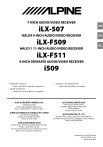
Public link updated
The public link to your chat has been updated.
